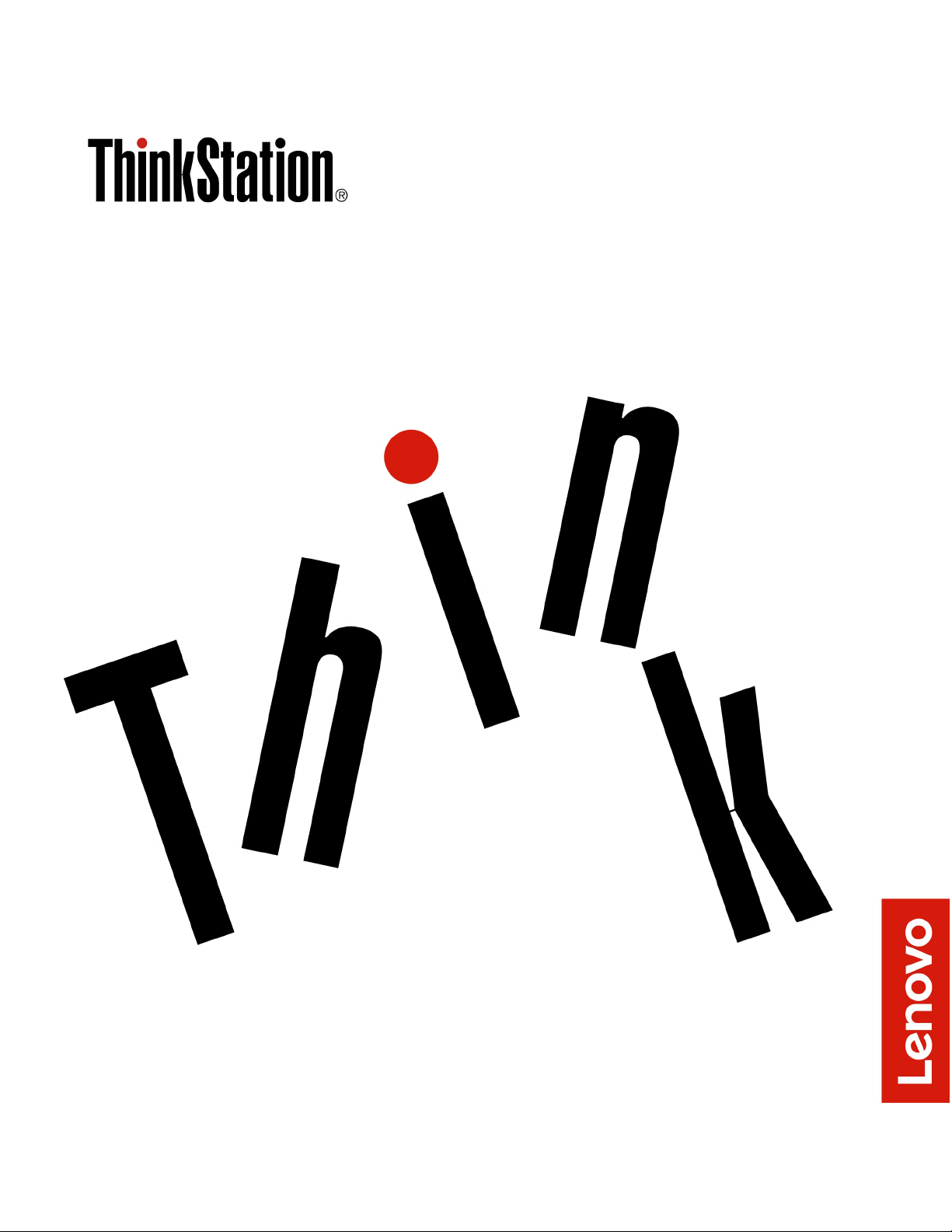
Ghidul utilizatorului P520
Tipuri de unități: 30BE, 30BF, 30BQ și 30DC
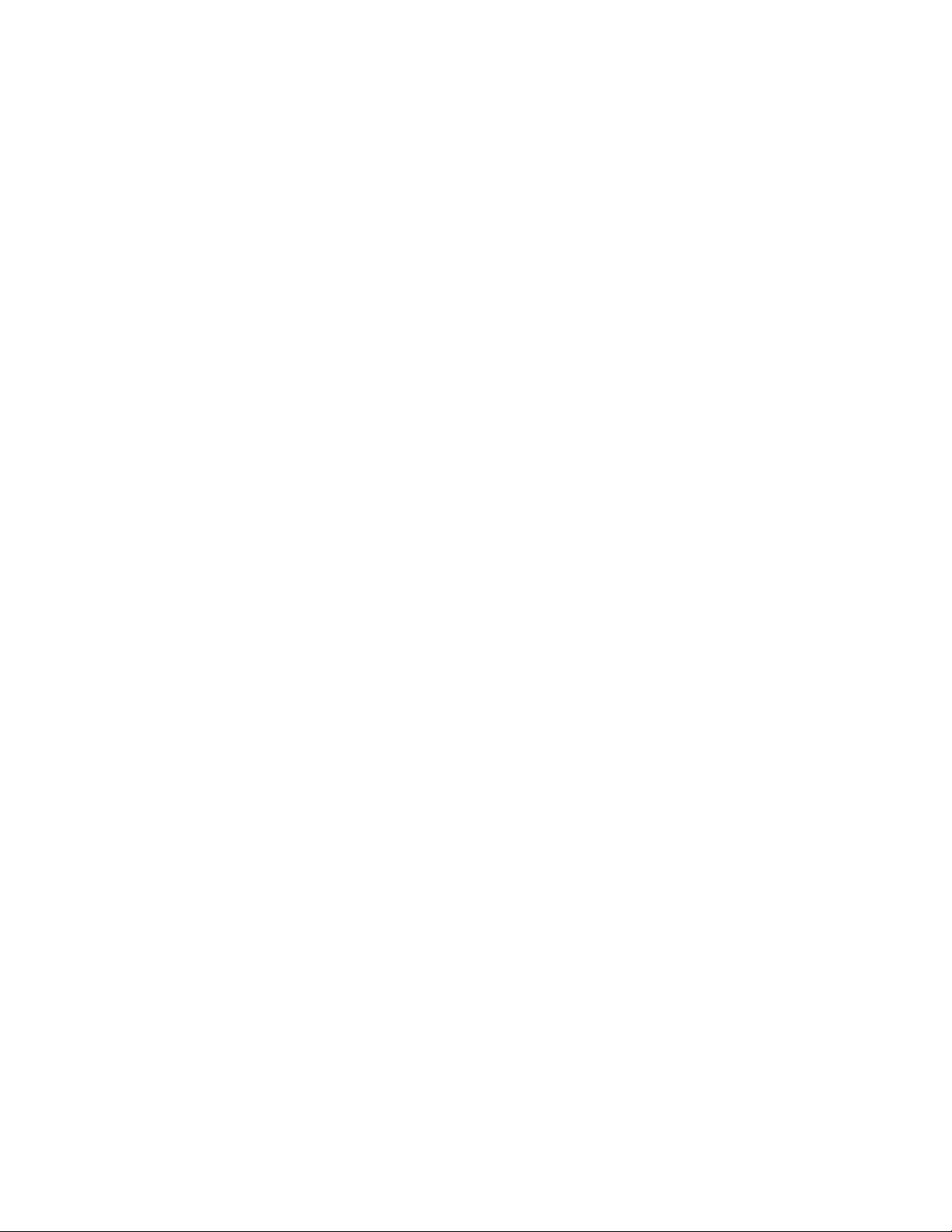
Notă: Înainte de a folosi aceste informații și produsul la care se referă, aveți grijă să citiți și să
aprofundați „A se citi înainte de utilizare: informații importante privind măsurile de siguranță” la
pagina v și Anexa G „Notificări” la pagina 165.
Ediția a noua (Martie 2021)
© Copyright Lenovo 2018, 2021.
NOTIFICARE PRIVIND DREPTURILE LIMITATE ȘI RESTRICȚIONATE: Dacă datele sau software-ul sunt livrate pe
baza contractului General Services Administration „GSA”, utilizarea, reproducerea și dezvăluirea trebuie să
respecte restricțiile din Contractul nr. GS-35F-05925.
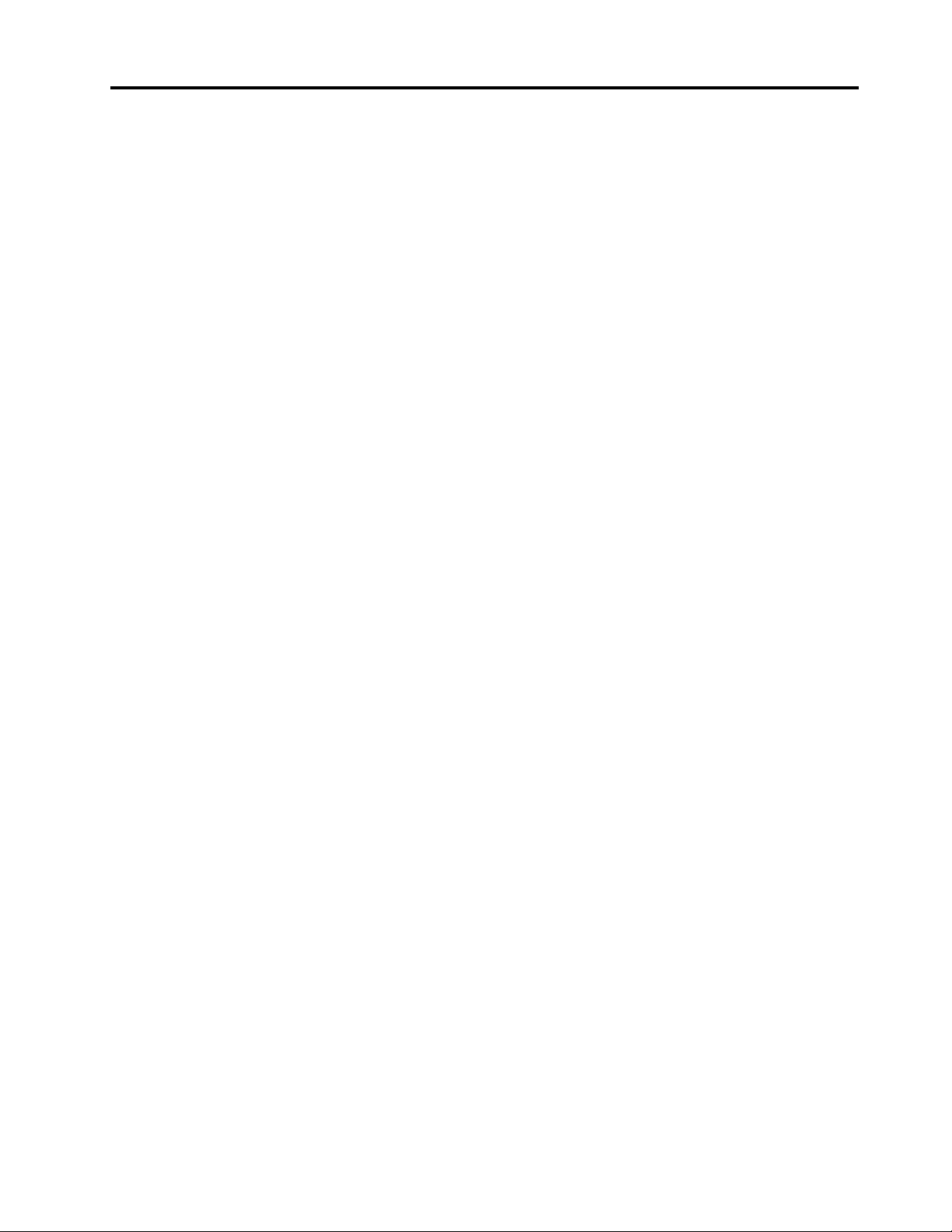
Conţinut
A se citi înainte de utilizare:
informații importante privind
măsurile de siguranță. . . . . . . . . . v
Înainte de a utiliza acest manual . . . . . . . . v
Service-ul și modernizările . . . . . . . . . . . v
Evitarea apariției electricității statice . . . . . . . vi
Cablurile de alimentare și adaptoarele de
alimentare . . . . . . . . . . . . . . . . . . vi
Prelungitoarele și dispozitivele aferente . . . . . . vii
Fișele și prizele. . . . . . . . . . . . . . . . vii
Dispozitivele externe. . . . . . . . . . . . . viii
Căldura și ventilarea produsului . . . . . . . . viii
Notificări privind amplasarea computerului . . . . ix
Mediul de operare . . . . . . . . . . . . . . ix
Declarație de conformitate privind laserul . . . . . ix
Declarație privind pericolul reprezentat de
energia electrică . . . . . . . . . . . . . . . x
Notificare privind bateria celulară cu litiu de tip
monedă . . . . . . . . . . . . . . . . . . . x
Utilizarea căștilor sau a unui set de căști . . . . xi
Curățarea și întreținerea . . . . . . . . . . . . xi
Capitolul 1. Prezentarea generală
a produsului . . . . . . . . . . . . . . . 1
Locațiile componentelor hardware . . . . . . . . 1
Vedere din față . . . . . . . . . . . . . . 2
Vedere din spate . . . . . . . . . . . . . 4
Componentele computerului. . . . . . . . . 7
Părțile componente pe placa sistem . . . . . 8
Unități de stocare internă . . . . . . . . 10
Tipul de mașină și eticheta modelului . . . 12
Caracteristicile computerului . . . . . . . . . 12
Specificațiile computerului . . . . . . . . . . 16
Programe . . . . . . . . . . . . . . . . . 16
Accesarea unui program de pe computer . . 16
O prezentare a programelor Lenovo . . . . 17
Capitolul 2. Utilizarea
computerului . . . . . . . . . . . . . . 19
Înregistrarea computerului . . . . . . . . . . 19
Setarea volumului computerului . . . . . . . . 19
Utilizarea unui disc . . . . . . . . . . . . . 19
Instrucțiuni privind utilizarea unității
optice . . . . . . . . . . . . . . . . . 19
Manevrarea și depozitarea unui disc . . . . 20
Redarea și scoaterea unui disc . . . . . . 20
Înregistrarea unui disc . . . . . . . . . . 20
Conectarea la o rețea . . . . . . . . . . . . 21
Capitolul 3. Dumneavoastră și
computerul. . . . . . . . . . . . . . . 23
Aranjarea spațiului de lucru . . . . . . . . . 23
Strălucirea și iluminatul. . . . . . . . . . 23
Circulația aerului . . . . . . . . . . . . 23
Locațiile prizelor electrice și lungimea
cablurilor . . . . . . . . . . . . . . . 23
Confortul . . . . . . . . . . . . . . . 23
Informații privind accesibilitatea . . . . . . . . 24
Curățarea computerului . . . . . . . . . . . 27
Întreținerea . . . . . . . . . . . . . . . . 27
Sfaturi privind întreținerea de bază . . . . . 27
Practici bune de întreținere . . . . . . . . 28
Menținerea computerului actualizat . . . . . 28
Mutarea computerului . . . . . . . . . . . . 29
Capitolul 4. Securitatea . . . . . . . 31
Blocarea computerului . . . . . . . . . . . . 31
Blocarea capacului computerului. . . . . . 31
Atașarea unui dispozitiv de blocare a
cablului tip Kensington . . . . . . . . . . 32
Vizualizarea și modificarea setărilor de
securitate în programul Setup Utility . . . . . . 32
Utilizarea parolelor și a conturilor Windows . . . 33
Utilizarea autentificării prin amprentă . . . . . . 33
Utilizarea comutatorului de prezență a
capacului . . . . . . . . . . . . . . . . . 33
Utilizarea paravanelor de protecție. . . . . . . 34
Protejarea datelor de viruși. . . . . . . . . . 34
Utilizarea funcției Smart USB Protection . . . . 34
Software-ul Computrace Agent încorporat în
firmware (pentru modelele selectate) . . . . . . 35
Trusted Platform Module (TPM) . . . . . . . . 35
Intel BIOS guard . . . . . . . . . . . . . . 35
Capitolul 5. Configurarea
avansată . . . . . . . . . . . . . . . . 37
Utilizarea programului Setup Utility . . . . . . 37
Lansarea programului Setup Utility . . . . . 37
Modificarea modului de afișare a
programului Setup Utility . . . . . . . . . 37
Modificarea limbii de afișare a programului
Setup Utility . . . . . . . . . . . . . . 38
Activare sau dezactivare dispozitiv . . . . . 38
Activarea sau dezactivarea pornirii
automate a computerului . . . . . . . . . 38
© Copyright Lenovo 2018, 2021 i
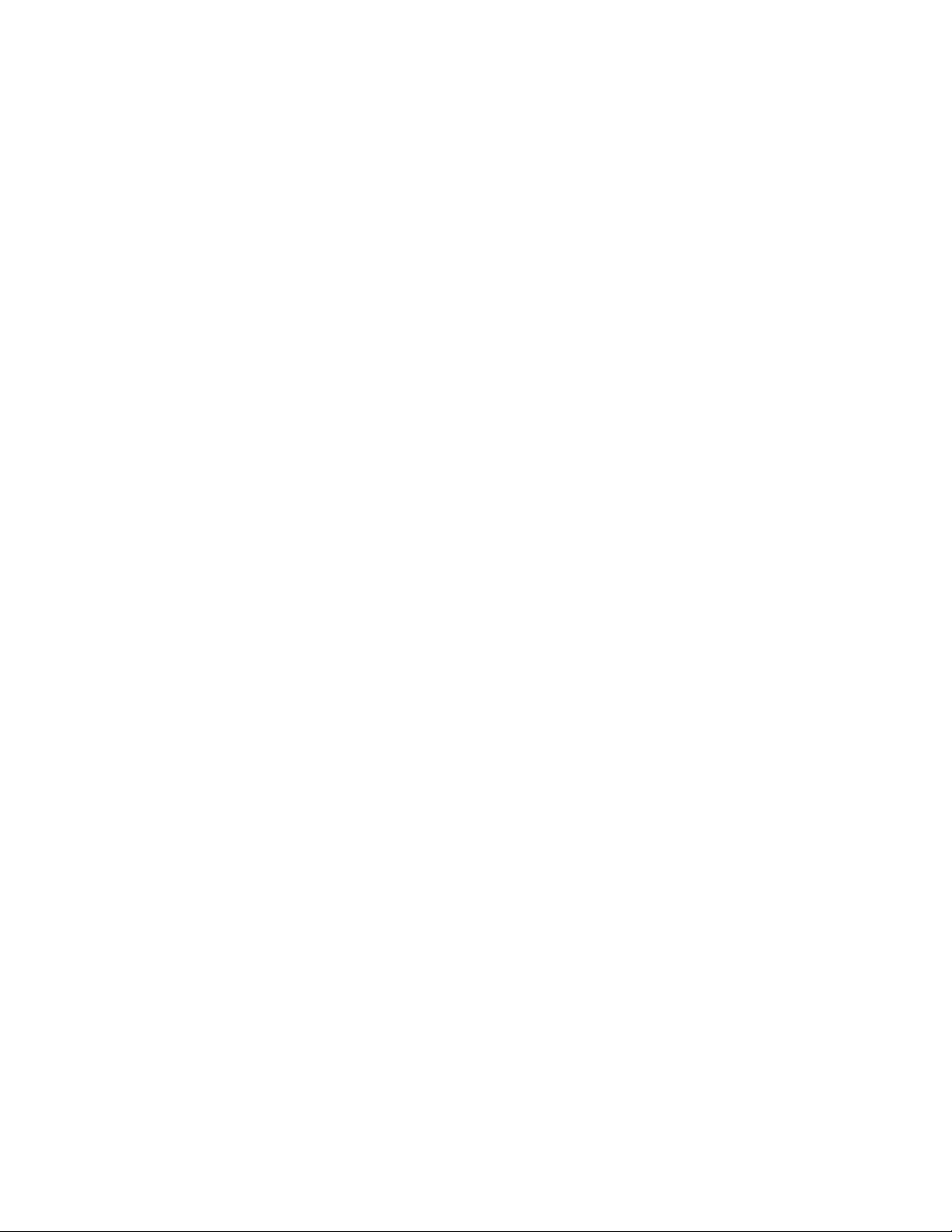
Activarea sau dezactivarea modului de
conformare ErP LPS. . . . . . . . . . . 38
Activarea sau dezactivarea funcției de
detecție a modificării configurației . . . . . 39
Modificarea setărilor BIOS înainte de
instalarea unui nou sistem de operare . . . 39
Utilizarea parolelor BIOS . . . . . . . . . 40
Selectarea unui dispozitiv de pornire . . . . 42
Modificarea nivelului vitezei ventilatorului . . 42
Ieșirea din programul Setup Utility . . . . . 43
Actualizarea și recuperarea BIOS-ului . . . . . 43
Configurarea RAID . . . . . . . . . . . . . 44
O prezentare a tehnologiei RAID . . . . . 44
Configurarea RAID-ului cu Intel RSTe. . . . 44
Configurarea RAID-ului cu AVAGO
MegaRAID Configuration Utility . . . . . . 46
Configurarea RAID-ului cu Intel Virtual RAID
on CPU . . . . . . . . . . . . . . . . 48
Capitolul 6. Depanarea,
diagnosticarea și recuperarea . . . . 51
Procedura de bază pentru rezolvarea
problemelor computerului . . . . . . . . . . 51
Depanarea . . . . . . . . . . . . . . . . . 51
Probleme privind pornirea . . . . . . . . 51
Probleme audio. . . . . . . . . . . . . 52
Probleme privind unitatea CD sau DVD. . . 53
Probleme intermitente . . . . . . . . . . 54
Probleme privind unitatea de stocare. . . . 54
Probleme privind rețeaua LAN Ethernet . . . 55
Problemă privind rețeaua LAN fără fir . . . 56
Probleme privind conexiunea Bluetooth . . . 56
Probleme privind performanța . . . . . . . 57
Problemă privind conectorul serial . . . . . 58
Probleme privind dispozitivele USB . . . . 58
Probleme privind software-urile și
driverele . . . . . . . . . . . . . . . . 59
Instrumente de diagnoză Lenovo . . . . . . . 59
Informații privind recuperarea . . . . . . . . . 59
Capitolul 7. Detașarea și
instalarea hardware-ului . . . . . . . 61
Manevrarea dispozitivelor sensibile la
electricitatea statică . . . . . . . . . . . . . 61
Pregătirea computerului și îndepărtarea
capacului acestuia . . . . . . . . . . . . . 61
Scoaterea și instalarea hardware-ului. . . . . . 63
Opțiuni externe . . . . . . . . . . . . . 64
Dispozitiv în compartimentul Flex . . . . . 64
Unitate de stocare în compartimentul
pentru unități de stocare cu acces
frontal . . . . . . . . . . . . . . . . . 68
Dispozitiv în kitul de conversie pentru mai
multe unități . . . . . . . . . . . . . . 75
Comutator prezență capac . . . . . . . . 86
Unitate de stocare în compartimentul de
unitate de stocare. . . . . . . . . . . . 88
Carcasa unității de stocare . . . . . . . . 98
Unitate SSD M.2 . . . . . . . . . . . . 101
Ansamblu sursă de alimentare . . . . . . 113
Placă PCIe. . . . . . . . . . . . . . . 114
Placă PCIe cu lungime maximă . . . . . . 120
Radiatorul și ansamblul ventilator . . . . . 123
Modul supercondensator . . . . . . . . . 125
Ansamblu ventilator frontal . . . . . . . . 127
Ansamblu ventilator spate . . . . . . . . 129
Modul de memorie . . . . . . . . . . . 131
Baterie celulară de tip monedă . . . . . . 133
Unități Wi-Fi . . . . . . . . . . . . . . 134
Finalizarea înlocuirii componentelor . . . . . . 141
Capitolul 8. Obținerea
informațiilor, ajutorului și service-
ului . . . . . . . . . . . . . . . . . . . 145
Resurse pentru informații. . . . . . . . . . . 145
Accesarea Ghidului utilizatorului în diverse
limbi . . . . . . . . . . . . . . . . . 145
Sistemul de ajutor Windows . . . . . . . 145
Măsurile de siguranță și garanția . . . . . 145
Site-ul web Lenovo . . . . . . . . . . . 145
Site-ul Web de asistență Lenovo . . . . . 146
Întrebări frecvente . . . . . . . . . . . . 146
Despre ajutor și service . . . . . . . . . . . 146
Solicitarea de service . . . . . . . . . . 146
Utilizarea altor servicii . . . . . . . . . . 147
Achiziționarea de servicii suplimentare . . . 147
Anexa A. Viteza memoriei de
sistem . . . . . . . . . . . . . . . . . 149
Anexa B. Informații suplimentare
despre sistemul de operare
Ubuntu . . . . . . . . . . . . . . . . . 151
Anexa C. Informații certificate
TCO și de reglementare pentru țări și
regiuni . . . . . . . . . . . . . . . . . 153
Anexa D. WEEE și informații
privind reciclarea pentru țări și
regiuni . . . . . . . . . . . . . . . . . 157
ii Ghidul utilizatorului P520
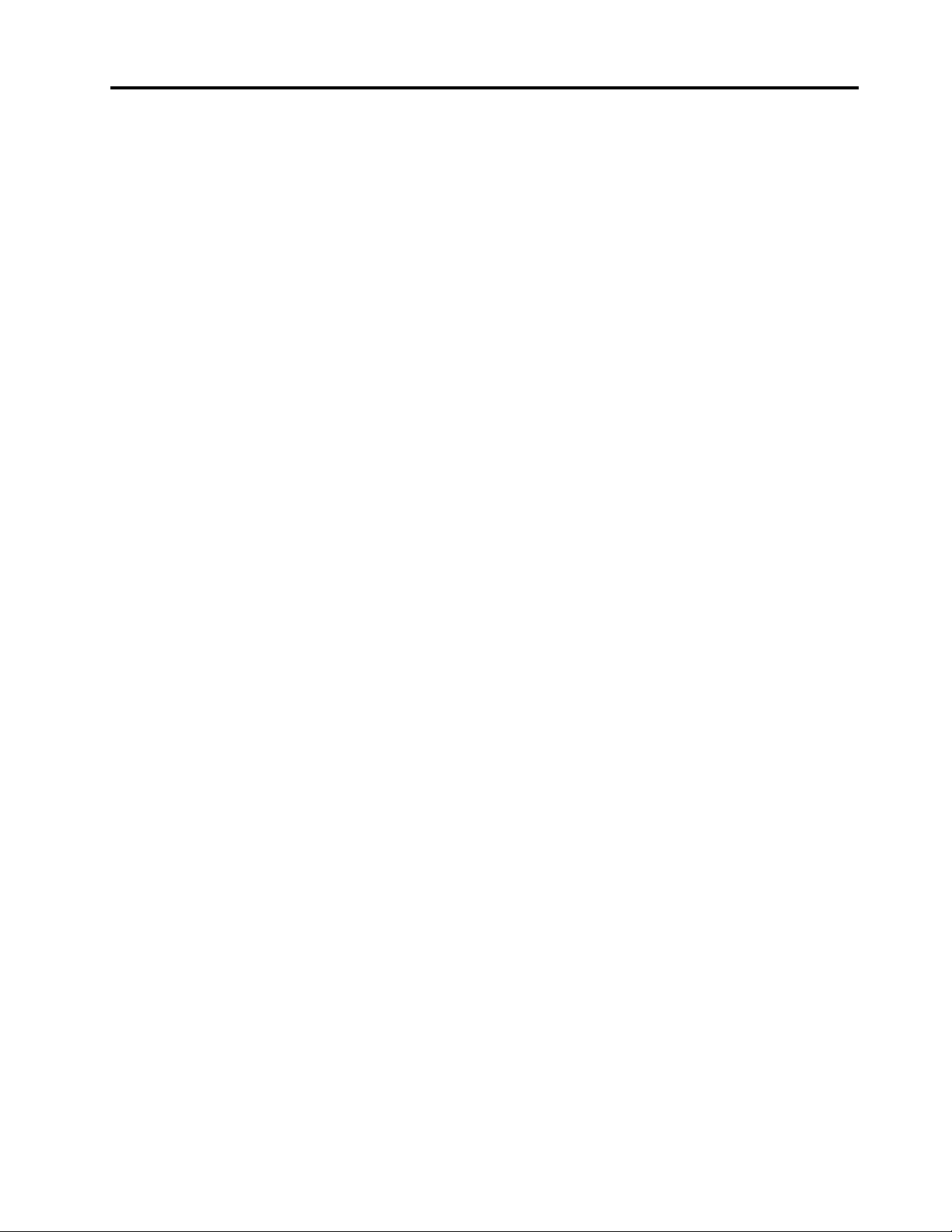
Anexa E. Directiva privind
restricționarea substanțelor periculoase
(RoHS) pentru țări și regiuni . . . . . 161
Anexa F. Informații privind
modelul ENERGY STAR. . . . . . . . 163
Anexa G. Notificări. . . . . . . . . . 165
Anexa H. Mărci comerciale . . . . . 167
© Copyright Lenovo 2018, 2021 iii
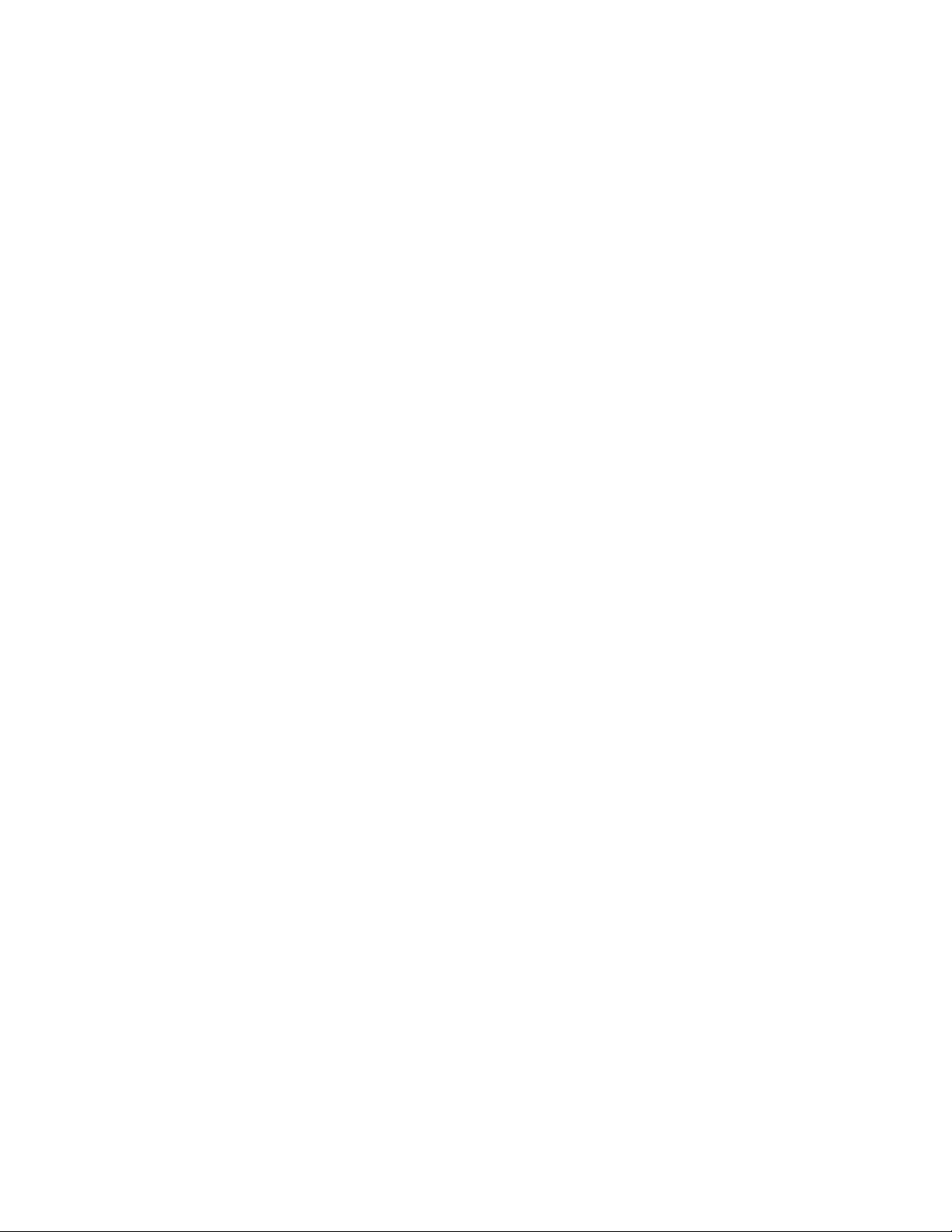
iv Ghidul utilizatorului P520
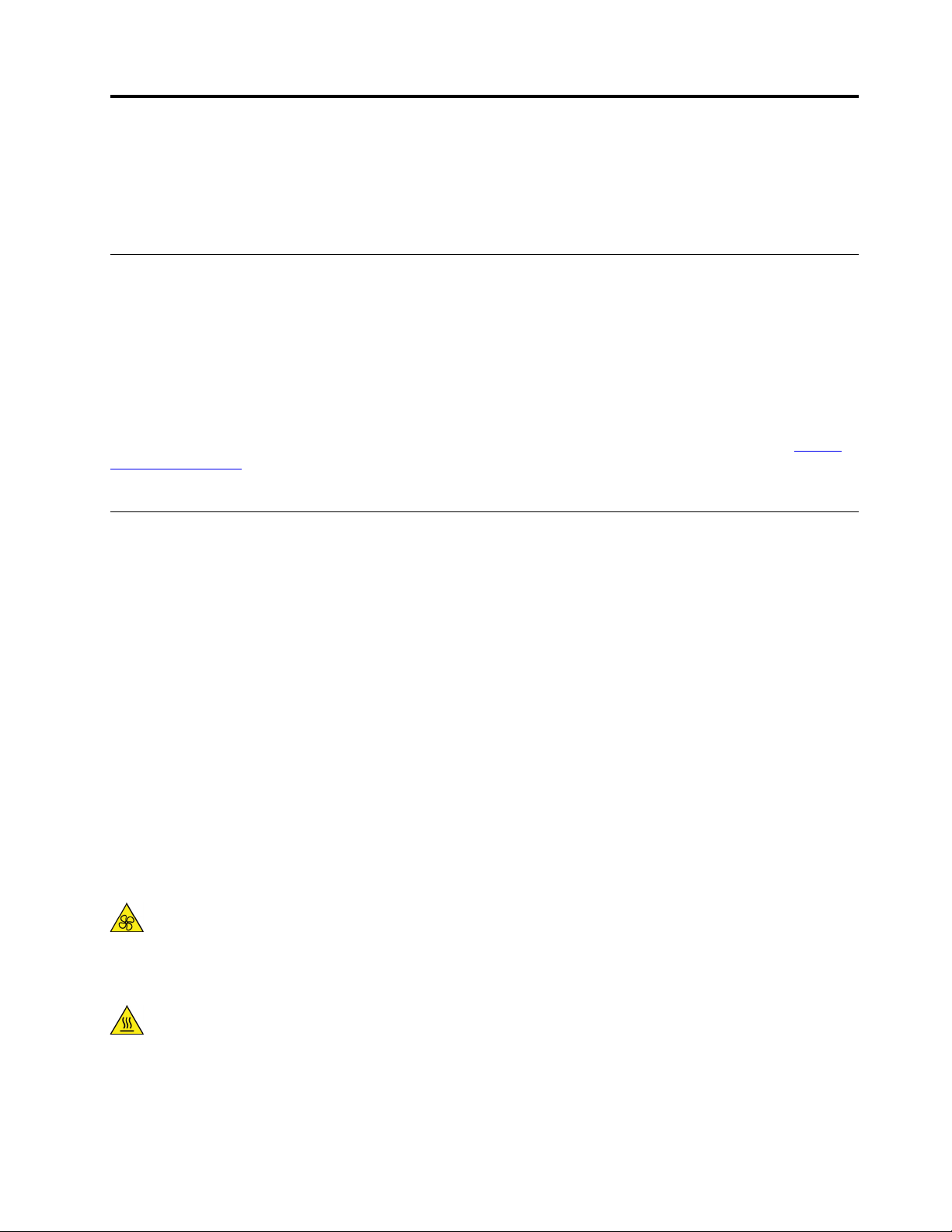
A se citi înainte de utilizare: informații importante privind măsurile de siguranță
Acest capitol conține informații despre siguranță cu care trebuie să fiți familiarizat.
Înainte de a utiliza acest manual
PRUDENŢĂ:
Înainte de a folosi acest manual, aveți grijă să citiți și să înțelegeți informațiile referitoare la
măsurile de siguranță pentru acest produs. Consultați informațiile din această secțiune și
informațiile de siguranță din Ghid pentru măsuri de siguranță, garanție și configurare pe care l-ați
primit împreună cu acest produs. Citirea și înțelegerea acestor informații referitoare la măsurile
de siguranță ajută la reducerea riscului de rănire a utilizatorului și de deteriorare a produsului.
Dacă nu mai aveți o copie a Ghid pentru măsuri de siguranță, garanție și configurare, puteți obține o
versiune Portable Document Format (PDF) de pe site-ul web de asistență Lenovo, la adresa
support.lenovo.com
măsuri de siguranță, garanție și configurare și Ghidul utilizatorului în alte limbi.
. Site-ul Web de asistență Lenovo furnizează, de asemenea, acest Ghid pentru
Service-ul și modernizările
Nu încercați să reparați singur un produs decât atunci când cei de la Centrul de asistență pentru
clienți sau documentația vă indică să faceți aceasta. Apelați numai la un furnizor de servicii care are
aprobarea să repare produsul dvs.
https://
Notă: Unele părți componente ale computerului pot fi modernizate sau înlocuite de client. De obicei
modernizările sunt numite opțiuni. Părțile componente folosite pentru înlocuire și aprobate pentru a fi
instalate de client sunt numite CRU sau unități înlocuibile de către client. Lenovo furnizează
documentație și instrucțiuni atunci când clienții pot instala opțiuni sau înlocui CRU-uri. Atunci când
instalați sau înlocuiți părți componente, trebuie să respectați toate instrucțiunile cu strictețe. Starea
dezactivată a indicatorului de alimentare nu înseamnă neapărat că în interiorul produsului toate
tensiunile sunt la nivelul zero. Înainte de a scoate capacele unui produs prevăzut cu cablu de
alimentare, trebuie să vă asigurați întotdeauna că alimentarea este oprită și că produsul este
deconectat de la orice sursă de alimentare. Pentru informații suplimentare despre CRU-uri, consultați
Capitolul 7 „Detașarea și instalarea hardware-ului” la pagina 61. Dacă aveți întrebări sau nu sunteți
sigur de ceva, luați legătura cu Centrul de asistență pentru clienți.
Deși, după deconectarea cablului de alimentare, în calculator nu mai există părți în mișcare, trebuie
să țineți cont de următoarele avertismente pentru siguranța dvs.
PRUDENŢĂ:
Feriți-vă degetele și alte părți ale corpului de componentele periculoase sau în mișcare. Dacă
sunteți rănit solicitați imediat asistență medicală.
PRUDENŢĂ:
Evitați contactul cu componentele fierbinți din computer. În decursul operațiunii, unele
componente pot deveni suficient de fierbinți pentru a vă arde pielea. Înainte de a deschide
capacul computerului, opriți computerul, deconectați alimentarea și așteptați aproximativ 10
minute să se răcească componentele.
© Copyright Lenovo 2018, 2021 v
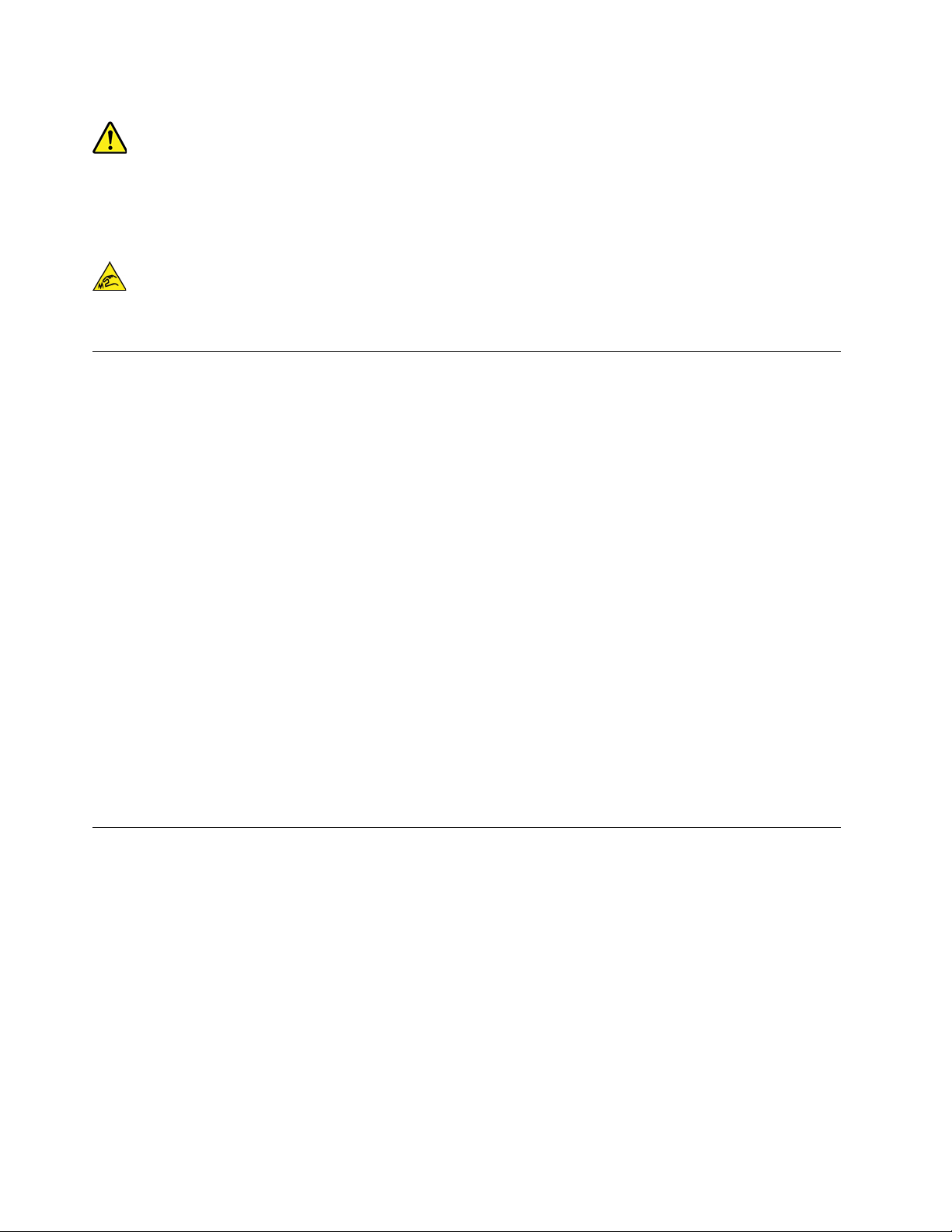
PRUDENŢĂ:
După ce ați înlocuit un CRU, reinstalați toate capacele de protecție, inclusiv capacul
computerului, înainte de a conecta alimentarea și a utiliza computerul. Această acțiune este
importantă pentru a preveni electrocutarea și a asigura izolarea unui eventual incendiu care ar
putea avea loc în situații extrem de rare.
PRUDENŢĂ:
La înlocuirea unui CRU, fiți atent la muchiile sau colțurile ascuțite care vă pot răni. Dacă
sunteți rănit solicitați imediat asistență medicală.
Evitarea apariției electricității statice
Electricitatea statică, altfel nepericuloasă pentru dvs., poate deteriora grav părțile componente și
opțiunile calculatorului. Manevrarea necorespunzătoare a părților componente sensibile la electricitatea
statică poate duce la deteriorarea acestora. Când despachetați o opțiune sau un CRU, nu deschideți
ambalajul antistatic al părții componente decât dacă instrucțiunile vă cer instalarea ei.
Când manevrați opțiuni sau CRU-uri sau lucrați în interiorul computerului, luați următoarele măsuri de
precauție pentru a evita deteriorările produse de electricitatea statică:
• Limitați numărul de mișcări. Mișcarea poate duce la creșterea cantității de electricitate statică în
jurul dvs.
• Manipulați întotdeauna cu grijă părțile componente. Manevrați adaptoarele, modulele de memorie și
alte plăci cu circuite ținându-le numai de margini. Nu atingeți niciodată circuitele neprotejate.
• Nu lăsați pe nimeni să atingă părțile componente.
• Când instalați o opțiune sau un CRU sensibil la electricitatea statică, atingeți timp de cel puțin
două secunde ambalajul antistatic care conține componenta de o suprafață de metal nevopsită a
computerului, cum ar fi capacul unui slot de expansiune. Aceasta reduce electricitatea statică din
pachet și din corpul dvs.
• Când este posibil, scoateți componenta din ambalajul de protecție antistatică și instalați-o fără să
o mai așezați jos. Dacă este posibil, puneți ambalajul de protecție anti-statică pe o suprafață
netedă, plană și puneți componenta peste el.
• Nu puneți componenta pe capacul computerului sau pe altă suprafață metalică.
Cablurile de alimentare și adaptoarele de alimentare
Folosiți numai cabluri și adaptoarele de alimentare furnizate de fabricantul produsului. Nu utilizați
cablul de alimentare c.a. pentru alte dispozitive.
Cablurile de alimentare trebuie să fie aprobate din punctul de vedere al siguranței utilizatorului.
Pentru Germania, se va folosi H05VV-F, 3G, 0,75 mm
tipurile corespunzătoare, în funcție de situație.
Niciodată să nu înfășurați un cablu de alimentare în jurul adaptorului de alimentare sau al altui
obiect. Dacă faceți acest lucru, cablul se poate tensiona și pot apărea rosături, crăpături sau
încrețituri. Aceasta poate crea riscuri de apariție a accidentelor.
Plasați întotdeauna cablurile de alimentare astfel încât nimeni să nu calce sau să se împiedice de ele
și să nu fie agățate de alte obiecte.
vi
Ghidul utilizatorului P520
2
sau mai bun. Pentru alte țări, vor fi folosite
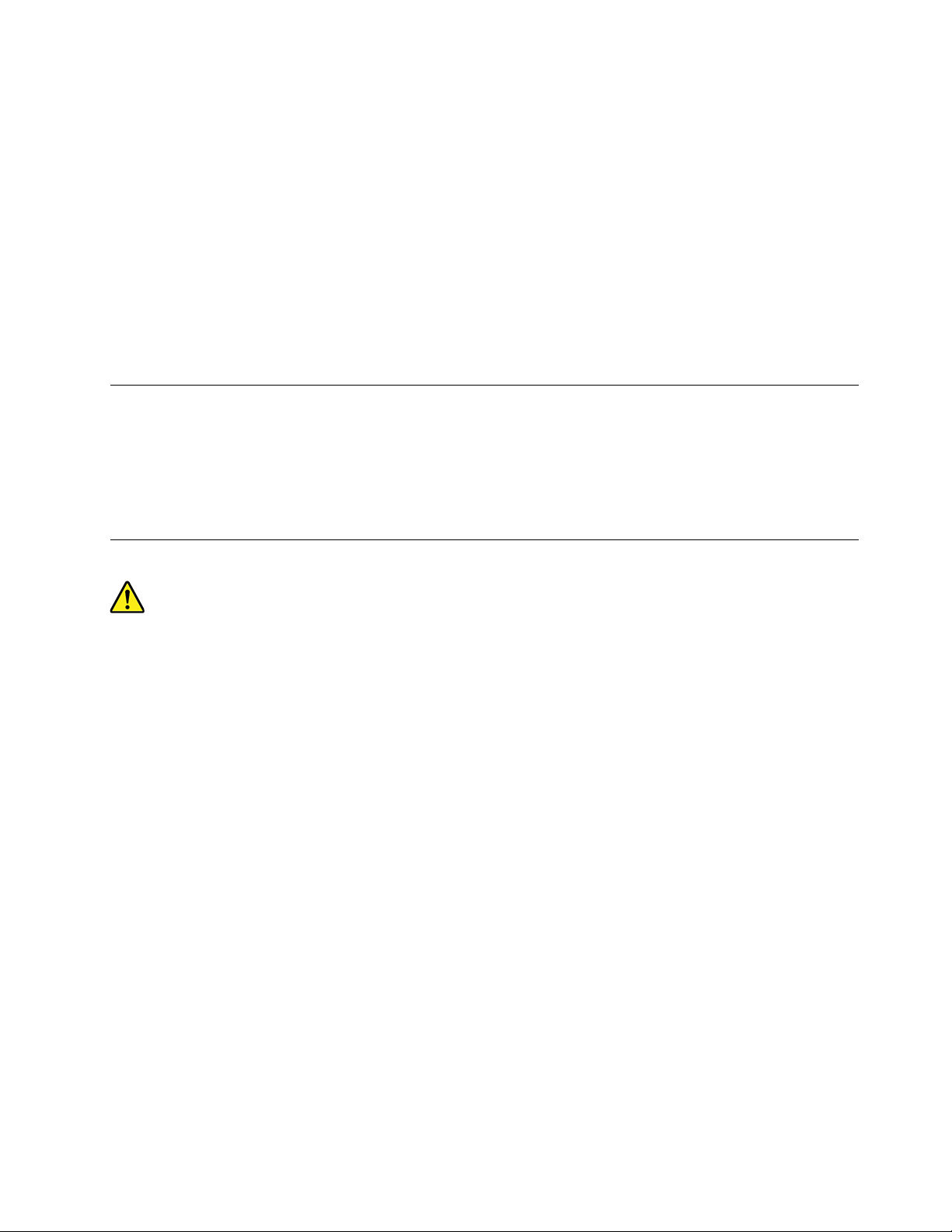
Cablul și adaptoarele de alimentare trebuie să fie ferite de lichide. De exemplu, nu trebuie să lăsați
un cablu sau un adaptor de alimentare lângă chiuvete, conducte, toalete sau pe dușumelele care
sunt curățate cu detergent lichid. Lichidele pot provoca scurtcircuite, în special atunci când cablul
sau adaptorul de alimentare a fost tensionat ca urmare a utilizării necorespunzătoare. De asemenea,
lichidele pot cauza corodarea treptată a terminalelor cablului de alimentare și/sau a terminalelor
conectorului de pe adaptorul de alimentare, ceea ce poate duce la supraîncălzire.
Asigurați-vă că toate cablurile de alimentare sunt conectate corect în receptacole.
Nu folosiți adaptoare de alimentare care prezintă urme de coroziune pe fișele de intrare c.a. sau
semne de supraîncălzire (de exemplu material plastic deformat) în orice zonă a adaptorului.
Nu folosiți cabluri de alimentare la care contactele electrice de la vreunul dintre capete prezintă
semne de coroziune sau de supraîncălzire sau deteriorări de orice natură.
Prelungitoarele și dispozitivele aferente
Aveți grijă să folosiți prelungitoare, dispozitive de protecție la supratensiune, surse de alimentare
neîntreruptibile și limitatoare de tensiune certificate pentru cerințele electrice ale produsului. Niciodată
să nu suprasolicitați aceste dispozitive. Dacă se folosesc limitatoare de tensiune, sarcina nu trebuie
să depășească valoarea nominală de intrare. Dacă aveți întrebări cu privire la sarcină, cerințe de
alimentare și valori nominale de intrare, consultați un electrician pentru a obține informații detaliate.
Fișele și prizele
Dacă priza din perete pe care intenționați să o folosiți pentru a vă alimenta calculatorul pare
deteriorată sau corodată, nu o utilizați decât după ce a fost înlocuită de un electrician calificat.
Nu îndoiți și nu modificați fișa. Dacă fișa este deteriorată, luați legătura cu producătorul pentru a
obține un înlocuitor.
Nu folosiți priza electrică în comun cu alte aparate casnice sau comerciale, care au un consum
ridicat. În caz contrar, se poate produce deteriorarea calculatorului, a datelor sau a dispozitivelor
conectate, din cauza tensiunii instabile.
Unele produse sunt echipate cu fișe cu trei picioare. Această fișă poate fi introdusă numai în prize
electrice cu împământare. Aceasta este o măsură de siguranță. Nu încercați să treceți peste această
măsură de siguranță introducând fișa într-o priză fără împământare. Dacă nu reușiți să introduceți
fișa în priză, luați legătura cu un electrician pentru a obține un adaptor de priză aprobat sau pentru
a înlocui priza cu una care permite menținerea acestei măsuri de siguranță. Niciodată să nu
suprasolicitați o priză electrică. Încărcarea totală introdusă de sistem nu trebuie să depășească 80%
din valoarea nominală a circuitului. Dacă aveți întrebări cu privire la sarcina electrică și valoarea
nominală a circuitului, consultați un electrician pentru a obține informații detaliate.
Asigurați-vă că priza pe care o folosiți este montată corect, ușor de folosit și amplasată în
apropierea echipamentului. Nu trebuie să folosiți cabluri de alimentare întinse la maximum, deoarece
le tensionați excesiv.
Verificați dacă priza electrică a produsului pe care îl instalați are valorile corecte de tensiune și
intensitate electrică.
© Copyright Lenovo 2018, 2021 vii
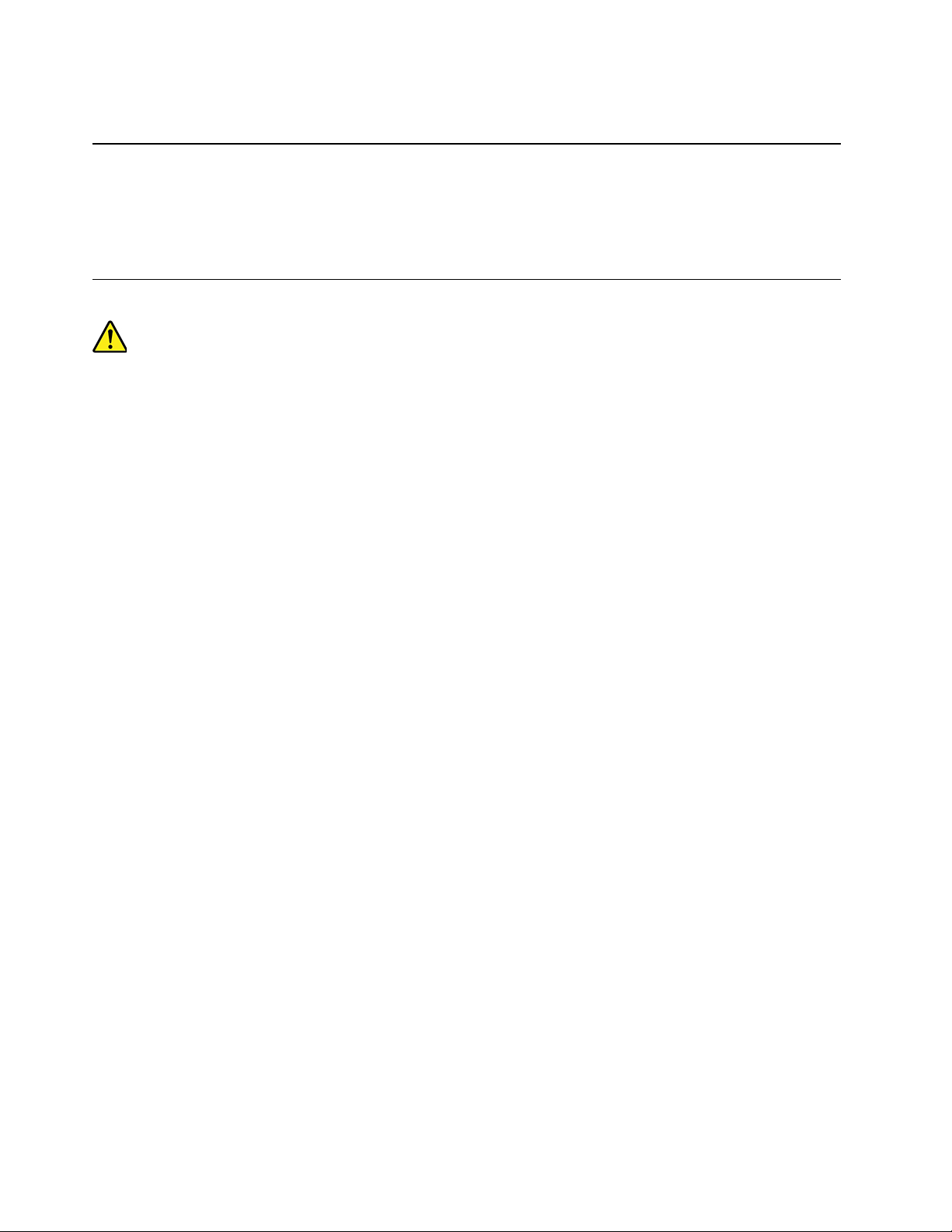
Conectați și deconectați cu grijă echipamentul de la priza electrică.
Dispozitivele externe
Exceptând cablurile Universal Serial Bus (USB) nu conectați și nu deconectați cablurile dispozitivelor
externe în timp ce este pornită alimentarea calculatorului; dacă faceți aceasta, calculatorul se poate
deteriora. Pentru a evita deteriorarea dispozitivelor conectate, după oprirea calculatorului, așteptați cel
puțin cinci secunde înainte de a deconecta dispozitivele externe.
Căldura și ventilarea produsului
Computerele, adaptoarele de alimentare și multe accesorii pot genera căldură când sunt pornite și
atunci când se încarcă bateriile. Respectați întotdeauna aceste măsuri de precauție elementare:
• Când funcționează calculatorul, adaptorul de alimentare sau accesoriile sau atunci când se încarcă
bateria, nu țineți produsul respectiv pe genunchi sau în contact cu altă parte a corpului
dumneavoastră pentru o perioadă îndelungată. În timpul operării normale, calculatorul, adaptorul de
alimentare și multe accesorii produc o anumită cantitate de căldură. În urma unui contact prelungit
cu corpul, poate să apară o senzație neplăcută sau chiar o arsură a pielii.
• Nu încărcați bateria și nu folosiți calculatorul, adaptorul de alimentare sau accesoriile lângă
materiale inflamabile sau în medii explozive.
• Pentru siguranță, confort și funcționare sigură, produsul este prevăzut cu fante de aerisire,
ventilatoare și radiatoare pentru disiparea căldurii. Aceste caracteristici pot fi blocate prin plasarea
produsului pe pat, pe canapea, pe covor sau pe alte suprafețe flexibile. Niciodată să nu blocați,
să nu acoperiți și să nu dezactivați aceste caracteristici.
La un interval de cel puțin trei luni, examinați computerul desktop pentru a depista acumulările de
praf. Înainte de a vă examina calculatorul, opriți alimentarea și scoateți din priză cordonul de
alimentare al calculatorului; apoi înlăturați praful din fantele de aerisire și perforațiile măștii. Dacă
observați acumulări externe de praf, examinați și interiorul computerului și înlăturați praful din
computer, inclusiv de pe aripioarele radiatorului, din fantele de aerisire ale sursei de alimentare și din
ventilatoare. Întotdeauna opriți și deconectați computerul înainte de a deschide capacul. Pe cât este
posibil, evitați să folosiți calculatorul la mai puțin de 60 de cm de zonele cu trafic intens. Dacă
trebuie să folosiți calculatorul într-o zonă cu trafic intens sau în apropierea ei, examinați mai des
calculatorul și, dacă este necesar, curățați-l.
Pentru a lucra în siguranță și pentru a menține nivelul optim al performanței computerului,
întotdeauna luați aceste măsuri de precauție elementare pentru computerul desktop:
• Țineți întotdeauna capacul închis atunci când computerul este în priză.
• Examinați cu regularitate exteriorul computerului pentru a depista acumulările de praf.
• Înlăturați praful din fantele de aerisire și perforațiile măștii. În zonele cu praf sau cu trafic intens,
computerele pot necesita curățări frecvente.
• Nu obturați și nu blocați orificiile de ventilare.
• Nu introduceți și nu folosiți calculatorul în interiorul elementelor de mobilier, deoarece aceasta
poate duce la creșterea riscului de supraîncălzire.
• Temperatura fluxului de aer din interiorul computerului trebuie să nu depășească 35 °C (95 °F).
• Nu instalați dispozitive de filtrare a aerului. Acestea pot împiedica răcirea corespunzătoare.
viii
Ghidul utilizatorului P520
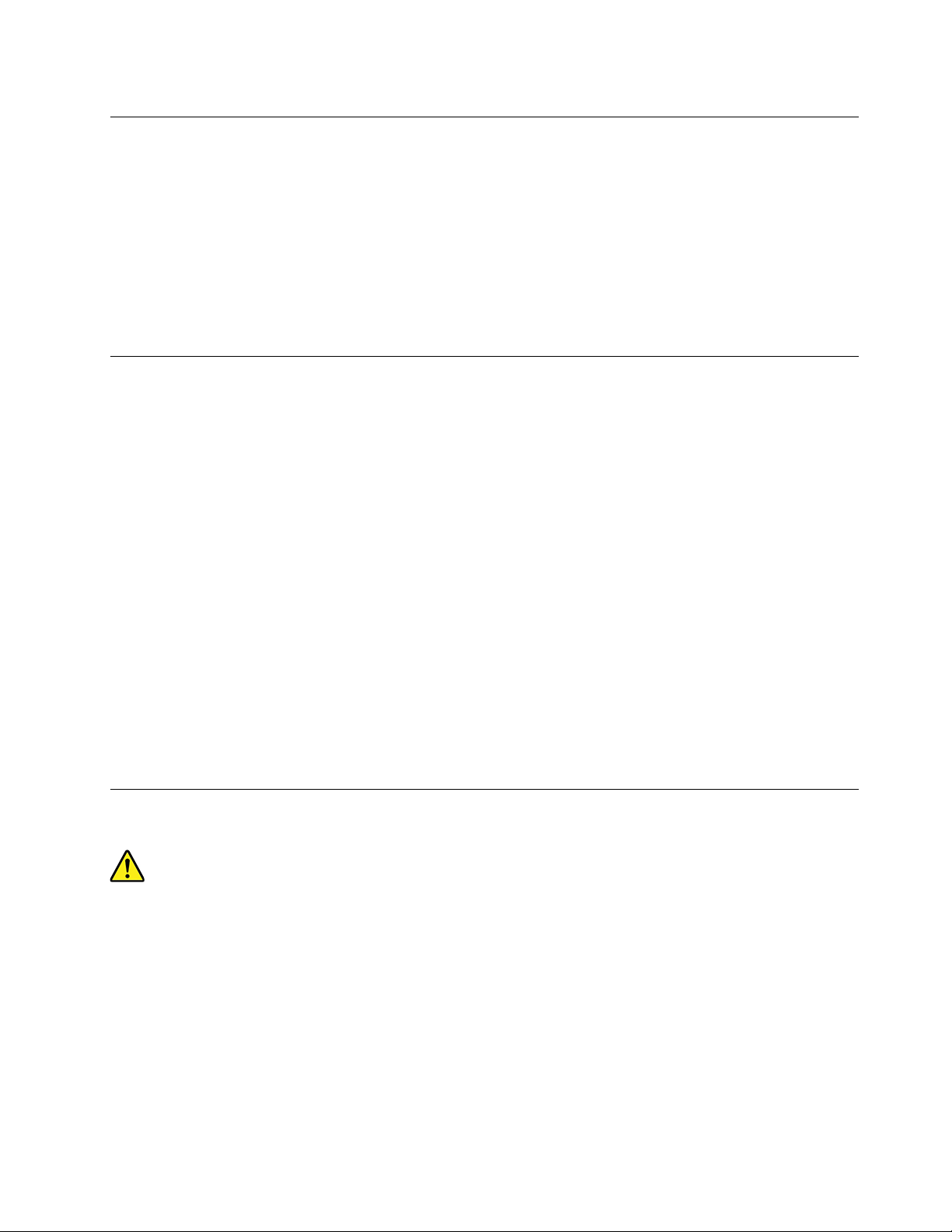
Notificări privind amplasarea computerului
Amplasarea necorespunzătoare a computerului poate duce la vătămarea copiilor.
• Amplasați computerul pe o piesă de mobilier solidă și joasă care a fost fixată.
• Nu amplasați computerul pe marginea mobilei.
• Nu lăsați cablurile computerului la îndemâna copiilor.
• Unele obiecte, precum jucăriile, pot atrage copiii. Țineți astfel de obiecte departe de computer.
Supravegheați copiii în camerele în care nu sunt pe deplin respectate instrucțiunile de siguranță de
mai sus.
Mediul de operare
Mediul optim pentru folosirea calculatorului are temperatura cuprinsă între 10 °C–35 °C (50 °F–95 °F)
și umiditatea cuprinsă între 35% și 80%. În cazul în care calculatorul este depozitat sau transportat
la temperaturi mai mici de 10 °C (50 °F), înainte de a-l folosi lăsați-l să revină încet la temperatura
optimă de operare, cuprinsă între 10 °C–35 °C (50 °F–95 °F). În situații extreme, acest proces poate
dura două ore. Dacă nu lăsați calculatorul să se încălzească până la temperatura optimă de operare
înainte de a-l utiliza, acesta poate suferi deteriorări ireparabile.
Dacă este posibil, amplasați calculatorul într-o zonă bine ventilată și uscată, fără a fi expus direct la
soare.
Calculatorul trebuie să stea la distanță de aparatele electrice, cum ar fi ventilatorul electric, radioul,
difuzoarele de mare putere, aparatele de aer condiționat și cuptoarele cu microunde, din cauză că
puternicul câmp magnetic generat de aceste aparate poate deteriora monitorul și datele de pe
unitatea de stocare.
Nu păstrați băuturi pe computer sau pe dispozitivele conectate sau în apropierea acestora. Dacă se
varsă un lichid pe computer sau pe un dispozitiv conectat, se poate produce un scurtcircuit sau o
altă deteriorare.
Nu fumați deasupra tastaturii. Particulele care cad pe tastatură pot duce la deteriorarea acesteia.
Declarație de conformitate privind laserul
PRUDENŢĂ:
Când se instalează produse laser (precum unități CD-ROM, DVD, dispozitive cu fibră optică sau
emițătoare), rețineți următoarele:
• Nu înlăturați capacele. Înlăturarea capacelor produselor laser ar putea determina expunerea
la radiații laser primejdioase. Nu există componente utile în interiorul dispozitivului.
• Folosirea altor elemente de control sau de reglare sau executarea altor proceduri decât cele
specificate aici ar putea avea ca rezultat expunerea la radiații periculoase.
© Copyright Lenovo 2018, 2021 ix
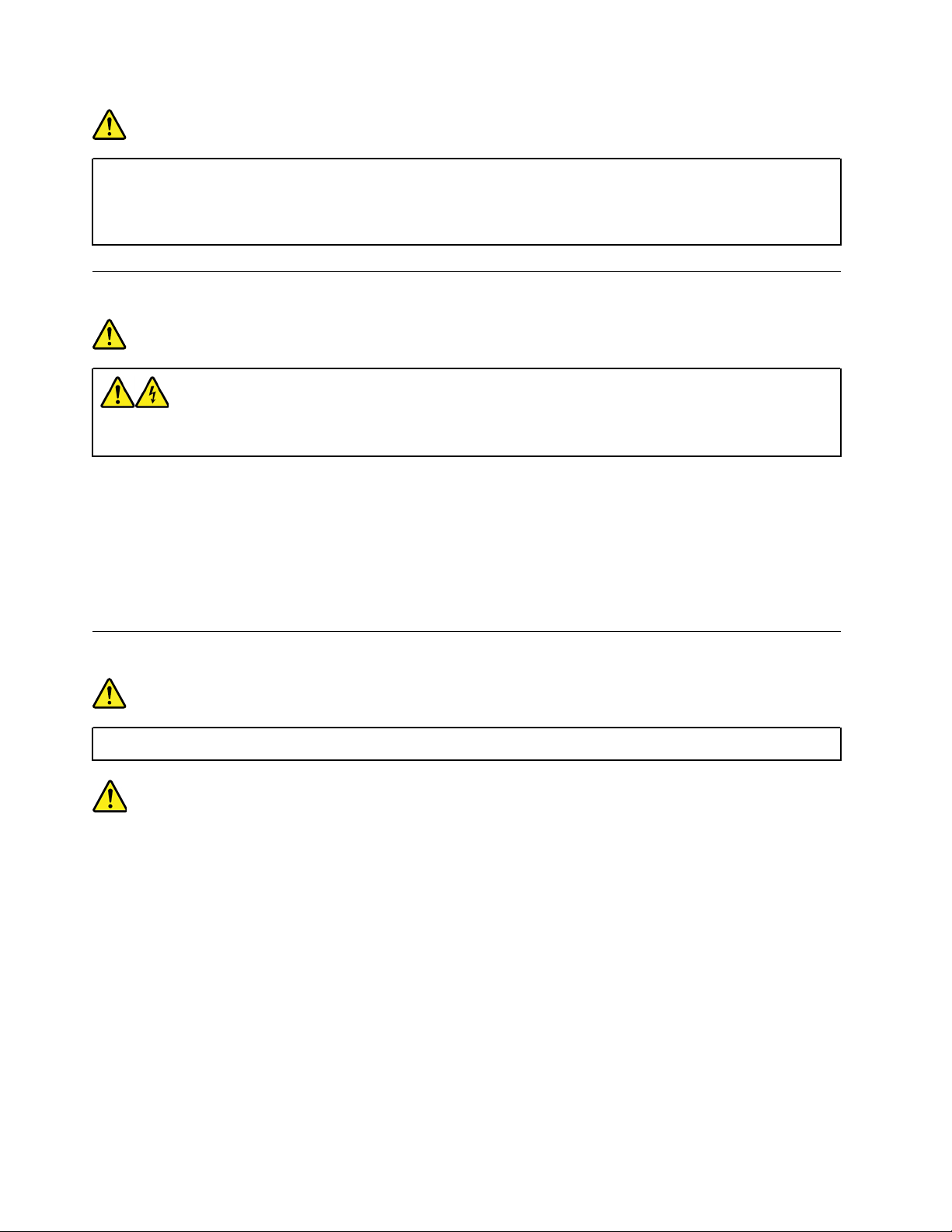
PERICOL
Unele produse lase conțin o diodă laser din Clasa 3A sau Clasa 3B încorporată. Rețineți
următoarele:
La deschidere sunt emise radiații laser. Nu vă uitați la fascicul nici direct, nici printr-un
instrument optic și evitați expunerea directă la raza laser.
Declarație privind pericolul reprezentat de energia electrică
PERICOL
Deconectați toate cablurile de alimentare din prizele electrice înainte de înlăturarea capacului
computerului sau a oricăror componente care au atașată eticheta de mai sus.
NU dezasamblați componente care au atașată eticheta de mai sus. În interiorul acestor componente
nu se găsesc părți care pot fi reparate.
Produsul dvs. este proiectat pentru utilizare în siguranță. Totuși, componentele care au atașată
această etichetă prezintă niveluri periculoase de tensiune, intensitate sau energie. Dezasamblarea
acestor componente poate produce un incendiu sau poate cauza chiar decesul. Dacă suspectați că
există o problemă la una dintre aceste părți, contactați un tehnician de service.
Notificare privind bateria celulară cu litiu de tip monedă
PERICOL
Înlocuirea incorectă a bateriei duce la pericol de explozie.
Când înlocuiți o baterie celulară de tip monedă, cu litiu, folosiți numai același tip sau un tip
echivalent care este recomandat de producător. Bateria conține litiu și poate exploda dacă nu este
folosită, mânuită sau aruncată la gunoi în mod corespunzător. Înghițirea bateriei celulare de tip
monedă cu litiu poate provoca axfisierea sau arsuri interne grave în doar două ore și poate provoca
decesul.
Nu lăsați bateriile la îndemâna copiilor. Dacă bateria celulară de tip monedă cu litiu este înghițită sau
ajunge în interiorul oricărei părți a corpului, solicitați imediat asistență medicală.
Nu:
• Aruncați sau scufundați în apă
• Încălziți la mai mult de 100 °C (212 °F)
• Reparați sau dezasamblați
• Lăsare într-un mediu cu presiune atmosferică extrem de scăzută
x
Ghidul utilizatorului P520
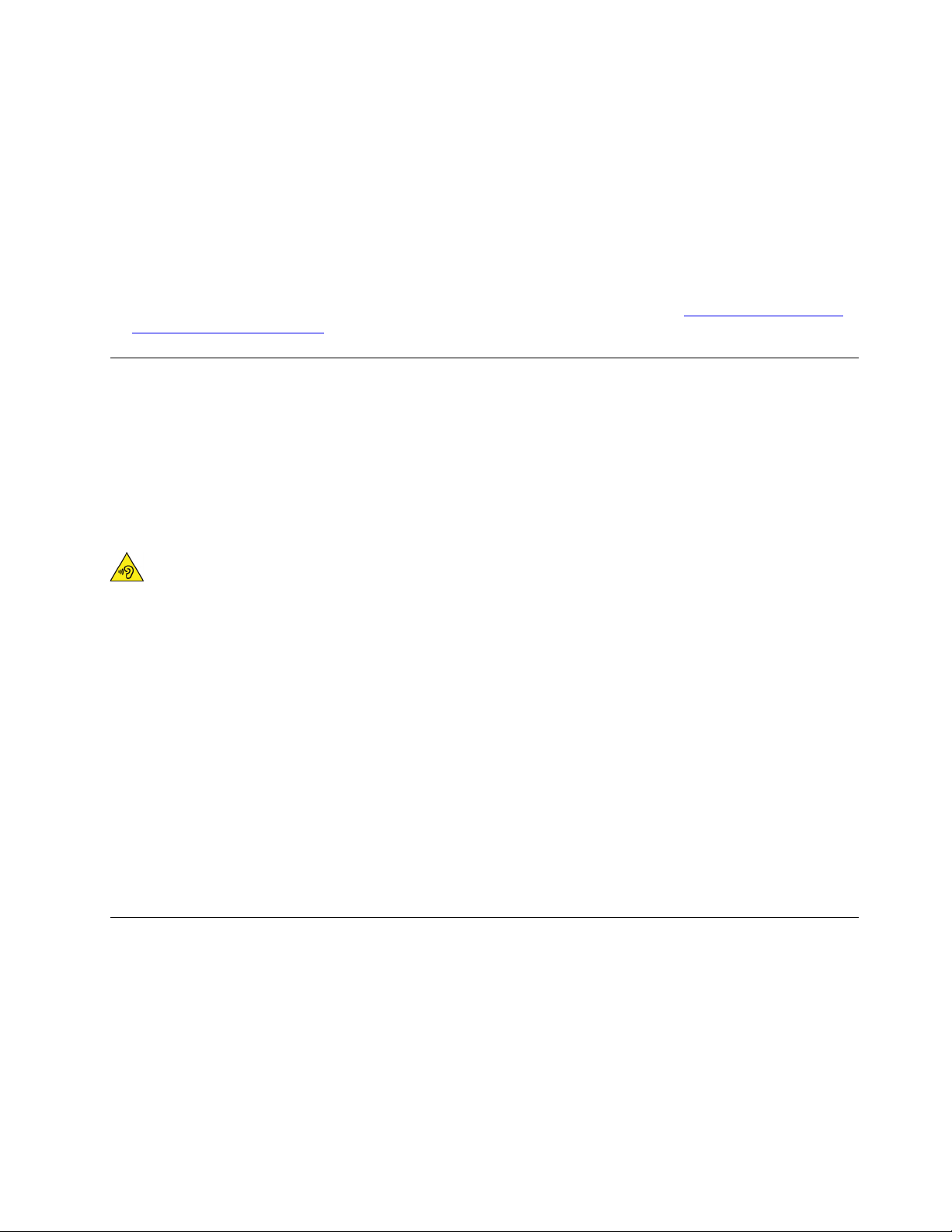
• Lăsare într-un mediu cu temperatură extrem de ridicată
• Strivire, perforare, tăiere sau incinerare
Depozitați bateria la gunoi așa cum cer decretele sau regulamentele locale.
Declarația următoare se adresează utilizatorilor din statul California, S.U.A.
Informații privind percloratul pentru California:
Produsele care utilizează baterii celulare cu litiu bioxid de mangan de tip monedă pot conține
perclorat.
Material cu perclorat – poate fi necesară o manipulare specială, consultați
hazardouswaste/perchlorate/
.
http://www.dtsc.ca.gov/
Utilizarea căștilor sau a unui set de căști
• În cazul în care computerul dumneavoastră are atât un conector de căști, cât și un conector
audio de ieșire, folosiți întotdeauna pentru căști sau pentru un set de căști conectorul de căști.
Totuși, conectorul de căști nu acceptă microfonul setului de căști.
• În cazul în care computerul dumneavoastră are atât un conector de set de căști, cât și un
conector audio de ieșire, folosiți întotdeauna pentru căști sau pentru un set de căști conectorul de
set de căști.
PRUDENŢĂ:
O presiune acustică prea mare exercitată de căști poate cauza pierderea auzului. Reglarea
egalizatorului la maximum crește tensiunea finală a ambelor tipuri de căști și, prin urmare, și
nivelul presiunii. Prin urmare, pentru a vă proteja auzul, reglați egalizatorul la un nivel
corespunzător.
Folosirea îndelungată a căștilor la un volum ridicat poate fi periculoasă în cazul în care ieșirea
conectorului de cască nu respectă specificațiile EN 50332-2. Conectorul de cască al computerului
dumneavoastră respectă EN 50332-2, Subclauza 7. Această specificație limitează la 150 mV
tensiunea de ieșire efectivă maximă a computerului în bandă largă. Pentru a ajuta la prevenirea
pierderii auzului, asigurați-vă că folosiți căști care respectă, de asemenea, EN 50332-2 (limitele
clauzei 7) sau o tensiune caracteristică de 75 mV în bandă largă. Folosirea căștilor care nu respectă
EN 50332-2 poate fi periculoasă, din cauza nivelurilor prea mari ale presiunii acustice.
Dacă ați primit și căști în ambalajul calculatorului Lenovo, combinația respectivă calculator-căști este
conformă specificațiilor EN 50332-1. Dacă folosiți alte căști, asigurați-vă că acestea sunt în
conformitate cu EN 50332-1 (valorile de limitare din clauza 6.5). Folosirea căștilor care nu respectă
EN 50332-1 poate fi periculoasă, din cauza nivelurilor prea mari ale presiunii acustice.
Curățarea și întreținerea
Păstrați curat calculatorul și spațiul de lucru. Opriți computerul și deconectați-i cordonul de
alimentare înainte de a-l curăța. Nu aplicați detergent lichid direct pe computer și nu folosiți la
curățarea computerului detergent care conține materiale inflamabile. Aplicați detergentul pe o cârpă
moale, apoi ștergeți cu aceasta suprafețele computerului.
© Copyright Lenovo 2018, 2021 xi
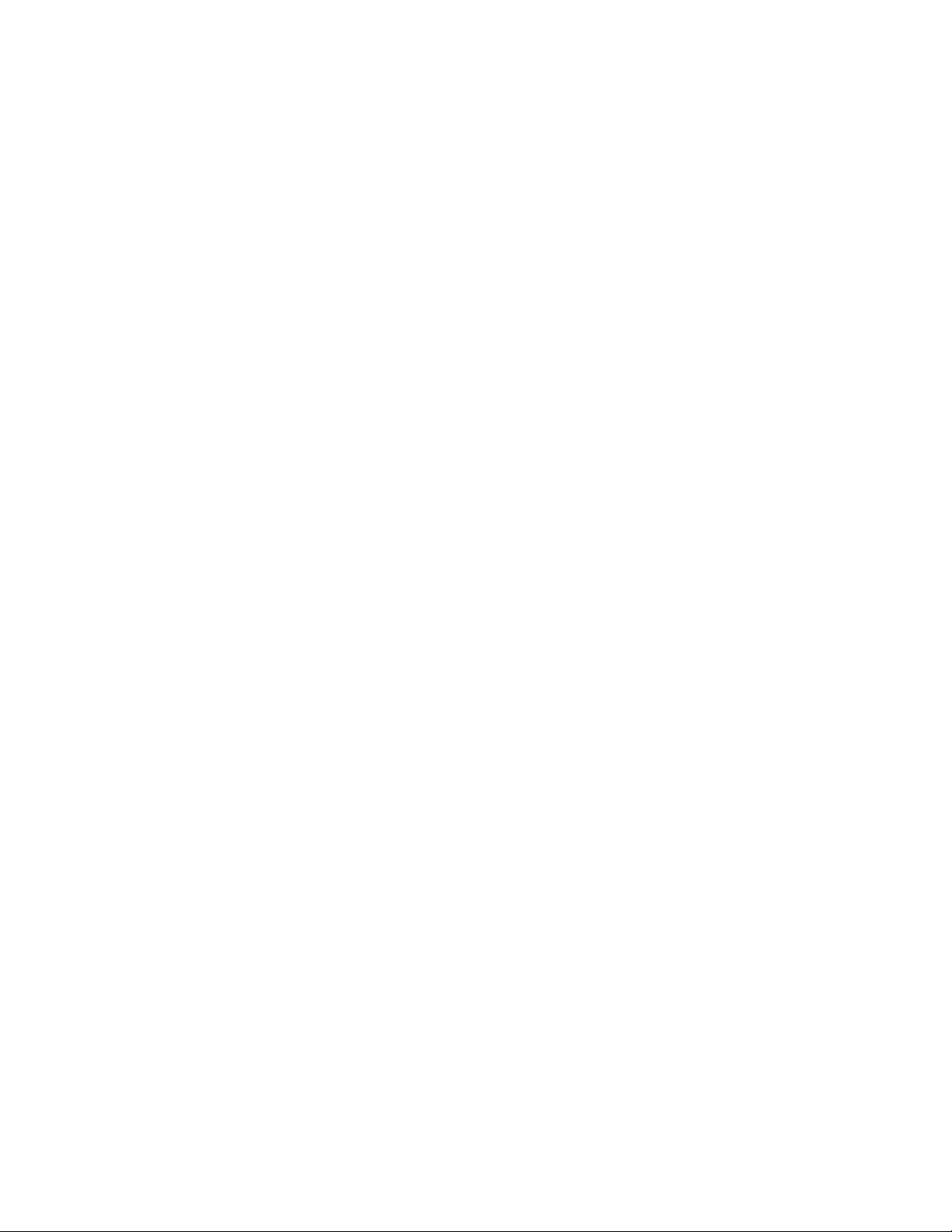
xii Ghidul utilizatorului P520
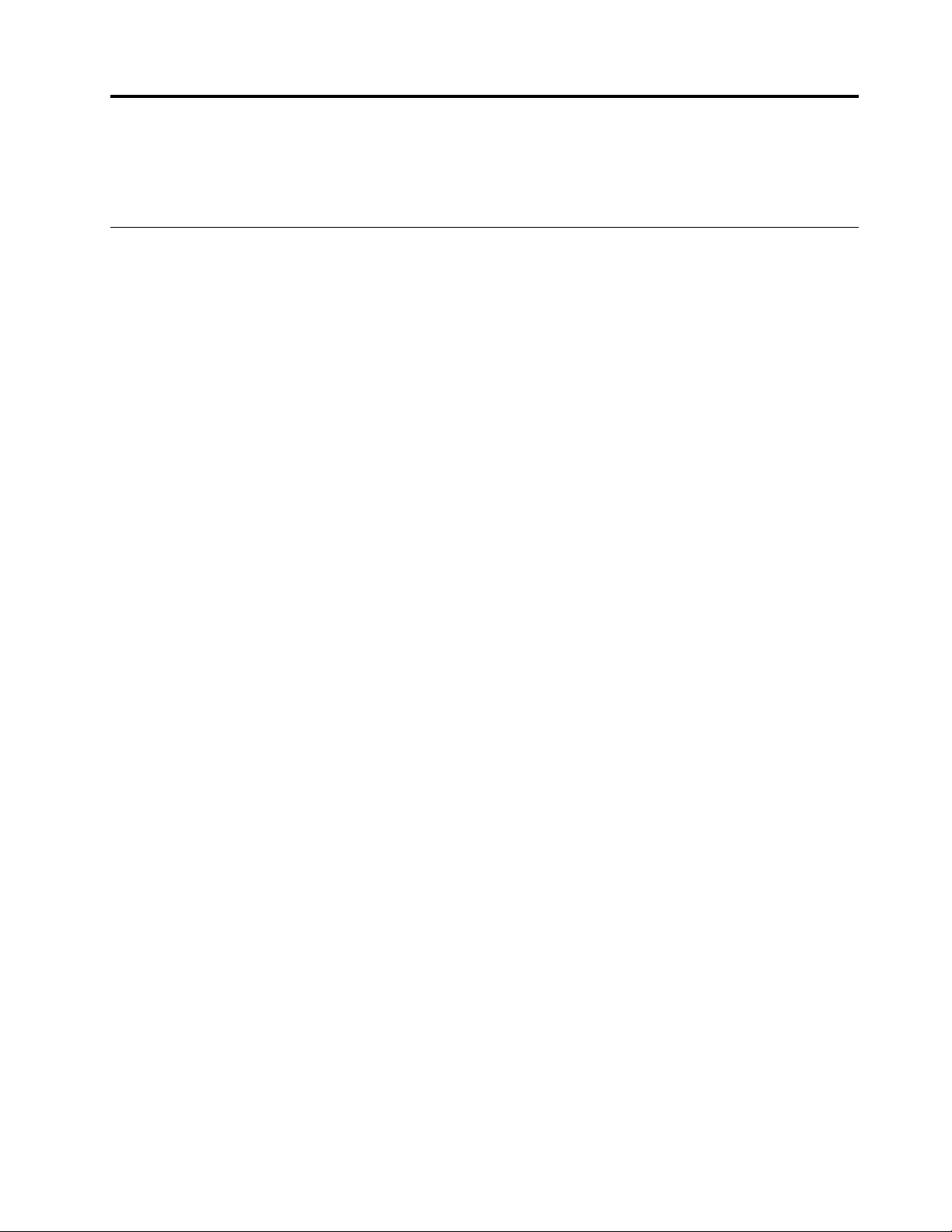
Capitolul 1. Prezentarea generală a produsului
Acest capitol oferă informații de bază, care vă ajută să vă familiarizați cu computerul.
Locațiile componentelor hardware
Această secțiune conține informații despre locațiile de pe hardware-ul calculatorului.
© Copyright Lenovo 2018, 2021 1
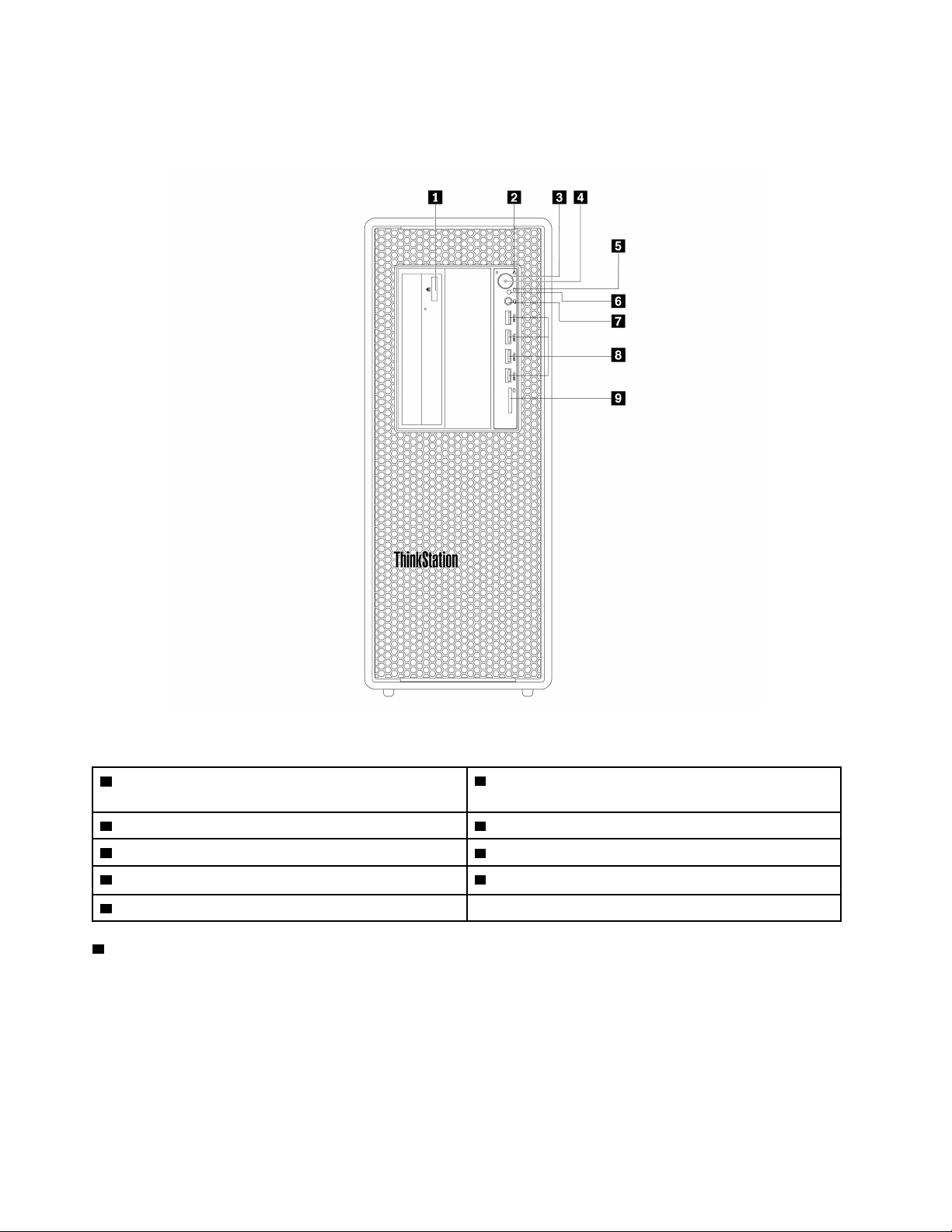
Vedere din față
Notă: Este posibil ca hardware-ul computerului să arate ușor altfel decât cel din ilustrație.
Figura 1. Conectori, elemente de control și indicatori din față
1 Buton de ejectare/închidere unitate optică
2 Indicator LED de semnalizare pentru diagnosticare
(disponibil pe unele modele)
3 Buton de alimentare 4 Indicator de alimentare
5 Indicator activitate unitate de stocare
7 Conector pentru set de căști 8 Conectori USB 3.0 (4)
9 Slot card SD
1 Buton de ejectare/închidere unitate optică (disponibil pe unele modele)
6 Senzor fotoelectric
Apăsați butonul pentru a scoate sau închide tava unității optice.
2
Ghidul utilizatorului P520
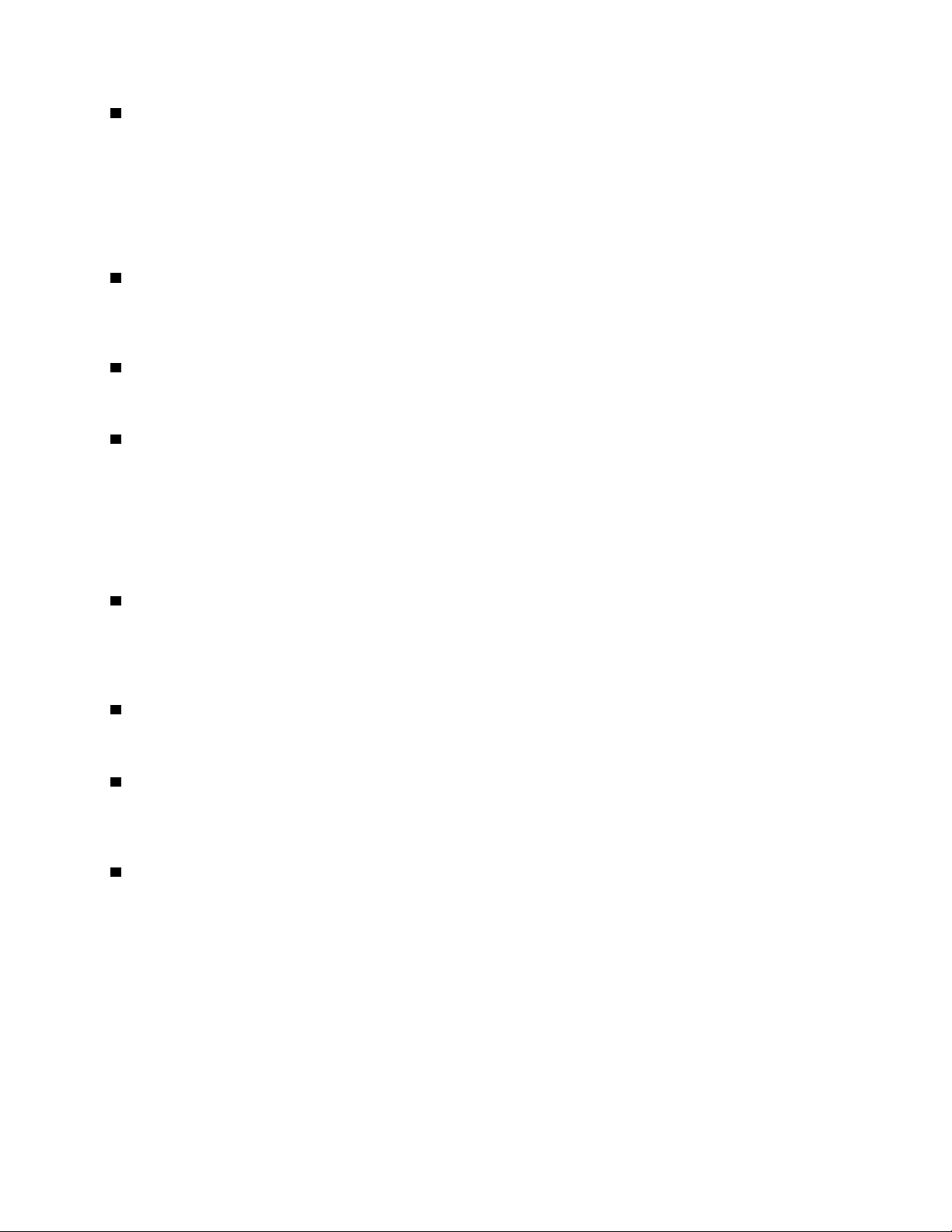
2 Indicator LED de semnalizare pentru diagnosticare
Stins (când computerul este pornit): nicio eroare sau problemă nu este detectată pe computer în
timpul funcționării normale.
Aprins: o eroare gravă este detectată pe computer în timpul funcționării normale.
Intermitent: o eroare sau o problemă este detectată pe computer în timpul funcționării normale.
3 Buton de alimentare
Pentru a porni calculatorul, apăsați butonul de pornire. În cazul în care computerul nu mai răspunde,
puteți să îl opriți apăsând lung butonul de alimentare timp de patru secunde sau mai mult.
4 Indicator de alimentare
Când indicatorul de alimentare este aprins, calculatorul este pornit.
5 Indicator activitate unitate de stocare
Acest indicator arată starea unităților de stocare internă (cum ar fi unități HDD sau unități SSD).
Aprins: unitățile de stocare sunt active și datele sunt transferate.
Stins (când computerul este pornit): nu sunt transferate date sau unitățile de stocare nu sunt
utilizate.
6 Senzor fotoelectric
Senzorul primește lumina emisă de aplicația Lenovo PC Diagnostics instalată pe smartphone. Apoi,
senzorul fotoelectric declanșează trimiterea semnalului erorii detectate de către computer către
smartphone, pentru ca utilizatorii să descifreze eroarea.
7 Conector pentru set de căști
Utilizați acest conector pentru a atașa un set de căști la computer.
8 Conector USB 3.0 (4)
Utilizați acest conector pentru a atașa un dispozitiv USB compatibil, precum o tastatură USB, un
mouse USB, o unitate de stocare sau o imprimantă.
9 Slot card SD
Introduceți un card secure digital (SD) în slot pentru a accesa datele de pe card.
Capitolul 1. Prezentarea generală a produsului 3
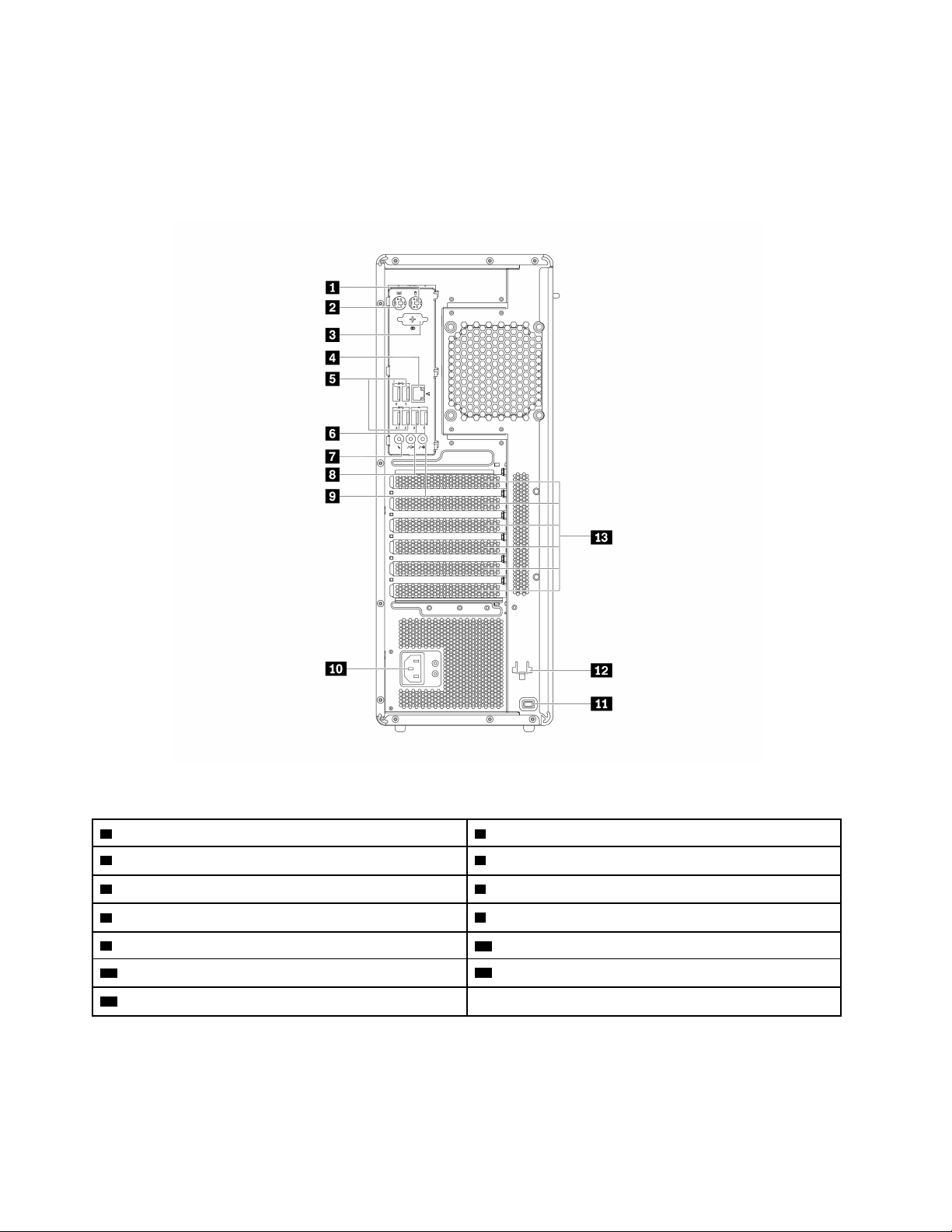
Vedere din spate
Unii conectori din spatele calculatorului sunt marcați cu coduri de culori pentru a vă ajuta să stabiliți
unde se atașează cablurile calculatorului.
Notă: Este posibil ca hardware-ul computerului să arate ușor altfel decât cel din ilustrație.
Figura 2. Vedere din spate
1 Conector mouse PS/2 2 Conector tastatură PS/2
3 Conector serial opțional 4 Conector Ethernet
5 Conectori USB 3.0 (4) 6 Conectori USB 2.0 (2)
7 Conector pentru microfon 8 Conector audio de ieșire
9 Conector audio de intrare 10 Conector cablu de alimentare
11 Slot blocare de securitate
13 Zona plăcii PCI/PCIe*
12 Locașuri pentru chei
4 Ghidul utilizatorului P520
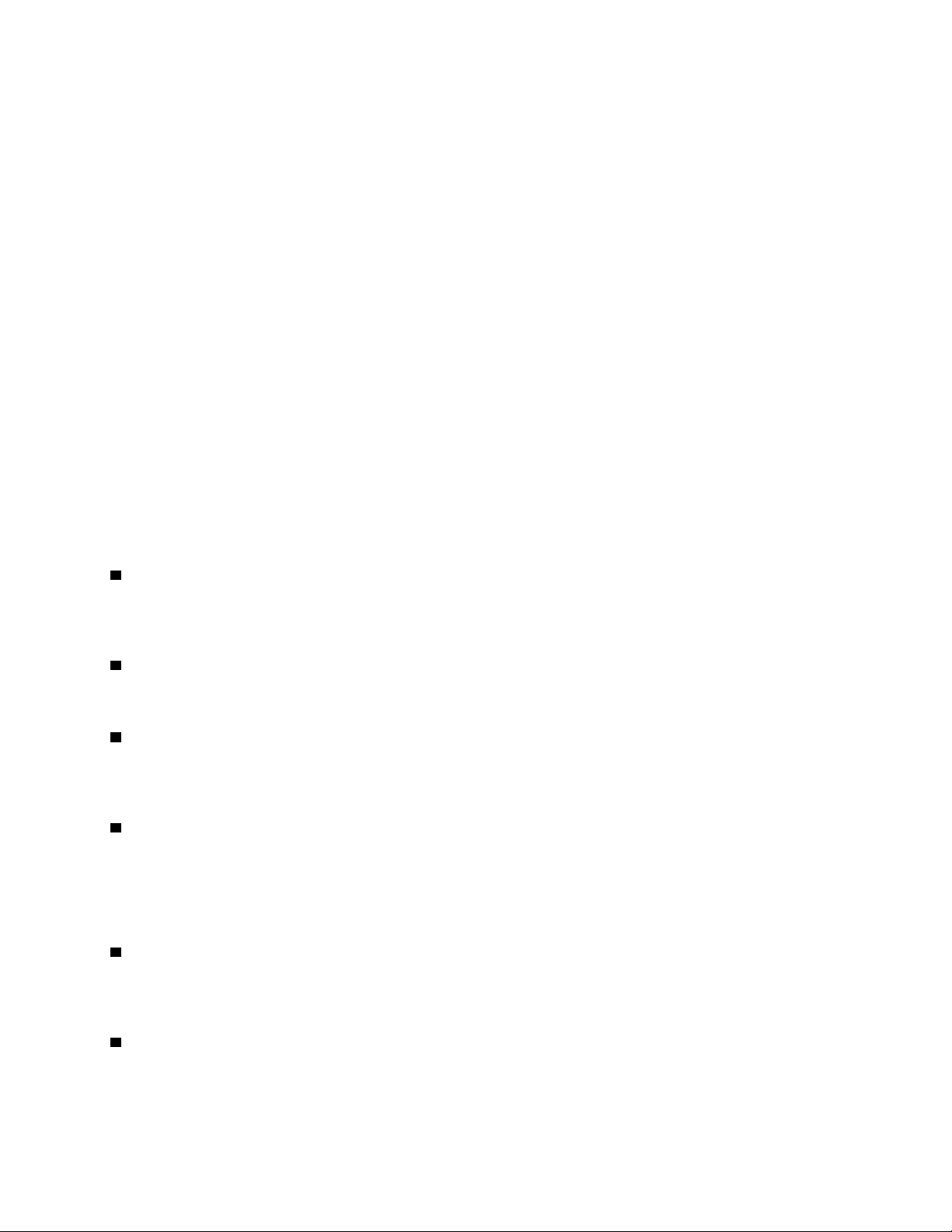
Notă: *Se poate instala o placă grafică discretă sau un adaptor de rețea în slotul corespunzător
pentru placa Peripheral Component Interconnect (PCI)/PCI Express (PCIe). Dacă o astfel de placă
este instalată, utilizați conectorii de pe placă și nu conectorii corespunzători de pe computer, pentru
a optimiza performanța. În funcție de modelul computerului, plăcile preinstalate în această zonă pot
varia. Una sau mai multe plăci grafice pot fi instalate pentru a furniza următorii conectori:
• Conector Digital Visual Interface (DVI)
• Conector DisplayPort
• Conector Mini DisplayPort
®
®
Conector DisplayPort
Utilizați acest conector pentru a atașa un monitor de performanță înaltă, un monitor Direct Drive sau
alte dispozitive compatibile.
Conector monitor DVI
Utilizați acest conector pentru a atașa un monitor DVI sau alte dispozitive compatibile.
Conector Mini DisplayPort
Utilizați acest conector pentru a atașa un monitor de performanță înaltă, un monitor Direct Drive sau
alte dispozitive compatibile. Conectorul Mini DisplayPort este o versiune în miniatură a conectorului
DisplayPort.
1 Conector mouse PS/2
Utilizați acest conector pentru a atașa un mouse Personal System/2 (PS/2), un trackball sau alte
dispozitive de indicare.
2 Conector tastatură PS/2
Utilizați acest conector pentru a atașa o tastatură PS/2.
3 Conector serial opțional
Utilizați acest conector pentru a atașa un modem extern, o imprimantă serială sau alte dispozitive ce
utilizează un conector serial cu 9 pini.
4 Conector Ethernet
Conectați un cablu Ethernet pentru o rețea locală (LAN).
Notă: Pentru a opera calculatorul în limitele Federal Communications Commission(FCC) pentru Clasa
B, folosiți un cablu Ethernet din Categoria 5.
5 Conectori USB 3.0 (4)
Utilizați acest conector pentru a atașa un dispozitiv USB compatibil, precum o tastatură USB, un
mouse USB, o unitate de stocare sau o imprimantă.
6 Conectori USB 2.0 (2)
Utilizați acest conector pentru a atașa un dispozitiv USB compatibil, precum o tastatură USB, un
mouse USB, o unitate de stocare sau o imprimantă.
Capitolul 1. Prezentarea generală a produsului 5
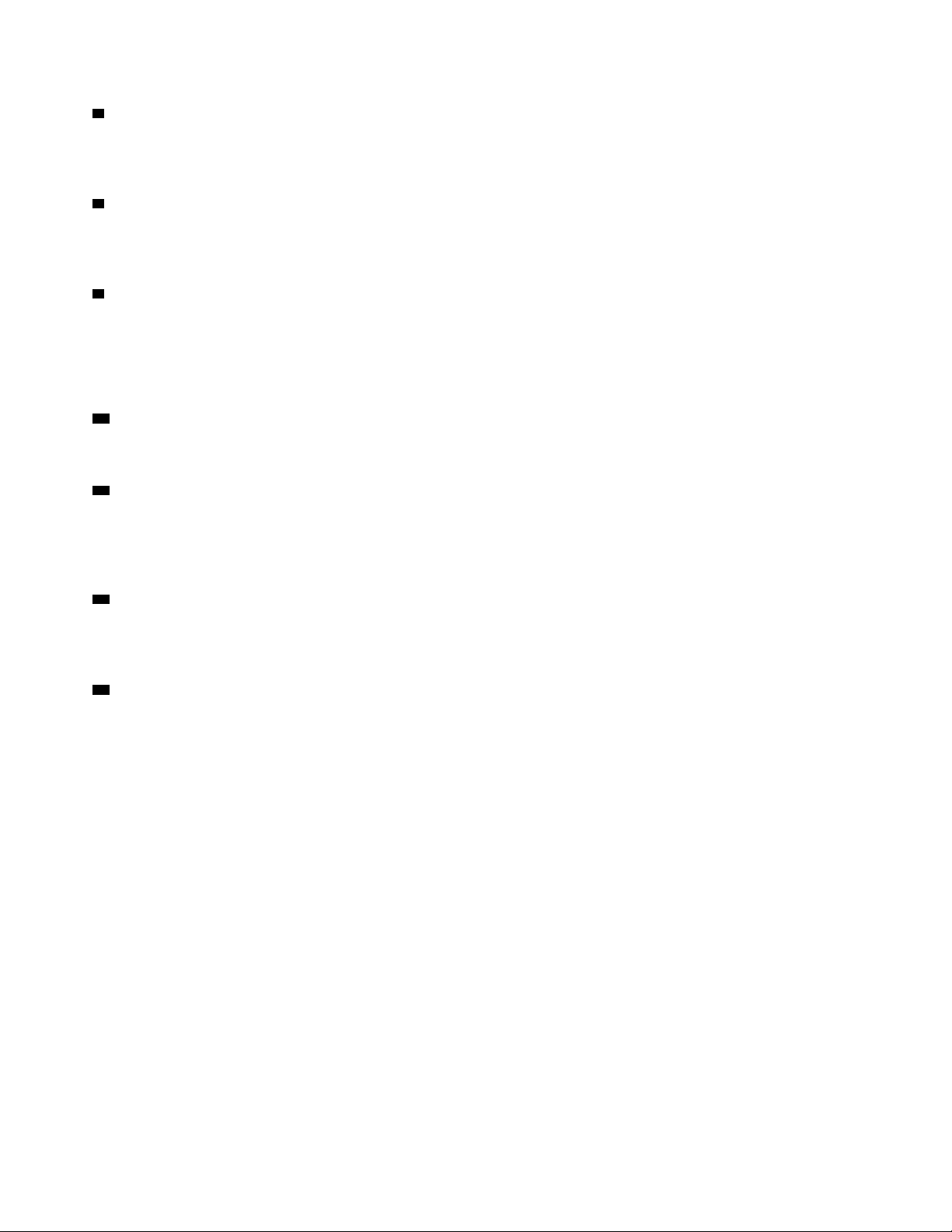
7 Conector pentru microfon
Folosiți acest conector pentru a atașa un microfon la calculator atunci când doriți să înregistrați
sunete sau dacă folosiți un software de recunoaștere a vorbirii.
8 Conector audio de ieșire
Conectorul audio de ieșire este utilizat pentru a trimite semnalele audio de la calculator la
dispozitivele externe, cum ar fi căștile.
9 Conector audio de intrare
Conectorul audio de intrare este utilizat pentru a primi semnale audio de la un dispozitiv audio
extern, cum ar fi un sistem stereo. Când atașați un dispozitiv audio extern, se stabilește o conexiune
a cablului între conectorul audio de ieșire de pe dispozitiv și conectorul audio de intrare de pe
calculator.
10 Conector cablu de alimentare
Conectați cablul de alimentare la calculator pentru alimentarea cu energie.
11 Slot blocare de securitate
Atașați un dispozitiv de blocare a cablului de tip Kensington la slotul de blocare de securitate pentru
a fixa calculatorul. Pentru informații suplimentare, consultați „Atașarea unui dispozitiv de blocare a
cablului tip Kensington” la pagina 32.
12 Sloturi pentru chei
Montați suportul de chei livrat împreună cu cheia de blocare a capacului computerului în sloturile
pentru chei.
13 Zona plăcii PCI/PCIe
Pentru a îmbunătăți și mai mult performanța de funcționare a computerului, puteți instala plăcile PCI/
PCIe în această zonă. În funcție de modelul computerului, plăcile preinstalate în această zonă pot
varia.
6
Ghidul utilizatorului P520
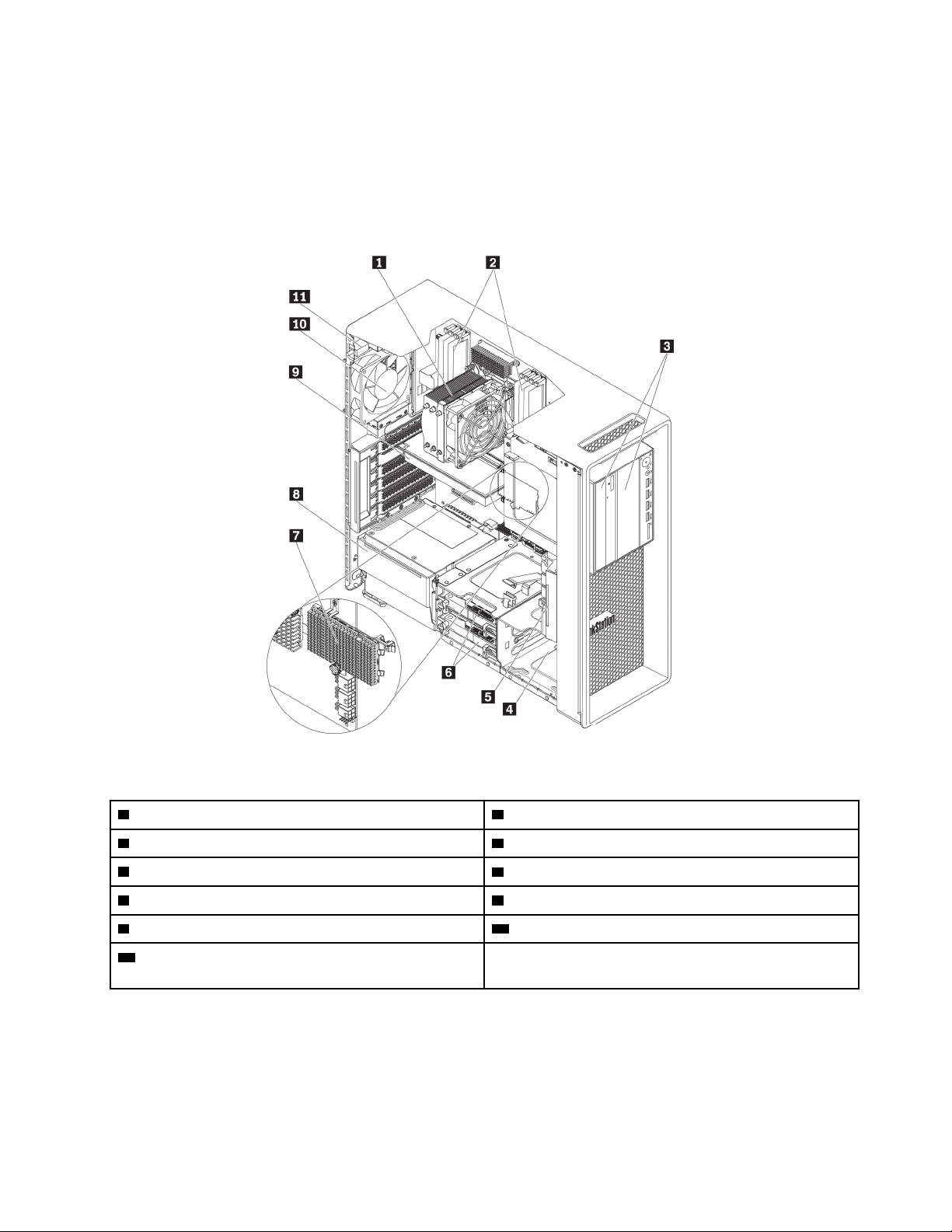
Componentele computerului
Notă:
• În funcție de model, este posibil ca acest calculator să arate ușor altfel decât cel din ilustrație.
• Pentru a scoate capacul computerului, vedeți „Pregătirea computerului și îndepărtarea capacului
acestuia” la pagina 61.
Figura 3. Locațiile componentelor
1 Radiatorul și ansamblul ventilator 2 Module de memorie*
3 Compartimente Flex* 4 Carcasa unității de stocare*
5 Ansamblu ventilator frontal
7 Unități SSD M.2* 8 Ansamblu sursă de alimentare
9 placă PCI/PCIe*
11 Comutator de prezență capac (numit și comutator
6 Unități de stocare*
10 Ansamblu ventilator spate
de intruziune)
* Configurația diferă în funcție de modelele computerelor.
Capitolul 1. Prezentarea generală a produsului 7
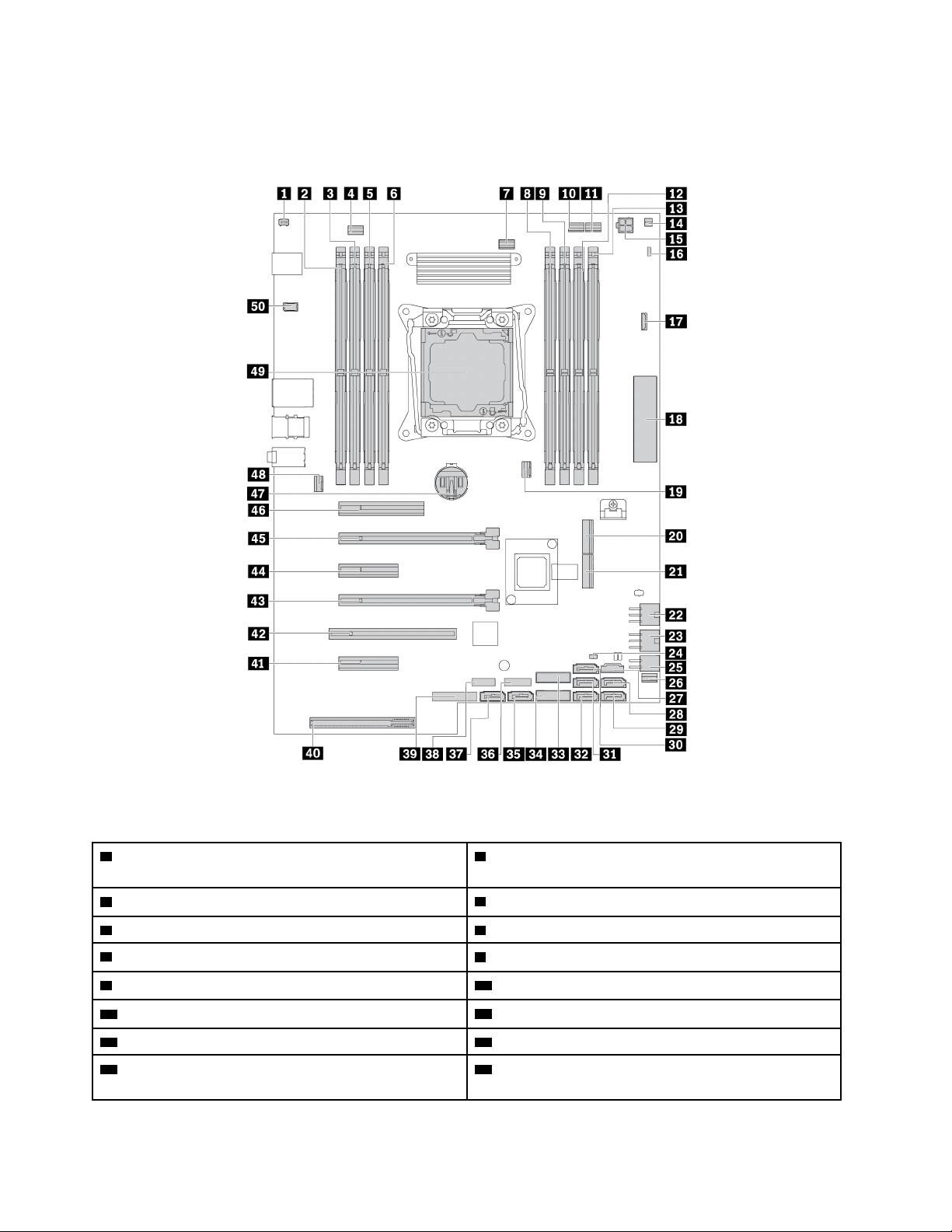
Părțile componente pe placa sistem
Notă: Este posibil ca placa de sistem să arate ușor altfel decât cea din ilustrație.
Figura 4. Locațiile componentelor pe placa de sistem
1 Conector comutator de prezență capac (conector
2 Slot memorie
comutator de intruziune)
3 Slot memorie 4 Conector ansamblu ventilator spate
5 Slot memorie 6 Slot memorie
7 Conectorul ventilatorului microprocesorului 8 Slot memorie
9 Slot memorie 10 Conector ventilator unitate optică 1
11 Conector ventilator unitate optică 2 12 Slot memorie
13 Slot memorie 14 Conector senzor termic
15 Conector de alimentare cu 4 pini (pentru unitatea
16 Jumper ștergere CMOS/recuperare
optică)
8 Ghidul utilizatorului P520
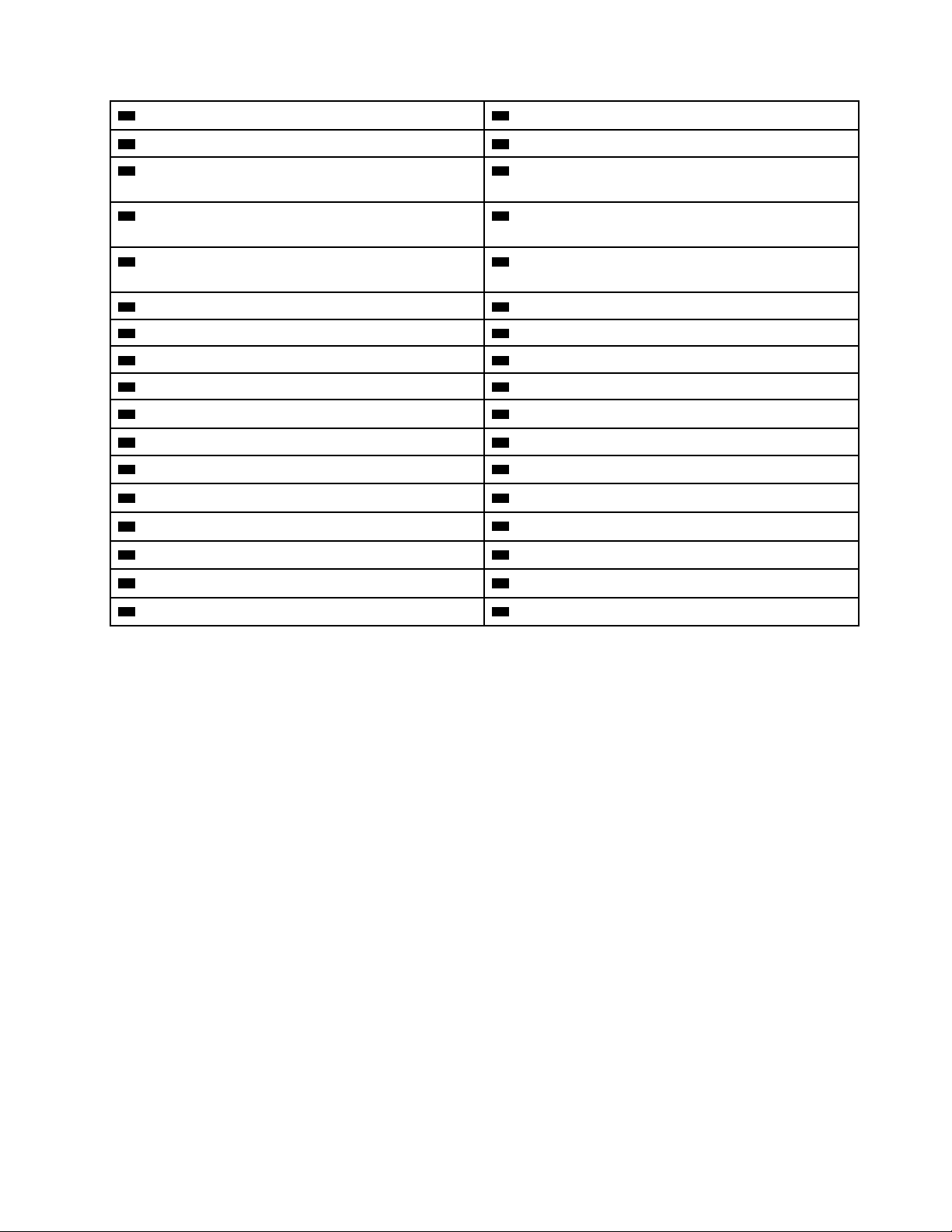
17 Conector VROC 18 Conector intrare/ieșire panou frontal (FPIO)
19 Conector ventilator memorie 1 20 Slot unitate SSD M.2 2
21 Slot unitate SSD M.2 1 22 Conector alimentare cu 6 pini (pentru placă
grafică)
23 Conector alimentare cu 6 pini (pentru placă
grafică)
25 Conector de alimentare cu 4 pini (pentru unitatea
24 Conector indicator de activitate a unității de
stocare internă
26 Conector ansamblu ventilator frontal
de stocare)
27 Conector de control Thunderbolt™ 28 Conector SATA 2
29 Conector SATA 3 30 Conector SATA 6
31 Conector SATA 1 32 Conector SATA 4
33 Conector USB 3.0 intern 2 34 Conector USB 3.0 intern 1
35 Conector SATA 5 36 Conector afișaj de diagnosticare cu patru cifre
37 Conector eSATA/SATA 7 38 Conector USB 2.0 intern
39 Conector Trusted Cryptography Module (TCM) 40 Conector sursă de alimentare
41 Slot placă PCIe 3.0 x4 42 Slot placă PCI
43 Slot placă PCIe 3.0 x16 44 Slot placă PCIe 3.0 x4
45 Slot placă PCIe 3.0 x16 46 Slot placă PCIe 3.0 x8
47 Baterie celulară de tip monedă 48 Conector ventilator memorie 2
49 Microprocesor
50 Conector port serial (COM)
Capitolul 1. Prezentarea generală a produsului 9
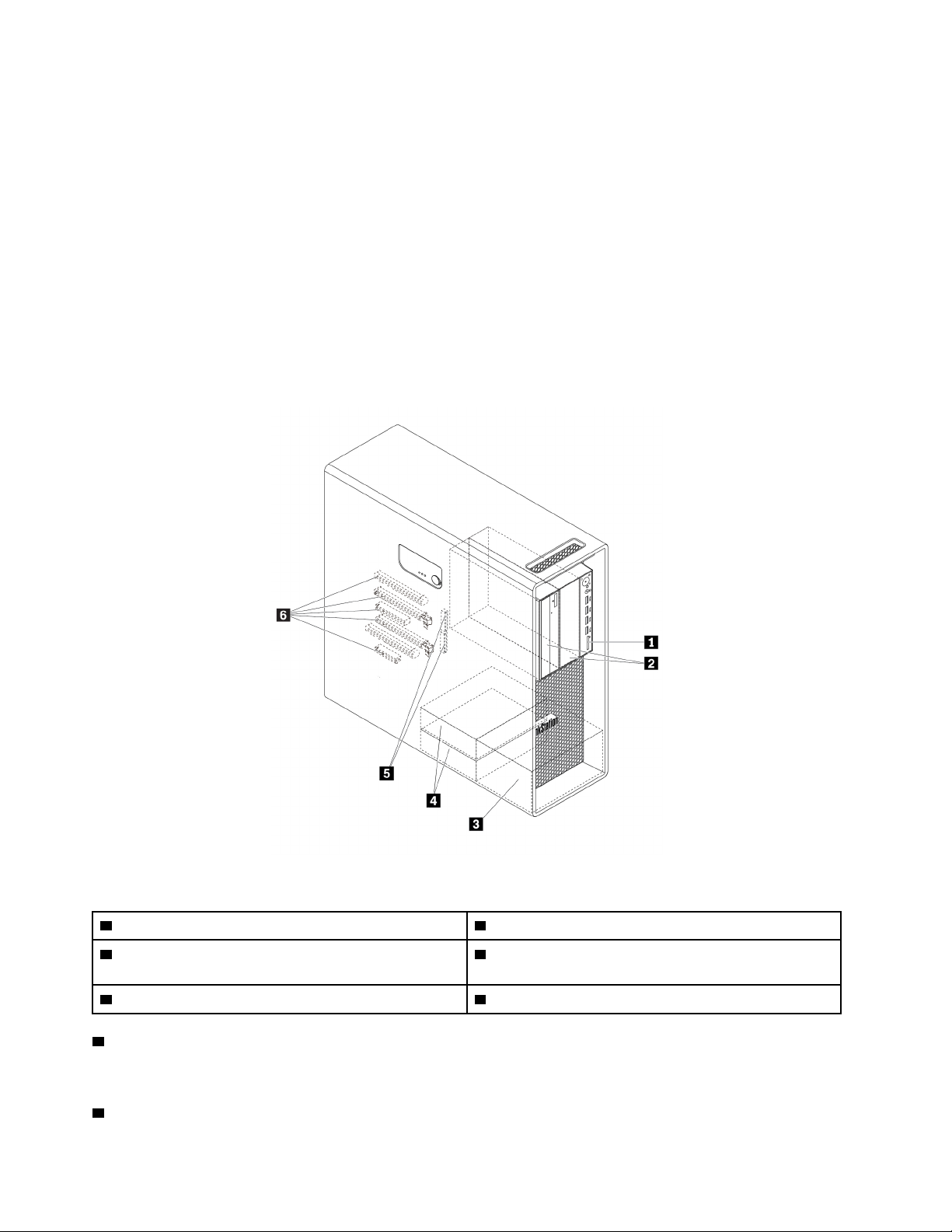
Unități de stocare internă
Unitățile de stocare internă sunt dispozitive pe care computerul le utilizează pentru a citi și a stoca
datele. Puteți adăuga unități în calculator, pentru a mări capacitatea de stocare și a-i permite
calculatorului să citească alte tipuri de medii de stocare. Unitățile de stocare internă sunt instalate în
compartimente.
Când scoateți sau instalați o unitate de stocare internă, este important să rețineți tipul și
dimensiunea unității pe care fiecare compartiment le acceptă și conectați corect cablurile necesare.
Consultați secțiunea corespunzătoare din Capitolul 7 „Detașarea și instalarea hardware-ului” la pagina
61 pentru instrucțiuni privind modul de scoatere sau de instalare a unităților de stocare internă
pentru computerul dumneavoastră.
În următoarea ilustrație sunt prezentate locațiile compartimentelor unităților de stocare.
Notă: Este posibil ca hardware-ul computerului să arate ușor altfel decât cel din ilustrație.
Figura 5. Locațiile compartimentului unității de stocare
1 Cititor de carduri (pentru un card SD) 2 Compartimente Flex (2)
3 Compartimente de unitate de stocare (2)
(disponibile pe unele modele)
5 Sloturi unitate SSD M.2 (2) 6 Sloturi PCIe (5)
1 Cititor de carduri
4 Compartimente de unitate de stocare (2)
Un card SD este instalat pe unele modele.
2 Compartimente Flex (2)
10
Ghidul utilizatorului P520
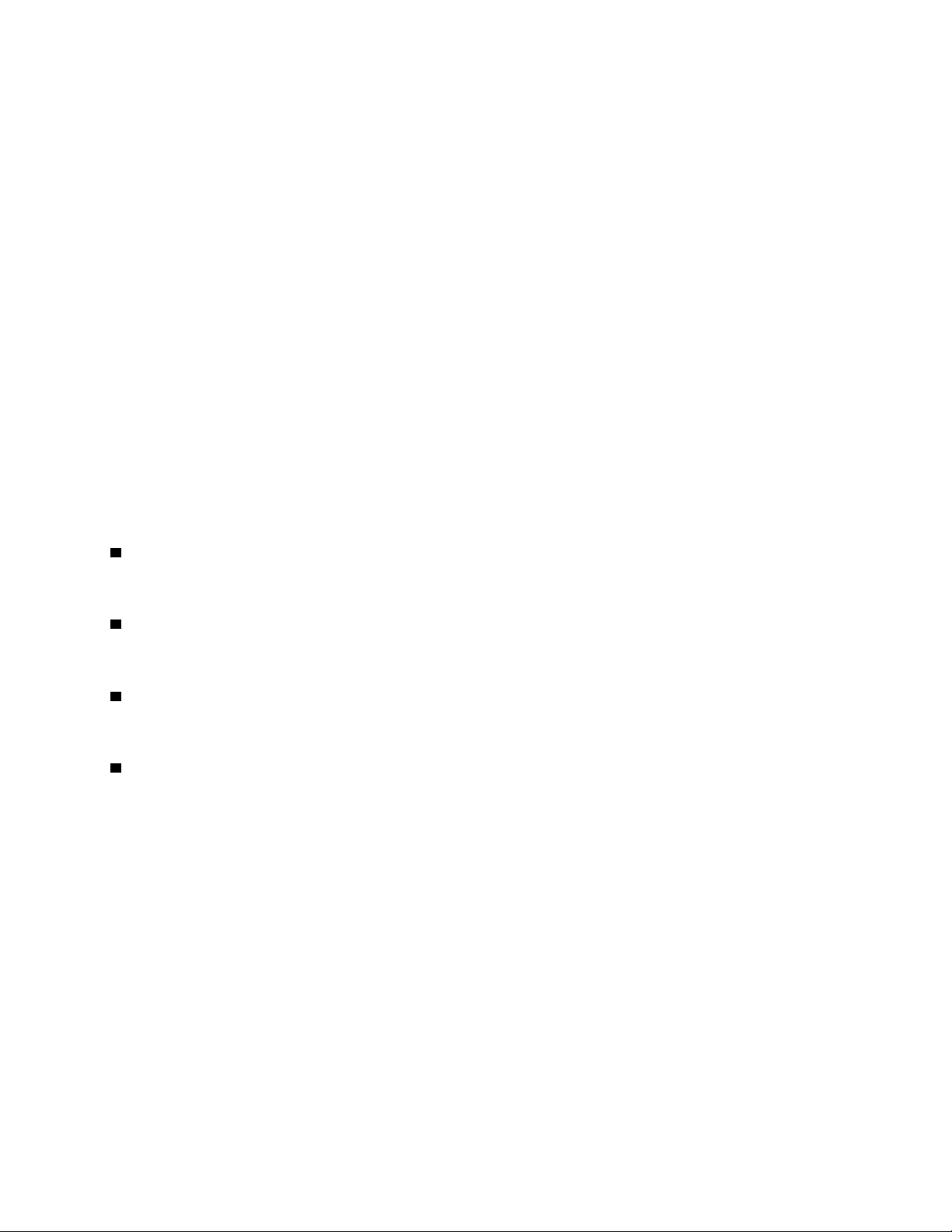
În funcție de modelul computerului, următoarele dispozitive pot fi instalate în compartimentele Flex:
• Modul Flex
În funcție de modelul computerului, următoarele componente pot fi instalate în modulele Flex:
- Cititor de carduri 15-în-1
- Conector external Serial Advanced Technology Attachment (eSATA)
- Afișaj de diagnosticare din patru cifre
- Conector Institute of Electrical and Electronics Engineers (IEEE) 1394
- Unitate optică subțire
- Kit adaptor Thunderbolt
• Dispozitiv de stocare cu acces frontal
• Kit de conversie pentru mai multe unități
În funcție de modelul computerului, următoarele componente pot fi instalate în kitul de conversie
pentru mai multe unități:
- Unitatea de stocare (cum ar fi unitatea HDD, SSD sau hibridă)
- Unitate optică subțire
• Unitate optică
• Adaptor pentru unitatea optică subțire
3 Compartimente de unitate de stocare opționale (2) (disponibile pe unele modele)
Puteți instala unități HDD, SSD sau hibride în compartimentele de unitate de stocare.
4 Compartimente de unitate de stocare (2)
Puteți instala unități HDD, SSD sau hibride în compartimentele de unitate de stocare.
5 Sloturi unitate SSD M.2 (2)
Unul sau două unități SSD M.2 sunt instalate pe unele modele.
6 Sloturi PCIe (5)
Puteți instala plăci PCIe compatibile și unități SSD PCIe în sloturile pentru plăci PCIe.
Capitolul 1. Prezentarea generală a produsului 11
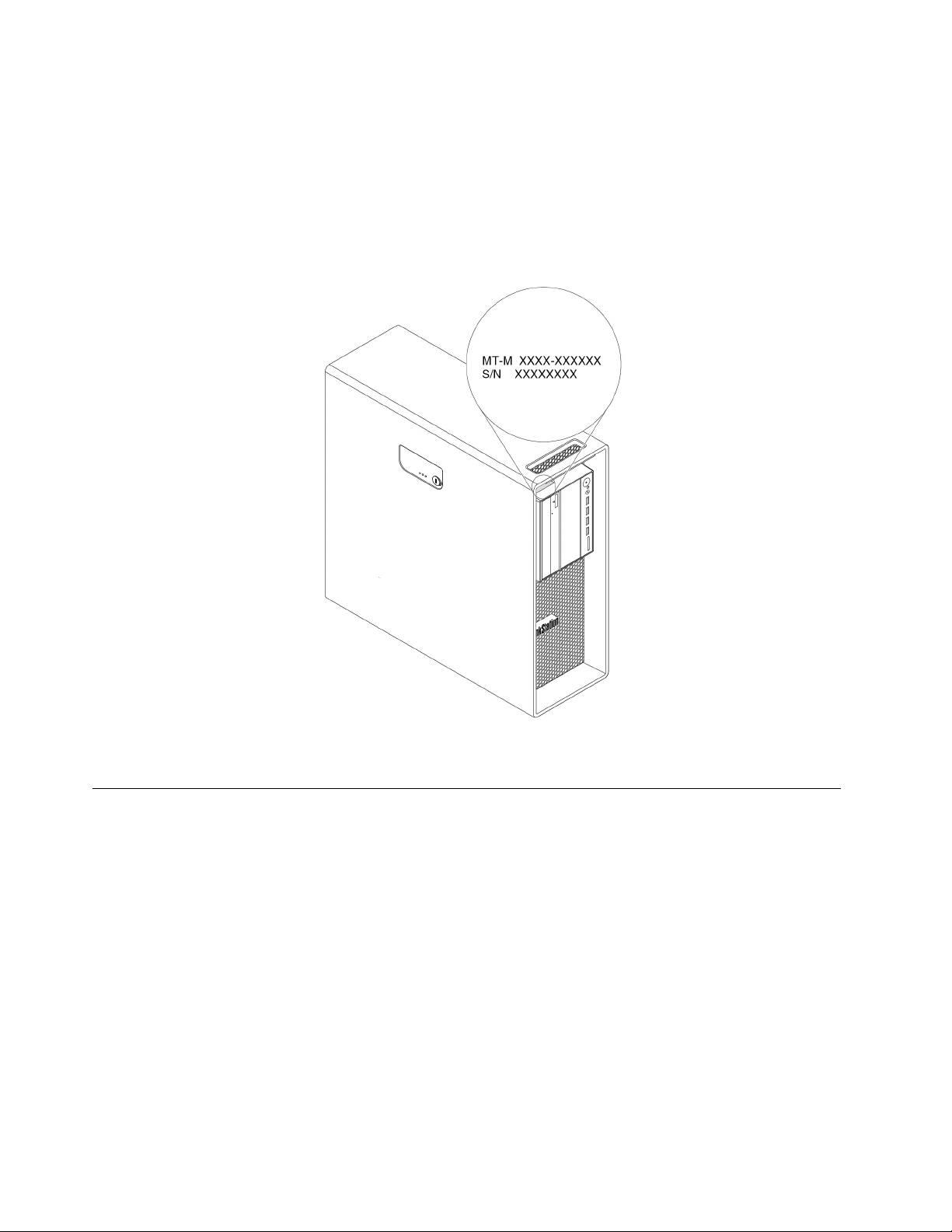
Tipul de mașină și eticheta modelului
Computerul dumneavoastră este identificat de eticheta cu tipul de mașină și modelul. Când
contactați Lenovo pentru ajutor, tipul de mașină și informațiile de model ajută tehnicienii de suport
să identifice calculatorul și să asigure service mai rapid.
Următoarele sunt exemple de etichete cu tipul de mașină și modelul.
Notă: Este posibil ca hardware-ul computerului să arate ușor altfel decât cel din ilustrație.
Figura 6. Tipul de mașină și eticheta modelului
Caracteristicile computerului
Este posibil ca unele funcții să varieze sau să nu se aplice pentru modelul calculatorului
dumneavoastră.
Informații despre computerul dumneavoastră
• Pentru a vizualiza informațiile de bază (cum ar fi informații despre microprocesor și despre
memorie) și despre computer, procedați în felul următor:
1. Pentru a deschide meniul Start, faceți clic pe butonul Start.
2. Faceți clic pe Settings ➙ System ➙ About.
• Pentru a vizualiza informațiile detaliate despre dispozitivele (cum ar fi unitatea optică și adaptoarele
de rețea) de pe computer, procedați în felul următor:
1. Pentru a deschide meniul contextual Start, faceți clic dreapta pe butonul Start.
2. Faceți clic pe Device Manager.
12
Ghidul utilizatorului P520
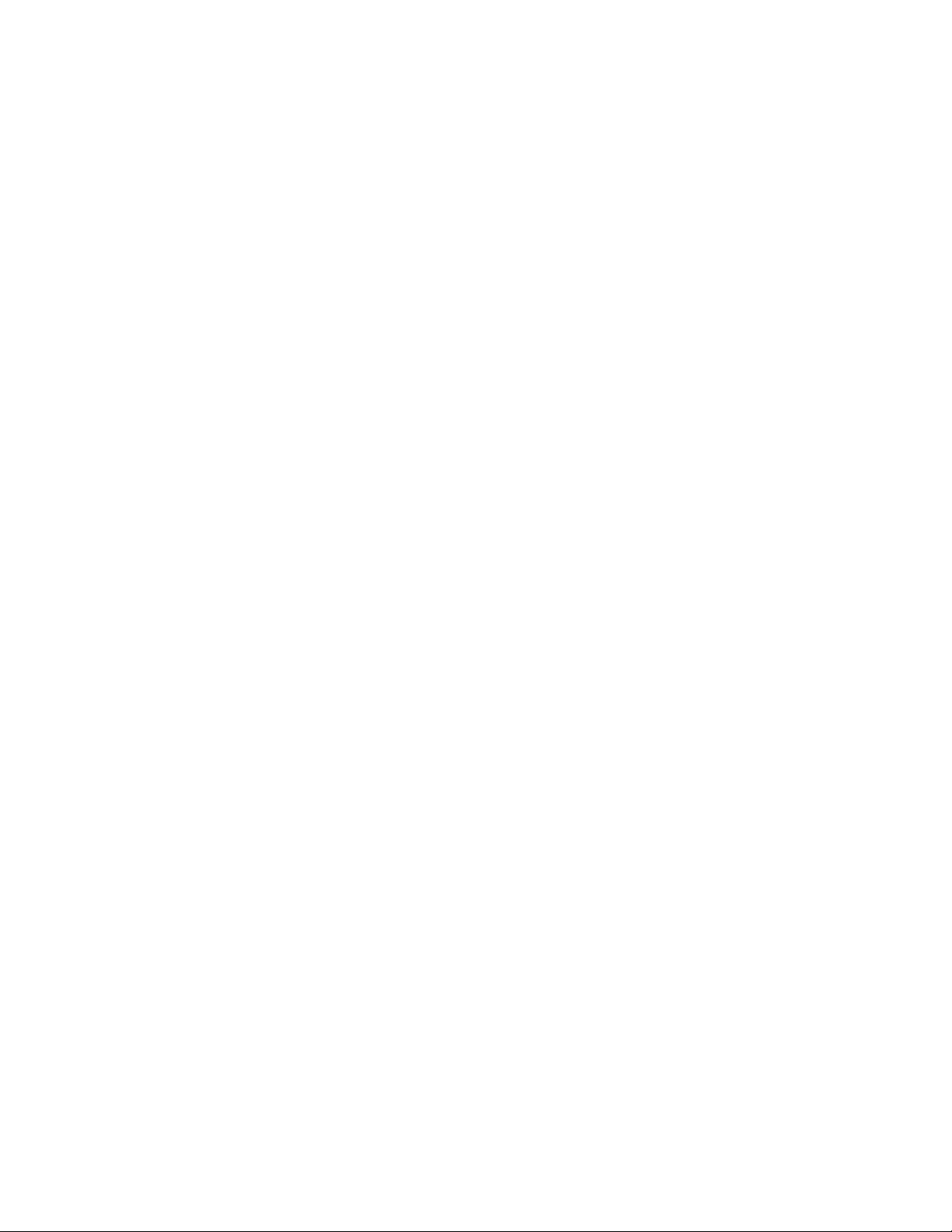
3. Localizați și faceți dublu clic pe dispozitivul dumneavoastră din Device Manager pentru a
vizualiza proprietățile acestuia. Introduceți parola de administrator sau furnizați confirmarea
dacă vi se cere.
Memoria
Până la opt module double data rate 4 (DDR4) error correction code (ECC) registered dual inline
memory modules (RDIMM)
Unități de stocare
Computerul dumneavoastră acceptă următoarele unități de stocare:
• Unitate HDD
• Unitate hibridă (disponibilă pe unele modele)
• Unitate SSD M.2 (disponibil pe unele modele)
• Unitate optică (disponibilă pe unele modele)
• Card SD (disponibil pe unele modele)
• Unitate SSD (disponibilă pe unele modele)
• Memorie Intel
®
Optane™ (disponibilă pe unele modele)
Pentru a vedea volumul spațiului unității de stocare, procedați după cum urmează:
1. Pentru a deschide meniul contextual Start, faceți clic dreapta pe butonul Start.
2. Faceți clic pe Disk Management și urmați instrucțiunile de pe ecran.
Caracteristici video
• Sloturi pentru plăci PCIe 3.0 x16 pe placa de sistem, pentru o placă grafică discretă
• Conectori video pe o placă grafică discretă:
- Conector DVI (disponibil pe unele modele)
- Conector DisplayPort (disponibil pe unele modele)
- Conector Mini DisplayPort (disponibil pe unele modele)
Caracteristici audio
Controlerul audio integrat acceptă următorii conectori și următoarele dispozitive pe calculator:
• Conector audio de intrare
• Conector audio de ieșire
• Conector pentru set de căști
• Difuzorul intern
• Conector microfon
Caracteristici de intrare/ieșire (I/E)
• Conector Ethernet 100/1.000 Mbps
• Conectori audio (conector audio de intrare, conector audio de ieșire, conector de microfon și
conector de cască)
• Conectori afișaj (conector DisplayPort, conector DVI și conector Mini DisplayPort) (variază în funcție
de placa grafică)
• Conector opțional serial cu 9 pini
• Conector tastatură PS/2
Capitolul 1. Prezentarea generală a produsului 13
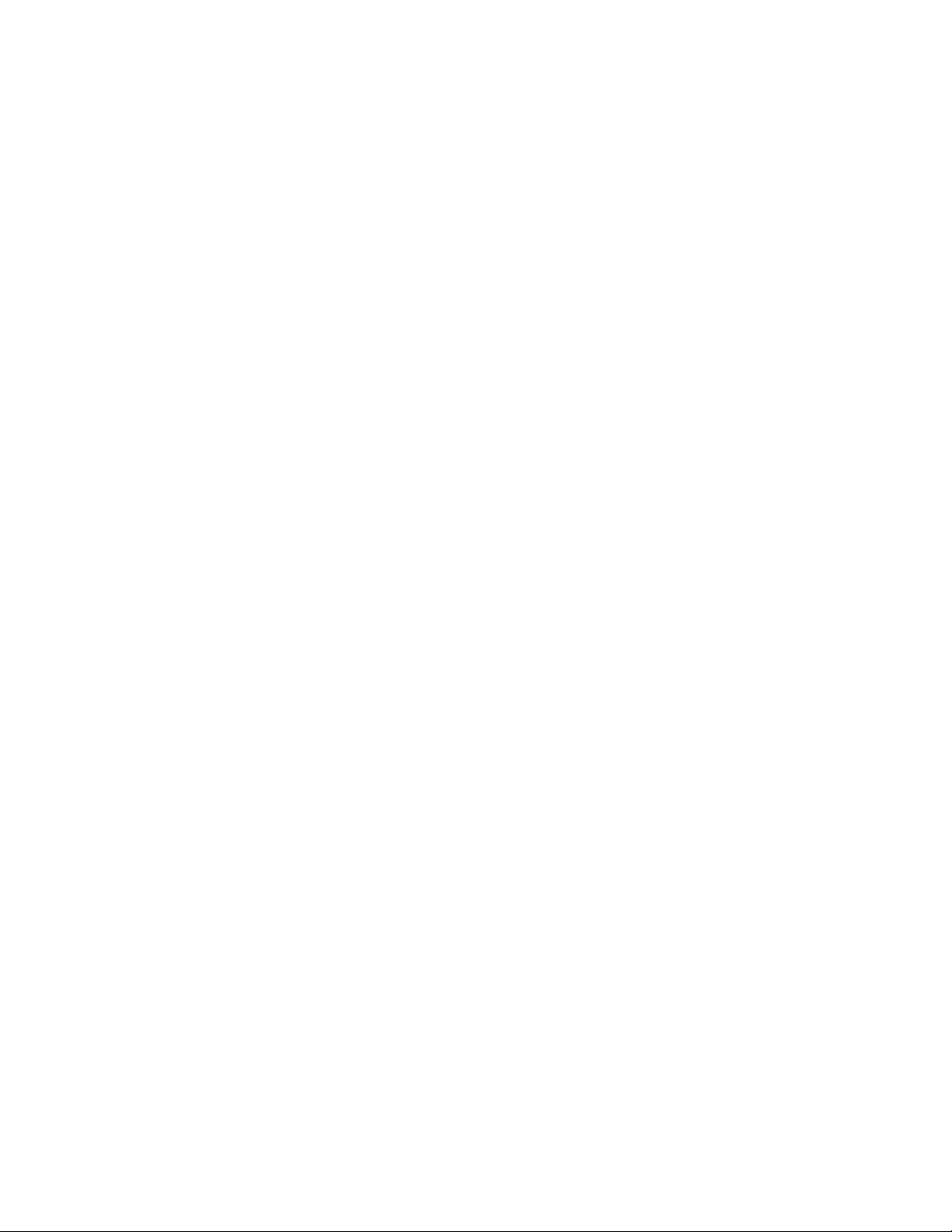
• Conector mouse PS/2
• Conectori USB
Extindere
• Compartimente Flex
• Compartimente de unitate de stocare
• Sloturi unitate SSD M.2
• Sloturi memorie
• Un slot pentru placă PCI
• Două sloturi placă PCIe 3.0 x4
• Un slot pentru placă PCIe 3.0 x8
• Două sloturi placă PCIe 3.0 x16
• Slot card SD
Sursă de alimentare
Calculatorul dumneavoastră este livrat cu una dintre următoarele surse de alimentare:
• Sursă de alimentare de 690 W cu detectare automată a tensiunii
• Sursă de alimentare de 900 W cu detectare automată a tensiunii
• Sursă de alimentare de 1000 W cu detectare automată a tensiunii
Caracteristicile pentru comunicație fără fir
În funcție de modelul calculatorului, sunt acceptate următoarele caracteristici fără fir:
• LAN fără fir
• Bluetooth
Caracteristici de gestionare a sistemului
• Posibilitatea de a stoca rezultatele testului de hardware la pornire (POST)
• Desktop Management Interface (DMI)
Desktop Management Interface furnizează o cale comună pentru utilizatori de a accesa informații
despre toate aspectele unui computer. Printre informații se numără: tipul procesorului, data
instalării, imprimantele atașate și alte periferice, surse de alimentare și istoricul de întreținere.
• Mod conformare ErP LPS
Modul de conformare privind cel mai redus nivel de energie (LPS) la directiva privind produse
referitoare la energie (ErP) reduce consumul de electricitate când calculatorul se află în modul
repaus sau oprit. Pentru informații suplimentare, consultați „Activarea sau dezactivarea modului de
conformare ErP LPS” la pagina 38.
• Intel
®
Standard Manageability (ISM)
Intel Standard Manageability creează anumite funcționalități pentru hardware-ul și firmware-ul
computerului. Prin urmare, computerele au costuri reduse pentru companii și facilitează
monitorizarea, întreținerea, upgrade-ul și reparațiile.
• Intel Active Management Technology (Intel AMT)
Datorită capacităților specifice ale platformei Intel, gestionării terță parte și aplicațiilor de securitate,
Intel Active Management Technology permite administratorilor IT sau furnizorilor de servicii
gestionate să descopere, să repare și să protejeze computerele din rețea ușor și de la distanță.
14
Ghidul utilizatorului P520
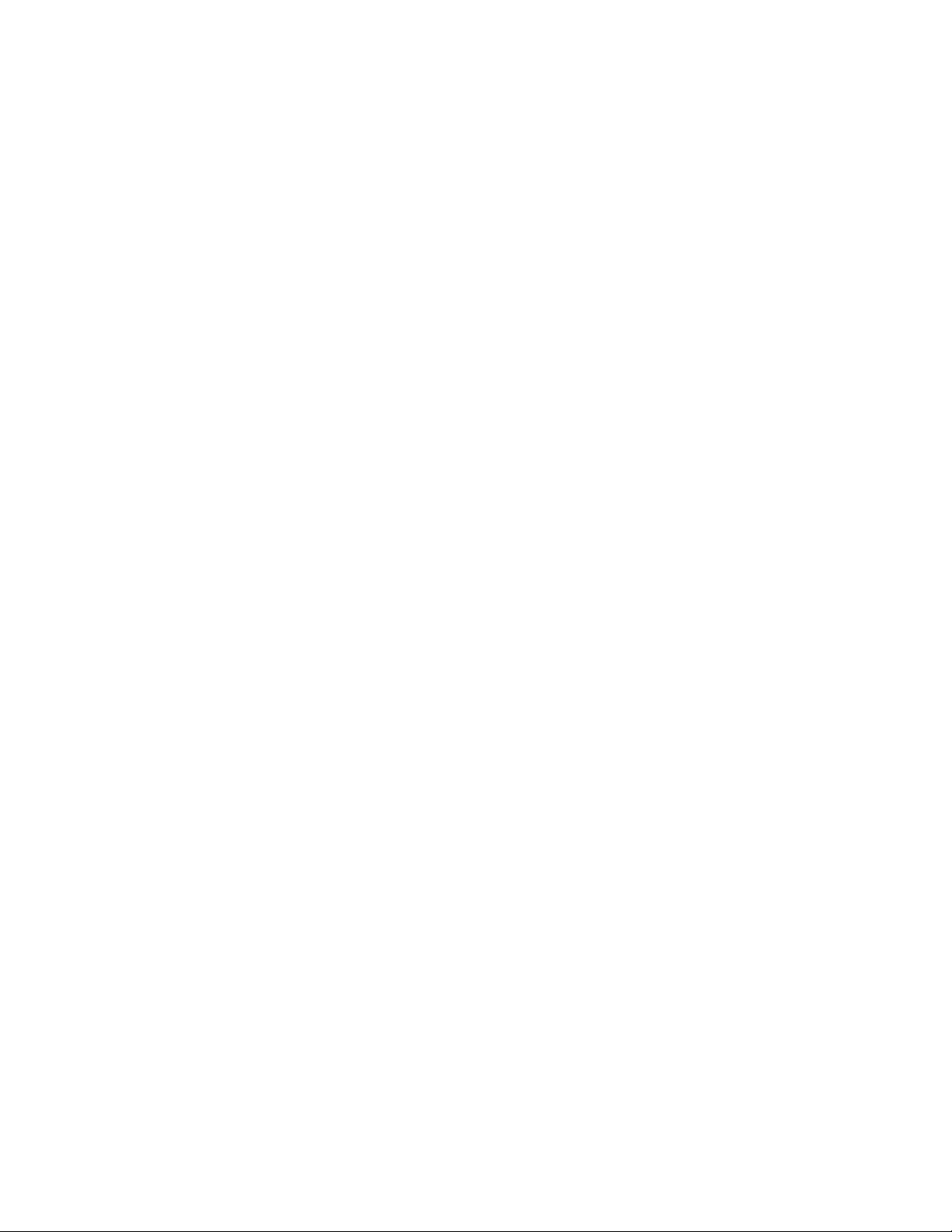
• Intel Rapid Storage Technology enterprise (Intel RSTe)
Utilitarul de configurare Intel RSTe vă permite să configurați Redundant Array of Independent
Disks (RAID) pentru computerele care au plăci de sistem cu un anumit chipset Intel. Acestea
acceptă matrice RAID nivelurile 0, 1, 5 și 10 pe computerele care au instalate dispozitive Serial
Advanced Technology Attachment (SATA).
• Preboot Execution Environment (PXE)
Preboot Execution Environment vă permite să porniți computerele cu ajutorul unei interfețe de
rețea. Această metodă este independentă de pornirea computerele de pe dispozitivele de stocare
a datelor (cum ar fi o unitate HDD) sau prin sistemele de operare instalate.
• Basic Input/Output System (BIOS) cu funcții System Management (SM) și software SM
Specificația SMBIOS definește structurile de date și metodele de acces în BIOS. Prin urmare, un
utilizator sau o aplicație poate să stocheze și să extragă informații specifice despre computerul
respectiv.
• Wake on LAN (WOL)
Wake on LAN este un standard de rețea Ethernet pentru computere care permite pornirea și
activarea unui computer prin intermediul unui mesaj în rețea. Mesajul este de obicei trimis de un
program care rulează pe un alt calculator din aceeași rețea locală.
• Windows Management Instrumentation (WMI)
Windows Management Instrumentation este un set de extensii ale Windows Driver Model. Oferă o
interfață pentru sistemul de operare prin care componentele utilizate transmit informații și
notificare.
Caracteristicile de securitate
• Posibilitatea de a activa și dezactiva un dispozitiv
• Posibilitatea de a activa sau a dezactiva individual conectorii USB
• Program antivirus
• Parole BIOS și conturi Windows, pentru a împiedica folosirea neautorizată a calculatorului
• Software Computrace Agent încorporat în firmware
• Comutator pentru prezența capacului (numit și comutator de intruziune)
• Autentificare cu ajutorul degetelor (disponibilă pe unele modele)
• Paravane de protecție
• Intel BIOS guard
• Funcția Smart USB Protection
• Controlul secvenței de pornire
• Pornire fără tastatură sau mouse
• Suport pentru o încuietoare aflată pe capacul computerului (disponibil pe unele modele)
• Suport pentru un dispozitiv de blocare a cablului tip Kensington
• Trusted Platform Module (TPM)
Sistem de operare preinstalat
Pe computer este preinstalat sistemul de operare Windows 10. Este posibil ca și alte sisteme de
operare să fie identificate de Lenovo ca fiind compatibile cu computerul dumneavoastră. Pentru a
determina dacă un sistem de operare a fost certificat sau testat pentru compatibilitate, vizitați site-ul
Web al furnizorului sistemului de operare respectiv.
Capitolul 1. Prezentarea generală a produsului 15
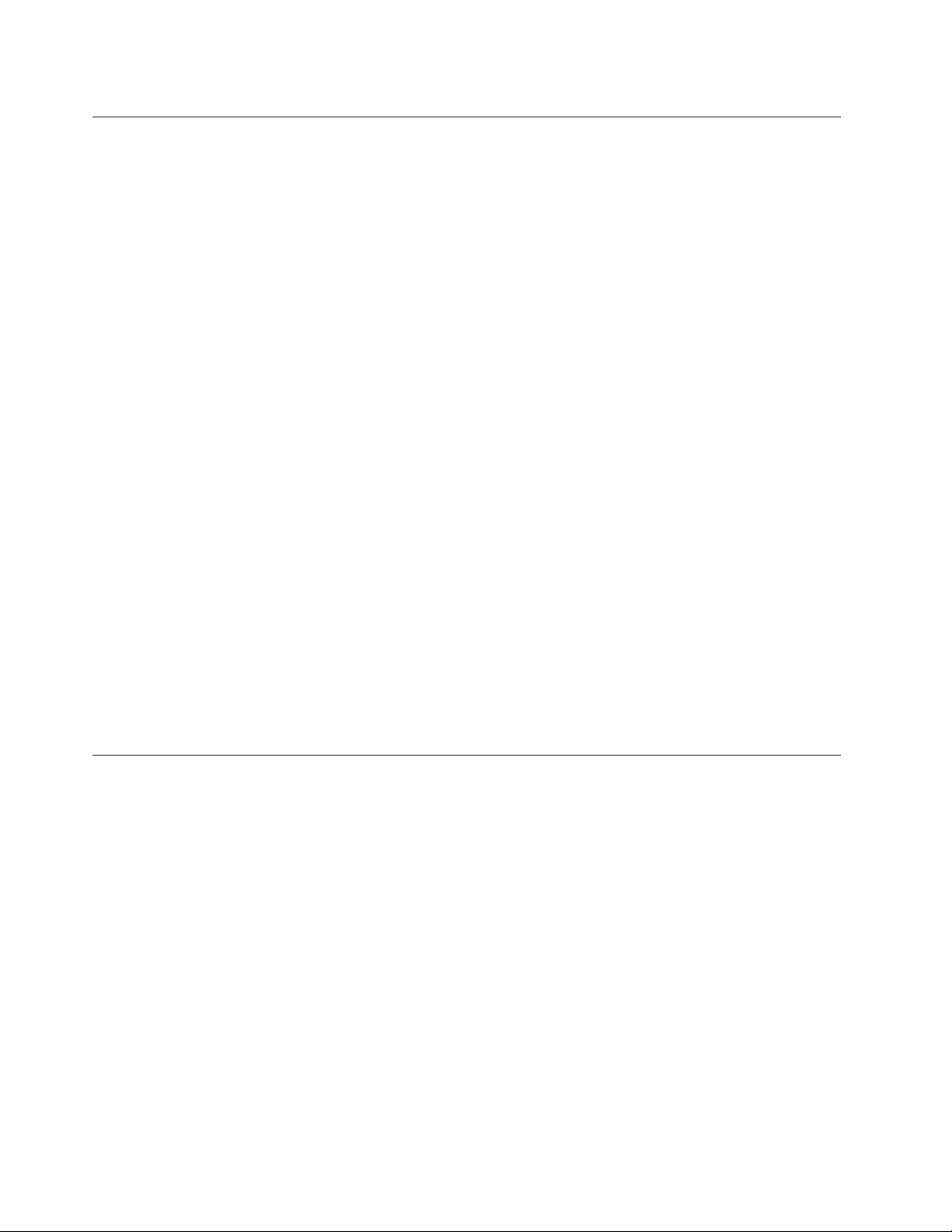
Specificațiile computerului
Această secțiune conține specificațiile fizice ale computerului dumneavoastră.
Dimensiuni
• Lățime: 165 mm
• Înălțime: 440 mm
• Adâncime: 460 mm
Greutate
Configurația maximă la livrare: 24 kg (52,91 lb)
Mediu
• Temperatură aer:
Operațional: De la 10 °C (50 °F) la 35 °C (95 °F)
Depozitare în ambalajul original pentru transport: De la -40 °C (-40 °F) la 60 °C (140 °F)
Depozitare fără ambalaj: De la -10 °C (14 °F) la 60 °C (140 °F)
• Umiditate:
Operațional: 10% la 80% (fără condensare)
Stocare: 10% la 90% (fără condensare)
• Altitudine:
Operațional: De la -15,2 m la 3048 m
Stocare: De la -15,2 m la 10.668 m
Intrare electrică
• Tensiune de alimentare: De la 100 V c.a. la 240 V c.a.
• Frecvență de intrare: 50/60 Hz
Programe
Această secțiune conține informații despre programele de pe calculator.
Accesarea unui program de pe computer
Pentru a accesa un program de pe calculatorul dumneavoastră, procedați după cum urmează:
• Din Windows Search:
1. Tastați numele programului în caseta de căutare de lângă butonul Start.
2. În rezultatele căutării, faceți clic pe numele programului dorit pentru a-l lansa.
• Din meniul Start sau din Panou de control:
1. Pentru a deschide meniul Start, faceți clic pe butonul Start. Apoi, faceți clic pe numele
programului dorit pentru a-l lansa.
2. Dacă numele programului nu se afișează în meniul Start, accesați programul din Panou de
control.
a. Pentru a deschide meniul Start, faceți clic pe butonul Start.
b. Faceți clic pe Windows System ➙ Control Panel.
16
Ghidul utilizatorului P520

c. Vizualizați Control Panel folosind Large icons sau Small icons, apoi faceți clic pe numele
programului dorit pentru a-l lansa.
O prezentare a programelor Lenovo
Această secțiune oferă informații despre programele Lenovo disponibile pe sistemul dumneavoastră
de operare.
Notă: Este posibil ca următoarele programe să nu fie disponibile în funcție de modelul computerul
dumneavoastră.
• Aplicația Vantage
Aplicația preinstalată Vantage este o soluție personalizată multifuncțională pentru a vă ajuta să
întrețineți computerul cu actualizări și corecții automate, să configurați setările hardware și să
beneficiați de asistență personalizată.
Pentru a accesa aplicația Vantage, tastați Vantage în caseta de căutare.
Aplicația Vantage vă permite să:
- Aflați ușor starea dispozitivului și să personalizați setările dispozitivului.
- Descărcați și instalați actualizări pentru firmware-ul și driverul UEFI BIOS, pentru a păstra
computerul actualizat.
- Monitorizați starea de funcționare a computerului și să-l securizați împotriva amenințărilor
externe.
- Scanați hardware-ul computerului și diagnosticați problemele hardware.
- Verificați starea garanției (online).
- Accesați Ghidul utilizatorului și articole utile.
Notă:
- Caracteristicile disponibile variază în funcție de modelul calculatorului.
- Aplicația Vantage efectuează actualizări periodice a caracteristicilor pentru a îmbunătăți
experiența legată de computerul dvs. Descrierea caracteristicilor poate fi diferită de cea din
interfața efectivă cu utilizatorul.
Capitolul 1. Prezentarea generală a produsului 17

18 Ghidul utilizatorului P520

Capitolul 2. Utilizarea computerului
Acest capitol oferă informații care vă ajută să utilizați diversele caracteristici ale computerului
dumneavoastră.
Înregistrarea computerului
Când vă înregistrați calculatorul la Lenovo, introduceți informațiile solicitate într-o bază de date
Lenovo. Aceste informații permit Lenovo să vă contacteze în cazul unei retrageri sau al unei alte
probleme grave și să vă ofere service mai rapid când chemați Lenovo pentru asistență. În plus,
anumite locații oferă privilegii sau servicii extinse utilizatorilor înregistrați.
Pentru a înregistra computerul la Lenovo, accesați
urmați instrucțiunile de pe ecran.
https://support.lenovo.com/productregistration și
Setarea volumului computerului
Pentru a seta volumul computerului, procedați în felul următor:
1. Faceți clic pe pictograma de volum din zona de notificare Windows pe bara de activități.
Notă: Dacă pictograma de volum nu apare în zona de notificare Windows, adăugați-o acolo.
Consultați sistemul de ajutor Windows.
2. Pentru a ajusta volumul, pentru a anula sunetul difuzorului sau pentru a-l activa, urmați
instrucțiunile de pe ecran și textul care apare la trecerea cu mouse-ul.
Utilizarea unui disc
Această secțiune conține instrucțiuni privind modul în care se utilizează un disc și unitatea optică.
Instrucțiuni privind utilizarea unității optice
La utilizarea unității optice, respectați aceste instrucțiuni:
• Nu așezați computerul într-o locație în care unitatea este expusă la oricare dintre următoarele
condiții:
- Temperatură ridicată
- Umiditate ridicată
- Praf în exces
- Vibrații puternice sau șoc brusc
- O suprafață înclinată
- Lumina directă a soarelui
• Nu introduceți în unitate niciun alt obiect în afară de disc.
• Nu introduceți discuri deteriorate în unitate. Discurile deformate, zgâriate sau murdare pot deteriora
unitatea.
• Înainte de a muta computerul, scoateți discul din unitate.
© Copyright Lenovo 2018, 2021 19

Manevrarea și depozitarea unui disc
Când manipulați sau depozitați un disc, respectați următoarele indicații:
• Țineți discul de margini. Nu atingeți suprafața discului care nu este imprimată.
• Pentru a îndepărta praful sau amprentele, ștergeți discul cu o cârpă curată, moale, dinspre centru
spre exterior. Ștergerea discului cu o mișcare circulară poate cauza pierderea datelor.
• Nu scrieți sau lipiți hârtie pe disc.
• Nu zgâriați sau marcați discul.
• Nu așezați sau stocați discul în lumina directă a soarelui.
• Nu utilizați benzen, solvenți sau alte substanțe de curățare pentru a curăța discul.
• Nu scăpați și nu îndoiți discul.
Redarea și scoaterea unui disc
Pentru a reda un disc, procedați după cum urmează:
1. Cu computerul pornit, apăsați pe butonul de ejectare/închidere de pe partea frontală a unității
optice. Tava glisează afară din unitate.
2. Introduceți un disc în tavă. Unele unități optice au un hub de fixare în centru. Dacă unitatea
dumneavoastră dispune de un hub de fixare, susțineți tava cu o mână și apăsați pe centrul
discului până când acesta se așează în poziție.
3. Apăsați din nou butonul de ejectare/închidere sau împingeți ușor tava pentru a o închide.
Programul de redare a discului pornește automat. Pentru mai multe informații, consultați sistemul
de ajutor pentru programul de redare a discului.
Pentru a scoate un disc din unitatea optică, procedați după cum urmează:
1. Cu computerul pornit, apăsați pe butonul de ejectare/închidere de pe partea frontală a unității
optice. Tava glisează afară din unitate.
2. Scoateți cu atenție discul din tavă.
3. Apăsați din nou butonul de ejectare/închidere sau împingeți ușor tava pentru a o închide.
Notă: Dacă tava nu glisează afară din unitate când apăsați butonul de ejectare/închidere, opriți
calculatorul. Apoi, introduceți un ac sau o agrafă de birou îndreptată în orificiul de ejectare de
urgență de lângă butonul de ejectare/închidere. Utilizați ejectarea de urgență numai în caz de
urgență.
Înregistrarea unui disc
Dacă unitatea optică acceptă înregistrarea, puteți înregistra un disc.
Înregistrarea unui disc cu ajutorul instrumentelor Windows
Pentru a înregistra un disc cu ajutorul instrumentelor Windows, procedați după cum urmează:
• Inscripționați un disc cu ajutorul ferestrei Redare automată.
1. Asigurați-vă că discul este redat automat.
a. Pentru a deschide meniul Start, faceți clic pe butonul Start.
b. Faceți clic pe Settings ➙ Devices ➙ AutoPlay.
c. Selectați sau activați Use AutoPlay for all media and devices.
2. Introduceți un disc înregistrabil în unitatea optică ce acceptă înregistrarea. Se deschide
fereastra Redare automată.
20
Ghidul utilizatorului P520

3. Urmați instrucțiunile de pe ecran.
• Inscripționați un disc utilizând Windows Media
®
Player.
1. Introduceți un disc înregistrabil în unitatea optică ce acceptă înregistrarea.
2. Deschideți Windows Media Player. Consultați „Accesarea unui program de pe computer” la
pagina 16.
3. Urmați instrucțiunile de pe ecran.
• Inscripționați un disc dintr-un fișier ISO.
1. Introduceți un disc înregistrabil în unitatea optică ce acceptă înregistrarea.
2. Faceți dublu clic pe fișierul ISO.
3. Urmați instrucțiunile de pe ecran.
Înregistrarea unui disc utilizând programele preinstalate
Pentru a înregistra un disc cu ajutorul programelor preinstalate, procedați după cum urmează:
1. Introduceți un disc înregistrabil în unitatea optică ce acceptă înregistrarea.
2. Deschideți programul PowerDVD Create, PowerProducer sau Power2Go. Consultați „Accesarea
unui program de pe computer” la pagina 16.
3. Urmați instrucțiunile de pe ecran.
Conectarea la o rețea
Această secțiune conține instrucțiuni privind modul de conectare la o rețea.
Conectarea la o rețea LAN Ethernet
Puteți conecta calculatorul la o rețea LAN Ethernet conectând un cablu Ethernet la conectorul
Ethernet.
PERICOL
Nu introduceți cablul de telefon în conectorul Ethernet pentru a evita riscul de șoc electric.
Conectarea la o rețea LAN fără fir
Puteți conecta calculatorul la o rețea LAN fără fir fără a utiliza un cablu Ethernet, ci doar cu ajutorul
undelor radio.
Notă: Caracteristica LAN fără fir este disponibilă doar pe unele modele.
Pentru a stabili o conexiune LAN fără fir, procedați în felul următor:
1. Asigurați-vă că este disponibilă o rețea LAN fără fir, iar caracteristica LAN fără fir de pe
calculator funcționează.
2. Faceți clic pe pictograma stării conexiunii la rețeaua fără fir din zona de notificare Windows
pentru a afișa rețelele fără fir disponibile.
Notă: Dacă pictograma stării conexiunii la rețeaua fără fir nu apare în zona de notificare
Windows, adăugați-o acolo. Consultați sistemul de ajutor Windows.
3. Faceți clic pe o rețea LAN fără fir, apoi faceți clic pe Connect pentru a conecta calculatorul la
aceasta. Introduceți informațiile necesare, dacă este cazul.
Capitolul 2. Utilizarea computerului 21

Conectarea la un dispozitiv cu Bluetooth
Bluetooth este o tehnologie de comunicații fără fir pe distanță scurtă. Utilizați Bluetooth pentru a
stabili o conexiune fără fir între calculator și alt dispozitiv cu Bluetooth pe o distanță de aproximativ
10 m.
Notă: Caracteristica Bluetooth este disponibilă doar pe unele modele.
Pentru a vă conecta la un dispozitiv cu Bluetooth, procedați după cum urmează:
1. Activați caracteristica Bluetooth pe computer. Asigurați-vă că dispozitivul cu Bluetooth se află la
o distanță de aproximativ 10 m de computer.
2. Faceți clic pe pictograma Bluetooth din zona de notificare Windows pe bara de activități. Apoi,
faceți clic pe Add a Device și urmați instrucțiunile de pe ecran.
Notă: Dacă pictograma Bluetooth nu apare în zona de notificare Windows, adăugați-o acolo.
Consultați sistemul de ajutor Windows.
22
Ghidul utilizatorului P520

Capitolul 3. Dumneavoastră și computerul
Acest capitol oferă informații despre accesibilitate, ergonomie, curățare și întreținere.
Aranjarea spațiului de lucru
Organizați-vă spațiul de lucru astfel încât să se potrivească nevoilor și tipului de muncă pe care o
efectuați. Această secțiune oferă informații despre factorii care afectează modul în care organizați
spațiul de lucru.
Strălucirea și iluminatul
Poziționați monitorul astfel încât să minimizați strălucirea și reflexiile produse de elementele de
iluminat de deasupra, de ferestre și de alte surse de lumină. Lumina reflectată de suprafețele
lucioase poate cauza efecte supărătoare pe ecran. Când este posibil, amplasați monitorul astfel încât
să facă un unghi drept cu ferestrele și celelalte surse de lumină. Dacă este necesar, reduceți
iluminarea din partea superioară, stingând unele dintre elementele de iluminat sau folosind becuri cu
putere mai mică. Dacă instalați monitorul lângă fereastră, folosiți perdele sau storuri pentru a ecrana
lumina solară. În timpul zilei, când se modifică intensitatea luminii din cameră, puteți să reglați
elementele de control ale monitorului pentru luminozitate și contrast.
Dacă nu este posibil să evitați reflexiile sau să ajustați iluminarea, poate fi utilă acoperirea ecranului
cu un filtru împotriva strălucirii. Însă aceste filtre pot afecta claritatea imaginii de pe ecran; folosiți-le
numai după ce ați încercat toate celelalte metode de reducere a reflexiilor.
Circulația aerului
Calculatorul dumneavoastră generează căldură. Calculatorul are un ventilator care introduce aer
proaspăt și evacuează aerul cald prin orificiile de aerisire. Blocarea orificiilor de aerisire poate duce
la supraîncălzire, ceea ce poate determina o funcționare defectuoasă sau chiar deteriorarea.
Poziționați computerul astfel încât nimic să nu blocheze orificiile de aerisire; de obicei, este suficient
un spațiu de 51 mm. Asigurați-vă că aerul evacuat nu este direcționat spre cineva din apropiere.
Locațiile prizelor electrice și lungimea cablurilor
Următorii factori pot determina amplasarea finală a calculatorului:
• Locațiile prizelor electrice
• Lungimea cablurilor de alimentare sau a adaptoarelor de alimentare
• Lungimea cablurilor care sunt conectate la alte dispozitive
Pentru informații suplimentare legate de cablurile de alimentare sau de adaptoarele de alimentare,
consultați „Cablurile de alimentare și adaptoarele de alimentare” la pagina vi.
Confortul
Iată câteva sfaturi pentru a vă ajuta să găsiți poziția care vi se potrivește cel mai bine, deși nicio
poziție de lucru nu este ideală pentru toată lumea. Următoarea imagine prezintă un exemplu pentru
referință.
© Copyright Lenovo 2018, 2021 23

• Poziția ecranului: păstrați ecranul la o distanță confortabilă de vizualizare, de obicei la 51–61 cm.
Apoi, ajustați ecranul astfel încât partea de sus a acestuia să fie la nivelul ochilor sau puțin mai
jos și să îl puteți vedea fără să rotiți corpul.
• Poziția scaunului: utilizați un scaun care vă oferă sprijin eficient pentru spate și reglaj pe înălțime.
Utilizați reglajele scaunului pentru a-l adapta cât mai bine poziției dorite.
• Poziția capului: păstrați capul și gâtul într-o poziție confortabilă și neutră (verticală sau dreaptă).
• Pozițiile brațelor și a mâinilor: păstrați antebrațele, încheieturile și mâinile într-o poziție relaxată și
neutră (orizontală). Tastați prin atingeri delicate fără a lovi în taste.
• Poziția picioarelor: păstrați coapsele paralele cu podeaua și tălpile să fie așezate pe podea sau pe
suportul pentru picioare.
Cel mai bun lucru este să efectuați periodic modificări minore ale poziției de lucru pentru a elimina
începutul disconfortului cauzat de perioade lungi de lucru în aceeași poziție. Pauzele frecvente, scurte
vă vor ajuta să preveniți orice disconfort minor asociat cu poziția de lucru.
Informații privind accesibilitatea
Lenovo se angajează să ofere acces mai bun la informații și tehnologii utilizatorilor care au deficiențe
de auz, văz sau mobilitate. Această secțiune oferă informații despre modul în care pot fi ajutați
acești utilizatori să se bucure la maximum de utilizarea computerului. De asemenea, puteți găsi
întotdeauna cele mai noi informații privind accesibilitatea de pe următorul site web:
https://www.lenovo.com/accessibility
Comenzile rapide de la tastatură
Următoarea listă conține comenzile rapide de la tastatură care vă ușurează lucrul cu computerul.
Notă: În funcție de modelul tastaturii dvs., este posibil ca următoarele comenzi de la tastatură să nu
fie disponibile.
• Tasta siglă Windows + U: deschidere Centru de accesibilitate
• Shift dreapta timp de opt secunde: pornire sau oprire taste filtrare
• Shift de cinci ori: pornire sau oprire taste adezive
• Num Lock timp de cinci secunde: pornire sau oprire taste comutare
• Alt stânga+Shift stânga+Num Lock: pornire sau oprire taste mouse
• Alt stânga+Shift stânga+PrtScn (sau PrtSc): pornire sau oprire contrast puternic
Pentru informații suplimentare, accesați
folosind oricare dintre următoarele cuvinte cheie: keyboard shortcuts, key combinations, shortcut
keys.
24
Ghidul utilizatorului P520
https://windows.microsoft.com/, apoi efectuați o căutare

Centrul de accesibilitate
Caracteristica Centru de accesibilitate de pe sistemul de operare Windows vă permite să configurați
computerul pentru a vă satisface nevoile fizice și cognitive.
Pentru a utiliza caracteristica Centru de accesibilitate, procedați după cum urmează:
1. Pentru a deschide meniul Start, faceți clic pe butonul Start.
2. Faceți clic pe Settings ➙ Ease of Access.
3. Alegeți instrumentul corespunzător urmând instrucțiunile de pe ecran.
Caracteristica Centru de accesibilitate include în principal următoarele instrumente:
• Lupă
Funcția Lupă este un utilitar care mărește întregul ecran sau o parte a acestuia, astfel încât să
puteți vedea mai bine elementele.
• Narator
Narator este un cititor de ecran care citește cu voce tare ceea ce este afișat pe ecran și descrie
evenimentele precum mesajele de eroare.
• Tastatură vizuală
Pentru a introduce date în computer utilizând un mouse, un joystick sau alt dispozitiv indicator în
locul unei tastaturi fizice, puteți utiliza funcția Tastatură vizuală.
• Contrast puternic
Contrast puternic este o caracteristică care mărește contrastul color al unui text sau al unor
imagini pe ecran. Drept consecință, elementele respective sunt mai distincte și mai simplu de
identificat.
• Tastatură personalizată
Ajustați setările tastaturii pentru a facilita utilizarea acesteia. De exemplu, puteți utiliza tastatura
pentru a controla indicatorul și pentru facilita tastarea anumitor combinații de taste.
• Mouse personalizat
Ajustați setările mouse-ului pentru a facilita utilizarea acestuia. De exemplu, puteți modifica
aspectul indicatorului și puteți facilita gestionarea ferestrelor cu ajutorul mouse-ului.
Recunoașterea vorbirii
Funcția Recunoaștere vorbire vă permite să controlați calculatorul cu ajutorul vocii.
Utilizând numai vocea, puteți porni programe, puteți deschide meniuri, puteți face clic pe obiectele
de pe ecran, puteți dicta texte în documente, puteți scrie și trimite e-mailuri. Orice puteți face cu
tastatura și mouse-ul poate fi făcut numai cu vocea.
Pentru a utiliza funcția Recunoaștere vorbire, procedați după cum urmează:
1. Pentru a deschide meniul Start, faceți clic pe butonul Start.
2. Faceți clic pe Windows System ➙ Control Panel.
3. Vizualizați Control Panel folosind Large icons sau Small icons, apoi faceți clic pe Speech
Recognition.
4. Urmați instrucțiunile de pe ecran.
Capitolul 3. Dumneavoastră și computerul 25

Tehnologii de citire a ecranului
Tehnologiile de citire a ecranului sunt concentrate în principal pe interfețele software, sistemele de
informații pentru ajutor și diferite documente online. Pentru informații suplimentare despre cititoarele
de ecran, vedeți următoarele:
• Utilizarea fișierelor PDF cu cititoarele de ecran:
https://www.adobe.com/accessibility.html?promoid=DJGVE
• Utilizarea cititorului de ecran JAWS:
https://www.freedomscientific.com/Products/Blindness/JAWS
• Utilizarea cititorului de ecran NVDA:
https://www.nvaccess.org/
Rezoluția ecranului
Puteți facilita citirea textului și a imaginilor de pe ecran prin ajustarea rezoluției ecranului
calculatorului.
Pentru a ajusta rezoluția ecranului, procedați după cum urmează:
1. Faceți clic dreapta pe o zonă goală de pe desktop.
2. Faceți clic pe Display settings ➙ Display.
3. Urmați instrucțiunile de pe ecran.
Notă: Setarea prea jos a rezoluției ar putea împiedica încadrarea unor elemente pe ecran.
Dimensiune de element personalizabilă
Puteți facilita citirea elementelor de pe ecran prin modificarea dimensiunii elementelor.
• Pentru a modifica temporar dimensiunea elementelor, utilizați instrumentul Lupă din Centrul de
accesibilitate.
• Pentru a modifica definitiv dimensiunea elementelor, procedați după cum urmează:
- Modificați dimensiunea tuturor elementelor de pe ecran. Faceți următoarele:
1. Faceți clic dreapta pe o zonă goală de pe desktop.
2. Faceți clic pe Display settings ➙ Display.
3. Urmați instrucțiunile de pe ecran pentru a modifica dimensiunea elementelor. Este posibil
ca, în cazul unor aplicații, configurația dvs. să nu se activeze decât după ce vă deconectați
și vă conectați din nou.
- Modificați dimensiunea elementelor dintr-o pagină Web.
Apăsați lung pe tasta Ctrl, apoi apăsați pe tasta cu semnul plus (+) pentru a mări sau pe tasta
cu semnul minus (-) pentru a micșora dimensiunea textului.
- Modificați dimensiunea elementelor de pe desktop sau dintr-o fereastră.
Notă: Este posibil ca această funcție să nu funcționeze în anumite ferestre.
Dacă mouse-ul dvs. este dotat cu o rotiță, apăsați lung tasta Ctrl, apoi derulați rotița pentru a
modifica dimensiunea elementului.
Conectori la standardul din domeniu
Calculatorul este dotat cu conectori standardizați din domeniu, care vă permit să conectați
dispozitive de asistență.
Pentru informații suplimentare despre poziția și funcția fiecărui conector, consultați „Locațiile
componentelor hardware” la pagina 1.
26
Ghidul utilizatorului P520

Modem conversie TTY/TDD
Computerul acceptă utilizarea modemului de conversie a telefonului text (TTY) sau a dispozitivului de
telecomunicații pentru surzi (TDD). Modemul trebuie să fie conectat între computer și un telefon TTY/
TDD. Apoi, puteți introduce un mesaj pe computer și trimite pe telefon.
Documentație în formate accesibile
Lenovo furnizează documentații electronice în formate accesibile, precum fișierele PDF etichetate
corespunzător sau fișierele în Limbaj de marcare hipertext (HTML). Documentațiile electronice de la
Lenovo sunt dezvoltate pentru a se asigura că utilizatorii cu dizabilități vizuale pot citi documentațiile
printr-un cititor de ecrane. De asemenea, fiecare imagine din documentații poate include text
alternativ adecvat în așa fel încât utilizatorii cu deficiențe vizuale să o poată înțelege când utilizează
un cititor de ecrane.
Curățarea computerului
Atenţie: Nu deschideți computerul sau nu încercați să reparați înainte de a citi și înțelege „A se citi
înainte de utilizare: informații importante privind măsurile de siguranță” la pagina v. Scoateți sau
instalați corespunzător capacul computerului. Vedeți Capitolul 7 „Detașarea și instalarea hardwareului” la pagina 61.
PRUDENŢĂ:
Scoateți din unități toate mediile de stocare, apoi opriți toate dispozitivele conectate și
computerul. Apoi, scoateți toate cablurile de alimentare din prizele electrice și deconectați
toate cablurile care sunt conectate la computer.
Este o practică bună să curățați calculatorul periodic pentru a proteja suprafețele și pentru a asigura
utilizarea fără probleme. Utilizați doar soluții de curățare delicate și o cârpă umedă pentru a curăța
suprafețele vopsite ale computerului.
Depunerea prafului creează probleme legate de strălucire. Deci, rețineți că trebuie să curățați regulat
ecranul. Curățați suprafața ecranului ușor, cu o cârpă moale, uscată sau suflați asupra monitorului
pentru a îndepărta praful sau alte particule. În funcție de tipul de ecran, umeziți o cârpă moale, fără
scame, cu o substanță de curățare pentru LCD-uri sau cu o substanță lichidă de curățare a sticlei,
apoi ștergeți suprafața ecranului.
Întreținerea
Cu grijă și întreținere corespunzătoare, vă veți putea baza pe calculatorul dumneavoastră. Această
secțiune conține instrucțiuni despre modul de întreținere a computerului, astfel încât să îl puteți
menține într-o stare mai bună.
Sfaturi privind întreținerea de bază
Acestea sunt câteva informații de bază despre păstrarea calculatorului dumneavoastră în stare de
funcționare corespunzătoare:
• Păstrați calculatorul într-un mediu curat și uscat. Asigurați-vă că acesta este așezat pe o suprafață
plană, stabilă.
• Nu acoperiți orificiile de aerisire. Acestea asigură fluxul de aer necesar pentru a preveni
supraîncălzirea calculatorului.
• Păstrați băuturile și alimentele departe de toate piesele calculatorului. Particulele de mâncare și
picăturile pot face ca tastatura și mouse-ul să devină lipicioase și de neutilizat.
Capitolul 3. Dumneavoastră și computerul 27

• Nu udați comutatoarele de alimentare sau alte butoane de control. Umezeala poate deteriora
piesele și poate cauza un șoc electric.
• Deconectați întotdeauna cablul de alimentare trăgând de mufă, nu de cablu.
Practici bune de întreținere
Aplicând câteva practici bune de întreținere, puteți păstra performanța bună a computerului, proteja
datele și puteți fi pregătit în cazul defectării computerului.
• Goliți coșul de gunoi în mod regulat.
• Utilizați ocazional caracteristica de defragmentare sau de optimizare a discului din sistemul de
operare pentru a preveni problemele de performanță cauzate de un număr excesiv de fișiere
fragmentate.
• Goliți folderele Inbox, Sent Items și Deleted Items din aplicația e-mail în mod regulat.
• Realizați în mod regulat copii de rezervă ale datelor importante pe medii de memorie amovibile,
cum ar fi discuri și dispozitive de stocare USB și stocați aceste medii într-o locație sigură.
Frecvența realizării copiilor de siguranță depinde de importanța datelor pentru dumneavoastră sau
afacerea dumneavoastră.
• Creați cu regularitate copii de rezervă ale datelor de pe unitatea de stocare. Consultați „Informații
privind recuperarea” la pagina 59.
• Mențineți actualizat software-ul de calculator, driverele de dispozitiv și sistemul de operare.
Consultați „Menținerea computerului actualizat” la pagina 28.
• Păstrați un jurnal. Intrările pot fi modificări majore de software sau hardware, actualizări ale
driverelor de dispozitiv, probleme intermitente și ce ați făcut pentru a le rezolva sau alte probleme
pe care le-ați întâmpinat. Cauza unei probleme ar putea fi modificări în hardware, în software sau
orice alte acțiuni care este posibil să fi avut loc. Un jurnal vă poate ajuta pe dumneavoastră sau
pe un tehnician Lenovo să determine cauza unei probleme.
• Creați discuri Product Recovery. Vedeți „Informații privind recuperarea” la pagina 59 pentru mai
multe informații despre utilizarea discurilor Product Recovery pentru a restabili unitatea HDD la
setările implicite din fabrică.
Menținerea computerului actualizat
În majoritatea cazurilor, vă recomandăm să aveți cele mai recente corecții ale actualizărilor sistemului
de operare, cele mai recente programe software și cele mai recente drivere de dispozitiv. Această
secțiune conține instrucțiuni despre modalitatea de obținere a celor mai recente actualizări pentru
computerul dumneavoastră.
Obținerea celor mai recente actualizări ale sistemului
Pentru a obține cele mai recente actualizări ale sistemului pentru calculatorul dumneavoastră,
asigurați-vă că acesta este conectat la Internet, apoi procedați după cum urmează:
• Deschideți aplicația Vantage pentru a verifica pachetele de actualizare disponibile. Dacă este
disponibil cel mai recent pachet de actualizare, urmați instrucțiunile de pe ecran pentru a descărca
și instala pachetul.
Pentru a deschide aplicația Vantage, consultați „Accesarea unui program de pe computer” la
pagina 16.
• Utilizați Windows Update pentru a obține actualizările de sistem, cum ar fi corecții de securitate,
versiuni noi ale componentelor Windows și actualizări pentru driverul de dispozitiv.
1. Pentru a deschide meniul Start, faceți clic pe butonul Start.
2. Faceți clic pe Settings ➙ Update & Security ➙ Windows Update.
28
Ghidul utilizatorului P520

3. Urmați instrucțiunile de pe ecran.
Notă: Este posibil ca driverele de dispozitiv furnizate de Windows Update să nu fie testate de
Lenovo. Se recomandă să obțineți driverele de dispozitiv utilizând programele Lenovo sau accesând
site-ul web Lenovo la adresa
https://support.lenovo.com.
Mutarea computerului
Înainte de mutarea calculatorului, luați următoarele măsuri de precauție:
1. Creați copii de rezervă ale datelor de pe unitatea de stocare. Consultați „Practici bune de
întreținere” la pagina 28.
2. Scoateți din unități toate mediile de stocare, apoi opriți toate dispozitivele conectate și
computerul. Apoi, scoateți toate cordoanele de alimentare din prizele electrice și deconectați
toate cablurile care sunt conectate la computer.
3. Dacă ați păstrat cutiile originale și materialele de ambalare, utilizați-le pentru a împacheta
unitatea. Dacă utilizați alte cutii, protejați unitățile pentru a preveni deteriorarea.
Mutarea calculatorului într-o altă țară sau regiune
Când mutați calculatorul într-o altă țară sau regiune, trebuie să aveți în vedere standardele electrice
locale. Dacă tipul local de priză electrică este diferit de cel utilizat în prezent, folosiți fie un adaptor
pentru mufă, fie un cablu de alimentare nou. Pentru a achiziționa astfel de produse, contactați
Centru de asistență pentru clienți Lenovo. Pentru o listă cu numerele de telefon pentru asistența
Lenovo, accesați
pentru asistență din țara sau regiunea dumneavoastră, luați legătura cu resellerul Lenovo.
https://pcsupport.lenovo.com/supportphonelist. Dacă nu puteți găsi numărul de telefon
Capitolul 3. Dumneavoastră și computerul 29

30 Ghidul utilizatorului P520

Capitolul 4. Securitatea
Acest capitol conține informații despre modul în care se protejează computerul împotriva furtului și a
utilizării neautorizate.
Blocarea computerului
Această secțiune conține instrucțiuni despre modul de blocare a computerului cu ajutorul
dispozitivelor de blocare pentru a păstra computerul în siguranță.
Blocarea capacului computerului
Blocarea capacului computerului împiedică persoanele neautorizate să acceseze interiorul acestuia.
Computerul poate fi livrat cu o încuietoare încorporată în capacul acestuia. Cheile pentru încuietoare
sunt atașate în spatele calculatorului. Din motive de securitate, păstrați aceste chei într-un loc sigur
atunci când nu le folosiți. Lenovo nu își asumă responsabilitatea pentru pierderea cheilor.
Notă: Încuietoarea și cheile sunt disponibile numai pe unele modele.
Figura 7. Blocare taste
© Copyright Lenovo 2018, 2021 31

Atașarea unui dispozitiv de blocare a cablului tip Kensington
Puteți utiliza un dispozitiv de blocare a cablului tip Kensington pentru a fixa calculatorul de birou, de
masă sau de alt accesoriu. Dispozitivul de blocare a cablului se atașează la slotul pentru blocarea
de securitate în spatele calculatorului. În funcție de tipul selectat, dispozitivul de blocare a cablului
poate fi acționat cu o cheie sau cu o combinație. Puteți să comandați un astfel de dispozitiv de
blocare a cablului direct de la Lenovo, căutând Kensington la:
http://www.lenovo.com/support
Figura 8. Dispozitiv de blocare a cablului tip Kensington
Vizualizarea și modificarea setărilor de securitate în programul Setup Utility
Pentru a vizualiza și modifica setărilor de securitate în programul Setup Utility, procedați astfel:
1. Porniți programul Setup Utility. Consultați „Lansarea programului Setup Utility” la pagina 37.
2. Selectați Security.
3. Pentru a vizualiza și modifica setările de securitate, urmați instrucțiunile din partea dreaptă a
ecranului. Puteți consulta „Utilizarea programului Setup Utility” la pagina 37 pentru a obține
informații de bază despre unele setări de securitate principale.
4. Apăsați F10 sau Fn+F10 (în funcție de setările tastaturii) pentru a salva setările și a ieși din
programul Setup Utility. Apoi, selectați Yes în fereastra afișată și apăsați pe Enter.
32
Ghidul utilizatorului P520

Utilizarea parolelor și a conturilor Windows
Puteți utiliza parolele BIOS și conturile Windows pentru a preveni accesul neautorizat la calculatorul
și datele dumneavoastră. Pentru a utiliza parolele BIOS sau conturile Windows, procedați în felul
următor:
• Pentru a utiliza parolele BIOS, consultați „Utilizarea parolelor BIOS” la pagina 40.
• Pentru a utiliza conturile Windows, procedați după cum urmează:
1. Pentru a deschide meniul Start, faceți clic pe butonul Start.
2. Faceți clic pe Settings ➙ Accounts.
3. Urmați instrucțiunile de pe ecran.
Utilizarea autentificării prin amprentă
Dacă tastatura are un cititor de amprentă, puteți utiliza autentificarea prin amprentă pentru a înlocui
parolele pentru un acces simplu și sigur al utilizatorului. Pentru a utiliza autentificarea prin amprentă,
înregistrați mai întâi amprentele și asociați-le cu parolele (cum ar fi, parola de pornire, parola de
HDD și parola Windows). Pentru a finaliza această procedură, utilizați cititorul de amprentă și
programul de amprentă.
Pentru a utiliza autentificarea prin amprentă utilizați instrumentul pentru amprente oferit de sistemul
de operare Windows 10. Faceți clic pe butonul Start pentru a deschide meniul Start, apoi faceți clic
pe Settings ➙ Accounts ➙ Sign-in options. Urmați instrucțiunile de pe ecran.
Pentru a utiliza cititorul de amprentă, consultați documentația livrată împreună cu tastatura cu
amprentă sau disponibilă pe site-ul web de asistență Lenovo la adresa
solutions/pd014444
.
https://pcsupport.lenovo.com/
Utilizarea comutatorului de prezență a capacului
Comutatorul pentru prezența capacului împiedică conectarea calculatorului la sistemul de operare
când capacul acestuia nu este instalat corespunzător sau închis.
Pentru a utiliza comutatorul de prezență a capacului, activați mai întâi conectorul acestuia de pe
placa de sistem. Pentru aceasta, procedați după cum urmează:
1. Porniți programul Setup Utility. Consultați „Lansarea programului Setup Utility” la pagina 37.
2. Selectați Security ➙ Chassis Intrusion Detection și apăsați pe Enter.
3. Selectați Enabled și apăsați Enter.
4. Pentru a salva setările și a părăsi programul Setup Utility, apăsați F10 sau Fn+F10 (în funcție de
setările tastaturii), selectați Yes în fereastra afișată și apăsați Enter. Conectorul comutatorului de
prezență a capacului de pe placa de sistem este activat.
Comutatorul de prezență a capacului începe să funcționeze. La pornirea computerului, se afișează un
mesaj de eroare în cazul în care comutatorul detectează instalarea sau închiderea incorectă a
capacului computerului. Pentru a remedia eroarea și pentru a vă conecta la sistemul de operare,
procedați în felul următor:
1. Scoateți sau instalați corespunzător capacul computerului. Vedeți Capitolul 7 „Detașarea și
instalarea hardware-ului” la pagina 61.
2. Porniți, apoi ieșiți din programul Setup Utility. Consultați „Lansarea programului Setup Utility” la
pagina 37 și „Ieșirea din programul Setup Utility” la pagina 43.
Capitolul 4. Securitatea 33

Utilizarea paravanelor de protecție
Un firewall poate fi hardware, software sau o combinație din cele două, în funcție de nivelul de
securitate necesar. Firewallurile funcționează pe baza unui set de reguli pentru a determina ce
conexiuni de intrare și de ieșire sunt autorizate. Dacă pe calculatorul dumneavoastră este preinstalat
un program firewall, acesta vă ajută să protejați calculatorul împotriva amenințărilor de securitate de
pe Internet, accesului neautorizat, intruziunilor și atacurilor de pe Internet. De asemenea, vă
protejează confidențialitatea. Pentru informații suplimentare despre utilizarea programului firewall,
consultați sistemul de ajutor al programului dumneavoastră firewall.
Pentru a utiliza Windows Firewall, procedați după cum urmează:
1. Pentru a deschide meniul Start, faceți clic pe butonul Start.
2. Faceți clic pe Windows System ➙ Control Panel.
3. Vizualizați Control Panel folosind Large icons sau Small icons, apoi faceți clic pe Windows
Defender Firewall.
4. Urmați instrucțiunile de pe ecran.
Protejarea datelor de viruși
Pe calculatorul dumneavoastră este preinstalat un program antivirus care va detecta și va elimina
virușii și vă va proteja împotriva acestora.
Lenovo oferă o versiune completă a software-ului antivirus pentru calculator cu un abonament gratuit
pentru 30 de zile. După 30 de zile, trebuie să reînnoiți licența pentru a continua să primiți
actualizările de antivirus.
Notă: Fișierele de definiție pentru viruși trebuie menținute actualizate pentru a vă proteja împotriva
noilor viruși.
Pentru mai multe informații despre modalitatea de utilizare a software-ului antivirus, consultați
sistemul de ajutor al antivirusului.
Utilizarea funcției Smart USB Protection
Funcția Smart USB Protection este o funcție de securitate care ajută la prevenirea copierii datelor
din computer pe dispozitivele USB conectate la computer. Puteți seta nivelul funcția Smart USB
Protection la unul din următoarele moduri:
• Disabled (setare implicită): puteți utiliza dispozitivele de stocare USB fără restricție.
• Read Only: nu puteți copia date din computer pe dispozitivele de stocare USB. Cu toate acestea,
puteți accesa sau modifica date pe dispozitivele de stocare USB.
• No Access: nu puteți accesa dispozitivele de stocare USB din computer.
Pentru a configura funcția Smart USB Protection, procedați în felul următor:
1. Porniți programul Setup Utility. Consultați „Lansarea programului Setup Utility” la pagina 37.
2. Selectați Security ➙ Smart USB Protection și apăsați Enter.
3. Selectați setarea dorită și apăsați pe Enter.
4. Apăsați F10 sau Fn+F10 (în funcție de setările tastaturii) pentru a salva setările și a ieși din
programul Setup Utility. Apoi, selectați Yes în fereastra afișată și apăsați pe Enter.
34
Ghidul utilizatorului P520

Software-ul Computrace Agent încorporat în firmware (pentru modelele selectate)
Software-ul Computrace Agent este o soluție de administrare a bunurilor IT și recuperare a
computerului în urma unui furt. Software-ul detectează dacă au fost realizate modificări în computer,
de hardware, software sau privind locația de conectare a computerului. Este posibil să fie nevoie să
achiziționați un abonament pentru a activa software-ul Computrace Agent.
Trusted Platform Module (TPM)
TPM este un criptoprocesor sigur ce stochează chei criptografice, care, în schimb, protejează
informațiile stocate în calculator.
Intel BIOS guard
Modulul BIOS guard verifică din punct de vedere criptografic toate actualizările BIOS de pe unitatea
flash care conține BIOS-ul sistemului. Prin urmare, malware-ul este blocat și nu poate ataca BIOS-ul.
Capitolul 4. Securitatea 35

36 Ghidul utilizatorului P520

Capitolul 5. Configurarea avansată
Acest capitol oferă informații pentru a vă ajuta să configurați în continuare computerul.
Utilizarea programului Setup Utility
Programul Setup Utility este utilizat pentru a vizualiza și modifica setările de configurare ale
calculatorului dumneavoastră. Această secțiune oferă informații numai despre setările de configurare
principale disponibile în program.
Notă: Este posibil ca setările sistemului de operare să înlocuiască setările similare din programul
Setup Utility.
Lansarea programului Setup Utility
Pentru a lansa programul Setup Utility, procedați în felul următor:
1. Porniți sau reporniți calculatorul.
2. Înainte de pornirea sistemului de operare, apăsați și eliberați în mod repetat tasta F1 sau Fn+F1
(în funcție de setările tastaturii). În funcție de setarea modului de afișare a programului Setup
Utility, poate apărea una dintre următoarele situații:
• Modul text: programul Setup Utility se deschide.
• Modul grafic (disponibil pe unele modele): este afișat ecranul Start. Apoi, selectați Setup și
apăsați Enter pentru a deschide programul Setup Utility.
Notă: Dacă a fost setată o parolă BIOS, programul Setup Utility nu se va deschide până nu
introduceți parola corectă. Pentru informații suplimentare, consultați „Utilizarea parolelor BIOS” la
pagina 40.
Pentru a vizualiza și modifica setările de configurare, urmați instrucțiunile de pe ecran.
Modificarea modului de afișare a programului Setup Utility
Puteți să folosiți programul Setup Utility în modul grafic sau în modul text, în funcție de nevoile
dumneavoastră.
• Mod text: tastele sunt utilizate pentru a efectua diverse activități care sunt afișate în partea de jos
a ecranului.
Notă: Elementul Serial Port Console Redirection este disponibil numai în modul text.
• Modul grafic (disponibil pe unele modele): pe lângă tastatură, puteți utiliza și mouse-ul pentru a
selecta.
Pentru a schimba modul de afișare a programului Setup Utility, procedați în felul următor:
1. Porniți programul Setup Utility. Consultați „Lansarea programului Setup Utility” la pagina 37.
2. În interfața principală, selectați Setup mode select și apăsați Enter.
3. Selectați Graphic sau Text și apăsați Enter.
4. Pentru a salva setările și a părăsi programul Setup Utility, apăsați F10 sau Fn+F10 (în funcție de
setările tastaturii), selectați Yes în fereastra afișată și apăsați Enter.
© Copyright Lenovo 2018, 2021 37

Modificarea limbii de afișare a programului Setup Utility
Programul Setup Utility acceptă trei limbi de afișare: engleză, franceză și chineză simplificată.
Pentru a schimba limba de afișare a programului Setup Utility, procedați în felul următor:
1. Porniți programul Setup Utility. Consultați „Lansarea programului Setup Utility” la pagina 37.
2. Din interfața principală, găsiți System Language și apăsați Enter.
3. Selectați limba de afișare în funcție de necesități.
Activare sau dezactivare dispozitiv
Această secțiune oferă informații despre modul de activare sau dezactivare a accesului utilizatorului
la dispozitivele hardware (cum ar fi, conectori USB sau unități de stocare).
Pentru a activa sau a dezactiva un dispozitiv, procedați în felul următor:
1. Porniți programul Setup Utility. Consultați „Lansarea programului Setup Utility” la pagina 37.
2. Selectați Devices.
3. Selectați dispozitivul pe care doriți să îl activați sau să îl dezactivați și apăsați pe Enter.
4. Selectați setarea dorită și apăsați pe Enter.
5. Apăsați F10 sau Fn+F10 (în funcție de setările tastaturii) pentru a salva setările și a ieși din
programul Setup Utility. Apoi, selectați Yes în fereastra afișată și apăsați pe Enter.
Activarea sau dezactivarea pornirii automate a computerului
Funcția de pornire automată din programul Setup Utility furnizează diverse opțiuni pentru a seta
calculatorul să pornească automat.
Pentru a activa sau dezactiva funcțiile de pornire automată, procedați după cum urmează:
1. Porniți programul Setup Utility. Consultați „Lansarea programului Setup Utility” la pagina 37.
2. Selectați Power ➙ Automatic Power On și apăsați pe Enter.
3. Selectați caracteristica pe care doriți să o activați sau să o dezactivați și apăsați pe Enter.
4. Selectați setarea dorită și apăsați pe Enter.
5. Apăsați F10 sau Fn+F10 (în funcție de setările tastaturii) pentru a salva setările și a ieși din
programul Setup Utility. Apoi, selectați Yes în fereastra afișată și apăsați pe Enter.
Activarea sau dezactivarea modului de conformare ErP LPS
Computerele Lenovo îndeplinesc cerințele legate de mediu din directiva ErP, lot 3. Pentru informații
suplimentare, accesați:
https://www.lenovo.com/ecodeclaration
Puteți activa modul de conformare ErP LPS din programul Setup Utility pentru a reduce consumul
de electricitate când calculatorul este oprit sau se află în modul repaus.
Pentru a activa sau a dezactiva modul de conformare ErP LPS, procedați în felul următor:
1. Porniți programul Setup Utility. Consultați „Lansarea programului Setup Utility” la pagina 37.
2. Selectați Power ➙ Enhanced Power Saving Mode și apăsați pe Enter.
3. Selectați, Enabled sau Disabled, în funcție de necesități, apoi apăsați pe Enter. Dacă selectați
Enabled, va trebui să dezactivați și caracteristica Wake on LAN. Consultați „Activarea sau
dezactivarea pornirii automate a computerului” la pagina 38.
38
Ghidul utilizatorului P520

4. Apăsați F10 sau Fn+F10 (în funcție de setările tastaturii) pentru a salva setările și a ieși din
programul Setup Utility. Apoi, selectați Yes în fereastra afișată și apăsați pe Enter.
Când modul de conformare ErP LPS este activat, puteți activa calculatorul optând pentru una dintre
următoarele variante:
• Apăsați butonul alimentare.
• Activați caracteristica Wake Up on Alarm pentru a seta calculatorul să se activeze la un moment
specificat. Consultați „Activarea sau dezactivarea pornirii automate a computerului” la pagina 38.
• Activați caracteristica After Power Loss pentru a seta calculatorul să se activeze când sursa de
alimentare se reactivează după o pierdere subită de electricitate.
Pentru a activa caracteristica After Power Loss, procedați după cum urmează:
1. Porniți programul Setup Utility. Consultați „Lansarea programului Setup Utility” la pagina 37.
2. Selectați Power ➙ After Power Loss și apăsați pe Enter.
3. Selectați Power On și apăsați Enter.
4. Apăsați F10 sau Fn+F10 (în funcție de setările tastaturii) pentru a salva setările și a ieși din
programul Setup Utility. Apoi, selectați Yes în fereastra afișată și apăsați pe Enter.
Activarea sau dezactivarea funcției de detecție a modificării configurației
Când funcția de detecție a modificării configurației este activată, dacă POST detectează modificările
de configurație ale unor dispozitive hardware (cum ar fi unități de stocare sau module de memorie),
se afișează un mesaj de eroare.
Pentru a activa sau dezactiva funcția de detecție a modificării configurației, procedați după cum
urmează:
1. Porniți programul Setup Utility. Consultați „Lansarea programului Setup Utility” la pagina 37.
2. Selectați Security ➙ Configuration Change Detection și apăsați pe Enter.
3. Selectați setarea dorită și apăsați pe Enter.
4. Apăsați F10 sau Fn+F10 (în funcție de setările tastaturii) pentru a salva setările și a ieși din
programul Setup Utility. Apoi, selectați Yes în fereastra afișată și apăsați pe Enter.
Pentru a ocoli mesajul de eroare și pentru a vă conecta la sistemul de operare, procedați după cum
urmează:
• Apăsați F2 sau Fn+F2 (în funcție de setările tastaturii).
• Porniți, apoi ieșiți din programul Setup Utility. Consultați „Lansarea programului Setup Utility” la
pagina 37 și „Ieșirea din programul Setup Utility” la pagina 43.
Modificarea setărilor BIOS înainte de instalarea unui nou sistem de operare
Setările BIOS variază în funcție de sistemul de operare. Modificați setările BIOS înainte de instalarea
unui nou sistem de operare.
Pentru a modifica setările BIOS, procedați după cum urmează:
1. Porniți programul Setup Utility. Consultați „Lansarea programului Setup Utility” la pagina 37.
2. Din interfața principală, selectați Exit ➙ OS Optimized Defaults și apăsați Enter.
3. În funcție de sistemul de operare care urmează să fie instalat, procedați în felul următor:
Capitolul 5. Configurarea avansată 39

• Pentru a instala sistemul de operare Windows 10 (pe 64 de biți), selectați Enabled și apăsați
Enter.
• Pentru a instala alt sistem de operare în afară de Windows 10 (pe 64 de biți), selectați
Disabled și apăsați Enter.
4. Selectați Yes în fereastra afișată și apăsați Enter pentru a confirma selecția.
5. Apăsați F10 sau Fn+F10 (în funcție de setările tastaturii) pentru a salva setările și a ieși din
programul Setup Utility. Apoi, selectați Yes în fereastra afișată și apăsați pe Enter.
Utilizarea parolelor BIOS
Programul Setup Utility vă permite să setați parole pentru a împiedica accesul neautorizat la
calculatorul și datele dumneavoastră.
Nu sunteți obligat să setați nicio parolă pentru calculator. Totuși, folosirea parolelor îmbunătățește
securitatea calculatorului. Dacă vă decideți să setați parole, citiți următoarele subiecte.
Tipuri de parole
Următoarele tipuri de parole sunt disponibile în programul Setup Utility:
• Parola de pornire
Dacă este setată parola de pornire, vi se va solicita să introduceți parola corectă de fiecare dată
când este pornit computerul. Computerul nu poate fi folosit decât după ce este introdusă parola
corectă.
• Parolă de administrator
Setarea unei parole de administrator împiedică utilizatorii neautorizați să modifice setările de
configurare. Dacă sunteți responsabil pentru setările de configurare ale mai multor computere,
poate fi necesar să setați o parolă de administrator.
Dacă este setată parola de administrator, vi se va solicita să introduceți parola corectă de fiecare
dată când încercați să accesați programul Setup Utility. Programul Setup Utility nu poate fi
accesat decât după ce este introdusă parola corectă.
Dacă ați setat și parola de pornire, și parola de administrator, puteți să o introduceți pe oricare
dintre acestea. Totuși, trebuie să folosiți parola de administrator dacă doriți să modificați setările
de configurare.
• Parolă de HDD
Prin setarea parolei de HDD se împiedică accesul neautorizat la datele de pe unitatea de stocare
internă (cum ar fi o unitate HDD). Dacă este setată parola de HDD, vi se va solicita să introduceți
parola corectă de fiecare dată când încercați să accesați unitatea de stocare.
Notă:
- Chiar dacă unitatea de stocare este detașată și instalată într-un alt computer, parola de HDD
rămâne validă în continuare.
- Dacă uitați parola de HDD, nu există nicio modalitate de a o reseta sau de a recupera datele
de pe unitatea de stocare.
Considerente privind parola
O parolă poate fi orice combinație de până la 64 caractere alfabetice și numerice. Din motive care
țin de securitate, se recomandă folosirea unei parole puternice, care nu poate fi compromisă cu
ușurință.
Notă: Parolele programului Setup Utility sunt sensibile la majuscule.
40
Ghidul utilizatorului P520

Pentru a seta o parolă puternică, luați în considerare următoarele indicații:
• Să aibă o lungime de cel puțin opt caractere
• Să conțină cel puțin un caracter alfabetic și un caracter numeric
• Să nu fie numele dumneavoastră sau numele de utilizator
• Să nu fie un cuvânt sau un nume obișnuit
• Să difere semnificativ față de parolele pe care le-ați avut anterior
Setarea, modificarea sau ștergerea unei parole
Pentru a seta, schimba sau șterge o parolă, procedați în felul următor:
1. Porniți programul Setup Utility. Consultați „Lansarea programului Setup Utility” la pagina 37.
2. Selectați Security.
3. În funcție de tipul parolei, selectați Set Power-On Password, Set Administrator Password sau
Hard Disk Password și apăsați pe Enter.
4. Urmați instrucțiunile din partea dreaptă a ecranului ca să setați, să schimbați sau să ștergeți
parola dorită.
Notă: O parolă poate fi orice combinație de până la 64 caractere alfabetice și numerice. Pentru
informații suplimentare, consultați „Considerente privind parola” la pagina 40.
5. Apăsați F10 sau Fn+F10 (în funcție de setările tastaturii) pentru a salva setările și a ieși din
programul Setup Utility. Apoi, selectați Yes în fereastra afișată și apăsați pe Enter.
Ștergerea parolelor pierdute sau uitate (curățarea memoriei CMOS)
Această secțiune conține instrucțiuni pentru ștergerea parolelor pierdute sau uitate, de exemplu
parola de utilizator.
Notă: Instrucțiunile din această secțiune nu se aplică parolei de HDD.
Pentru a șterge o parolă pierdută sau uitată, procedați în felul următor:
1. Scoateți din unități toate mediile de stocare, apoi opriți toate dispozitivele conectate și
calculatorul. Apoi, scoateți toate cablurile de alimentare din prizele electrice și deconectați toate
cablurile care sunt conectate la computer.
2. Scoateți capacul computerului. Vedeți Capitolul 7 „Detașarea și instalarea hardware-ului” la
pagina 61.
3. Localizați jumperul Ștergere Complementary Metal Oxide Semiconductor (CMOS)/recuperare pe
placa de sistem. Consultați „Locațiile componentelor hardware” la pagina 1.
4. Mutați jumperul din poziția standard (pinii 1 și 2) în poziția de întreținere (pinii 2 și 3).
5. Puneți la loc capacul calculatorului și conectați cordonul de alimentare. Vedeți Capitolul 7
„Detașarea și instalarea hardware-ului” la pagina 61.
6. Porniți calculatorul și lăsați-l pornit aproximativ 10 secunde. Apoi, opriți computerul apăsând și
ținând apăsat pe butonul de pornire aproximativ cinci secunde.
7. Repetați pașii 1 și 2.
8. Mutați jumperul ștergere CMOS/recuperare înapoi în poziția standard (pinii 1 și 2).
9. Puneți la loc capacul calculatorului și conectați cordonul de alimentare.
10. Porniți calculatorul și monitorul. Când este afișat ecranul cu logo, apăsați F1 sau Fn+F1.
11. Pentru a preveni pierderea datelor, asigurați-vă că setările BIOS sunt restaurate la un punct
anterior.
Capitolul 5. Configurarea avansată 41

Selectarea unui dispozitiv de pornire
În cazul în care computerul nu pornește de pe dispozitivul așteptat, puteți alege să modificați
definitiv secvența dispozitivului de pornire sau să selectați un dispozitiv de pornire temporar.
Modificarea definitivă a secvenței dispozitivelor de pornire
Pentru a modifica definitiv secvența dispozitivului de pornire, procedați în felul următor:
1. În funcție de tipul dispozitivului de stocare, procedați astfel:
• Dacă dispozitivul de stocare este intern, treceți la pasul 2.
• Dacă dispozitivul de stocare este un disc, asigurați-vă că respectivul calculator este pornit.
Apoi, introduceți discul de boot în unitatea optică.
• Dacă dispozitivul de stocare este un alt dispozitiv extern decât un disc, conectați dispozitivul
de stocare la computer.
2. Porniți programul Setup Utility. Consultați „Lansarea programului Setup Utility” la pagina 37.
3. Selectați meniul Startup.
4. Urmați instrucțiunile din partea dreaptă a ecranului ca să modificați secvența dispozitivului de
pornire.
5. Apăsați F10 sau Fn+F10 (în funcție de setările tastaturii) pentru a salva setările și a ieși din
programul Setup Utility. Apoi, selectați Yes în fereastra afișată și apăsați pe Enter.
Selectarea unui dispozitiv de pornire temporar
Notă: Nu toate discurile și unitățile de stocare sunt capabile de boot.
Pentru a selecta un dispozitiv de pornire temporar, procedați în felul următor:
1. În funcție de tipul dispozitivului de stocare, procedați astfel:
• Dacă dispozitivul de stocare este intern, treceți la pasul 2.
• Dacă dispozitivul de stocare este un disc, asigurați-vă că respectivul calculator este pornit.
Apoi, introduceți discul de boot în unitatea optică.
• Dacă dispozitivul de stocare este un alt dispozitiv extern decât un disc, conectați dispozitivul
de stocare la computer.
2. Porniți sau reporniți computerul. Înainte ca Windows să pornească, apăsați și eliberați în mod
repetat tasta F12 sau Fn+F12 (în funcție de setările tastaturii) până când se afișează fereastra
Startup Device Menu.
3. Selectați dispozitivul de stocare dorit și apăsați pe Enter. Calculatorul pornește de pe dispozitivul
pe care îl selectați.
Dacă doriți să selectați un dispozitiv de pornire permanent, selectați Enter Setup din fereastra
Startup Device Menu și apăsați pe Enter pentru a porni programul Setup Utility. Pentru informații
suplimentare legate de modul de selectare a unui dispozitiv de pornire permanent, consultați
„Modificarea definitivă a secvenței dispozitivelor de pornire” la pagina 42.
Modificarea nivelului vitezei ventilatorului
Elementul Fan Control Stepping vă permite să reglați performanța termică a calculatorului. De la
nivelul 1 la nivelul 7, un nivel mai mare de viteză a ventilatorului indică o performanță termică mai
bună cu mai mult zgomot.
Pentru a modifica nivelul de viteză a ventilatorului, procedați după cum urmează:
1. Porniți programul Setup Utility. Consultați „Lansarea programului Setup Utility” la pagina 37.
42
Ghidul utilizatorului P520

2. Selectați Power ➙ Fan Control Stepping și apăsați Enter.
3. Selectați un nivel de viteză a ventilatorului și apăsați pe Enter.
4. Pentru a salva setările și a părăsi programul Setup Utility, apăsați F10 sau Fn+F10 (în funcție de
setările tastaturii), selectați Yes în fereastra afișată și apăsați Enter.
Ieșirea din programul Setup Utility
Pentru a părăsi programul Setup Utility, procedați în felul următor:
• Dacă doriți să salvați noile setări, apăsați F10 sau Fn+F10 (în funcție de setările tastaturii). Apoi,
selectați Yes în fereastra afișată și apăsați pe Enter.
• Dacă nu doriți să salvați noile setări, selectați Exit ➙ Discard Changes and Exit și apăsați pe
Enter. Apoi, selectați Yes în fereastra afișată și apăsați pe Enter.
Actualizarea și recuperarea BIOS-ului
BIOS-ul este primul program pe care îl rulează computerul când îl porniți. BIOS-ul inițializează
componentele hardware și încarcă sistemul de operare și alte programe.
Actualizarea BIOS-ului
Când instalați un program nou, un dispozitiv hardware sau un driver de dispozitiv, este posibil să fiți
informat în legătură cu actualizarea BIOS-ului. Puteți actualiza BIOS-ul din sistemul de operare sau
de pe un disc flash de actualizare (disponibil numai pe unele modele).
Pentru a actualiza unitatea BIOS, procedați în felul următor:
1. Accesați
2. Pentru a actualiza BIOS-ul din sistemul de operare, descărcați driverul de actualizare flash BIOS
în funcție de versiunea sistemului dumneavoastră de operare. Pentru a actualiza BIOS-ul de pe
un disc de actualizare flash, descărcați versiunea imaginii ISO (utilizată pentru a crea un disc de
actualizare flash). Apoi, descărcați instrucțiunile de instalare pentru driverul de actualizare flash
BIOS.
3. Imprimați instrucțiunile de instalare pe care le-ați descărcat și urmați-le pentru a actualiza BIOSul.
Notă: Dacă doriți să actualizați BIOS-ul de pe un disc de actualizare flash, este posibil ca
instrucțiunile de instalare să nu conțină instrucțiuni despre modul de înregistrare a discului de
actualizare. Consultați „Înregistrarea unui disc” la pagina 20.
Recuperarea în urma unei erori de actualizare BIOS
Pentru a recupera în urma unei erori de actualizare BIOS, procedați după cum urmează:
1. Scoateți din unități toate mediile de stocare, apoi opriți toate dispozitivele conectate și
computerul. Apoi, scoateți toate cablurile de alimentare din prizele electrice și deconectați toate
cablurile care sunt conectate la computer.
2. Scoateți capacul computerului. Vedeți Capitolul 7 „Detașarea și instalarea hardware-ului” la
pagina 61.
3. Găsiți jumperul ștergere CMOS/recuperare pe placa de sistem. Consultați „Locațiile
componentelor hardware” la pagina 1.
4. Scoateți toate părțile componente și cablurile care ar putea limita accesul la jumperul ștergere
CMOS/recuperare.
5. Mutați jumperul din poziția standard (pinii 1 și 2) în poziția de întreținere (pinii 2 și 3).
https://support.lenovo.com.
Capitolul 5. Configurarea avansată 43

6. Puneți la loc părțile componente și cablurile pe care le-ați scos.
7. Închideți capacul calculatorului și reconectați toate cablurile care au fost deconectate. Vedeți
Capitolul 7 „Detașarea și instalarea hardware-ului” la pagina 61.
8. Porniți calculatorul și introduceți în unitatea optică discul de actualizare BIOS. Așteptați câteva
minute. Începe procesul de recuperare. După finalizarea procesului de recuperare, calculatorul se
va opri automat.
Notă: În cazul în care calculatorul nu pornește de pe un disc, selectați discul ca dispozitiv de
pornire. Consultați „Selectarea unui dispozitiv de pornire temporar” la pagina 42.
9. Repetați pașii 1 – 4.
10. Mutați jumperul ștergere CMOS/recuperare înapoi în poziția standard (pinii 1 și 2).
11. Repetați pașii 6 și 7.
12. Porniți calculatorul și monitorul. Când este afișat ecranul cu logo, apăsați F1 sau Fn+F1.
13. Pentru a evita pierderea datelor, asigurați-vă că setările BIOS sunt restaurate la un punct anterior
actualizării BIOS-ului.
Configurarea RAID
Această secțiune oferă informații despre cerințele unității de stocare pentru nivelurile RAID și
instrucțiuni privind modul de configurare RAID pe computerul dumneavoastră. În funcție de modelul
computerului și de configurație, puteți configura matricea RAID utilizând unul dintre următoarele
utilitare:
• Utilitarul de configurare Intel Rapid Storage Technology enterprise (RSTe)
• Utilitarul de configurare AVAGO MegaRAID
• Utilitarul de configurare Intel Virtual RAID on CPU
O prezentare a tehnologiei RAID
RAID este o tehnologie care oferă funcții pentru spațiu de stocare mărit și fiabilitate prin redundanță.
Când un grup de unități fizice de stocare independente este configurat să utilizeze tehnologia RAID,
acesta se află într-o matrice RAID. Această matrice distribuie datele între mai multe unități de
stocare, dar computerul gazdă o detectează ca fiind o singură unitate de stocare. Prin crearea și
utilizarea matricelor RAID obțineți performanță înaltă, cum ar fi performanța accelerată la intrare/ieșire,
deoarece pot fi accesate simultan mai multe unități.
De asemenea, grupurile de unități RAID configurate în funcție de anumite niveluri RAID îmbunătățesc
fiabilitatea stocării datelor și toleranța la defecțiuni în comparație cu sistemele de stocare cu o
singură unitate. Pierderea datelor cauzată de defectarea unei unități poate fi prevenită prin
reconstruirea datelor lipsă din unitățile rămase.
Notă: În cazul RAID 0, datele lipsă rezultate din defectarea unei unități nu pot fi reconstruite.
Configurarea RAID-ului cu Intel RSTe
În cazul în care computerul este livrat cu utilitarul de configurare Intel RSTe, puteți urma secțiunile
de mai jos pentru a configura matricea RAID cu Intel RSTe.
Cerințele unităților de stocare pentru nivelurile RAID
Computerul dvs. acceptă următoarele niveluri RAID:
• RAID 0: matrice de discuri pe fâșii
44
Ghidul utilizatorului P520

- Alcătuită din cel puțin două unități de stocare SATA
- Dimensiunea acceptată a fâșiei: 4 KB, 8 KB, 16 KB, 32 KB, 64 KB sau 128 KB
- Performanță mai bună, fără toleranță la defecte
• RAID 1: matrice de discuri oglindite
- Alcătuită din două unități de stocare SATA
- Performanță îmbunătățită la citire și redundanță 100%
• RAID 10: matrice de discuri în striping și mirroring (o combinație RAID 0 și RAID 1)
- Alcătuită din patru unități de stocare SATA
- Dimensiunea acceptată a fâșiei: 4 KB, 8 KB, 16 KB, 32 KB sau 64 KB
• RAID 5: matrice de discuri cu zone de striping la nivel de bloc, cu paritate distribuită
- Alcătuită din cel puțin trei unități de stocare SATA
- Dimensiunea acceptată a zonei de striping: 16 KB, 32 KB, 64 KB sau 128 KB
- Performanță mai bună și toleranță la defecte
Crearea unui volum RAID
Atenţie: Toate datele existente stocate pe unitățile selectate vor fi șterse în momentul creării
volumului RAID.
Pentru a crea un volum RAID, procedați în felul următor:
1. Pentru a activa RAID procedați după cum urmează:
a. Porniți programul Setup Utility. Consultați „Lansarea programului Setup Utility” la pagina 37.
b. Selectați Devices ➙ PCH SATA Configuration și apăsați Enter.
c. Selectați Configure SATA as și apăsați Enter. Apoi, selectați RAID și apăsați Enter.
d. Pentru a salva setările și a părăsi programul Setup Utility, apăsați F10 sau Fn+F10 (în
funcție de setările tastaturii), selectați Yes în fereastra afișată și apăsați Enter.
2. Porniți programul Setup Utility din nou. Consultați „Lansarea programului Setup Utility” la pagina
37.
3. Selectați Advanced ➙ Intel RSTe SATA Controller și apăsați Enter.
4. Selectați Create RAID Volume și apăsați Enter. Se afișează fereastra Creare volum RAID.
5. Selectați și configurați opțiunile una câte una.
a. Name: puteți utiliza numele implicit Volume0 sau tastați un nume preferat pentru volumul
RAID.
b. RAID Level: puteți seta nivelul matricei RAID la unul din următoarele:
• RAID0
• RAID1
• RAID10
• RAID5
Notă: Este posibil ca unele dintre nivelurile matricei RAID să nu fie afișate, deoarece
numărul unităților de stocare SATA instalate variază.
c. Select Disks: selectați o unitate de stocare și apăsați Enter. Apoi, selectați X și apăsați
Enter pentru a o adăuga în grup.
d. Strip Size (dacă este cazul): selectați o dimensiune a zonei de striping și apăsați Enter.
Capitolul 5. Configurarea avansată 45

e. Capacity: personalizați capacitatea volumului RAID. Volumul RAID implicit este cea mai mare
valoare.
6. Selectați Create Volume și apăsați Enter pentru a crea un volum RAID.
7. Pentru a salva setările și a părăsi programul Setup Utility, apăsați F10 sau Fn+F10 (în funcție de
setările tastaturii), selectați Yes în fereastra afișată și apăsați Enter.
Vizualizarea informațiilor despre un volum RAID
Pentru a vizualiza informații despre un volum RAID, procedați după cum urmează:
1. Porniți programul Setup Utility. Consultați „Lansarea programului Setup Utility” la pagina 37.
2. Selectați Advanced ➙ Intel RSTe SATA Controller și apăsați Enter.
3. Selectați RAID Volumes și apăsați Enter.
4. Selectați un volum RAID și apăsați Enter pentru a vizualiza informațiile detaliate.
Ștergerea unui volum RAID
Atenţie: Toate datele existente stocate pe unitățile selectate vor fi șterse după ce ștergeți volumele
RAID.
Pentru a șterge un volum RAID, procedați în felul următor:
1. Porniți programul Setup Utility. Consultați „Lansarea programului Setup Utility” la pagina 37.
2. Selectați Advanced ➙ Intel RSTe SATA Controller și apăsați Enter.
3. În RAID Volumes, selectați volumul RAID pe care doriți să îl ștergeți și apăsați Enter. Se
afișează fereastra RAID VOLUME INFO.
4. Selectați Delete în Volume Actions și apăsați Enter. Când vi se solicită, selectați Yes și apăsați
Enter pentru a confirma ștergerea volumului RAID selectat.
5. Pentru a salva setările și a părăsi programul Setup Utility, apăsați F10 sau Fn+F10 (în funcție de
setările tastaturii), selectați Yes în fereastra afișată și apăsați Enter.
Configurarea RAID-ului cu AVAGO MegaRAID Configuration Utility
Pentru a configura matricea RAID cu utilitarul de configurare AVAGO MegaRAID, asigurați-vă că:
• Un adaptor AVAGO MegaRAID este instalat în computer.
• Unitățile de stocare utilizate pentru configurația matricei RAID sunt conectate la adaptorul AVAGO
MegaRAID și nu la placa de sistem.
Cerințele unităților de stocare pentru nivelurile RAID
Computerul dvs. acceptă următoarele niveluri RAID:
• RAID 0: matrice de discuri pe fâșii
- Constă în cel puțin două unități de stocare SATA sau SCSI Serial Attached (SAS)
- Dimensiunea acceptată a zonei de striping: 64 KB, 128 KB, 256 KB, 512 KB sau 1 MB
- Performanță mai bună, fără toleranță la defecte
• RAID 1: matrice de discuri oglindite
- Alcătuită din cel puțin două sau patru unități de stocare SATA sau SAS
- Performanță îmbunătățită la citire și redundanță 100%
• RAID 10: matrice de discuri în striping și mirroring (o combinație RAID 0 și RAID 1)
- Alcătuită din patru unități de stocare SATA sau SAS
46
Ghidul utilizatorului P520

- Datele sunt distribuite în grupurile de unități de stocare
- Oferă rate de transfer date ridicate și redundanță completă a datelor
• RAID 5: matrice de discuri cu zone de striping la nivel de bloc, cu paritate distribuită
- Alcătuită din cel puțin trei unități de stocare SATA sau SAS
- Dimensiunea acceptată a zonei de striping: 64 KB, 128 KB, 256 KB, 512 KB sau 1 MB
- Performanță mai bună și toleranță la defecte
- Disponibil numai pe unele modele de adaptoare AVAGO MegaRAID
• RAID 6: matrice de discuri cu zone de striping la nivel de bloc, cu paritate dublă distribuită
- Alcătuită din cel puțin patru unități de stocare SATA sau SAS
- Dimensiunea acceptată a zonei de striping: 64 KB, 128 KB, 256 KB, 512 KB sau 1 MB
- Performanță superioară și toleranță la erori care pot face față pierderii a două unități de stocare
- Disponibil numai pe unele modele de adaptoare AVAGO MegaRAID
Crearea unui volum RAID
Atenţie: Toate datele existente stocate pe unitățile selectate vor fi șterse în momentul creării
volumului RAID.
Pentru a crea un volum RAID, procedați în felul următor:
1. Porniți programul Setup Utility. Consultați „Lansarea programului Setup Utility” la pagina 37.
2. Selectați Advanced ➙ AVAGO MegaRAID Configuration Utility și apăsați Enter.
3. Selectați Main Menu și apăsați Enter.
4. Selectați Configuration Management și apăsați Enter.
5. Selectați Create Virtual Drive și apăsați Enter.
6. Selectați și configurați opțiunile una câte una.
a. Select RAID Level: puteți seta nivelul matricei RAID la unul din următoarele:
• RAID0
• RAID1
• RAID5
• RAID6
• RAID10
Notă: Este posibil ca unele dintre nivelurile matricei RAID să nu fie afișate, deoarece
numărul unităților de stocare SATA instalate și modelul adaptorului AVAGO MegaRAID
variază.
b. Select Drives From: selectați Unconfigured capacity sau Free capacity, în funcție de
necesități, apoi apăsați Enter.
c. Select Drives: selectați o unitate de stocare și apăsați Enter. După ce ați selectat toate
unitățile de stocare pentru crearea volumului RAID, selectați Apply Changes și apăsați Enter.
După aceasta, selectați Confirm și apăsați Enter. Apoi, selectați Yes și apăsați Enter pentru
a salva selecția unităților de stocare. În cele din urmă, selectați OK și apăsați Enter.
d. Virtual Drive Name: puteți introduce un nume preferat pentru numele volumului.
e. Strip Size (dacă este cazul): selectați o dimensiune a zonei de striping și apăsați Enter.
7. Selectați Save Configuration și apăsați Enter. După aceasta, selectați Confirm și apăsați Enter.
Apoi, selectați Yes și apăsați Enter pentru a confirma crearea volumului RAID.
Capitolul 5. Configurarea avansată 47

8. Pentru a salva setările și a părăsi programul Setup Utility, apăsați F10 sau Fn+F10 (în funcție de
setările tastaturii), selectați Yes în fereastra afișată și apăsați Enter.
Vizualizarea informațiilor despre un volum RAID
Pentru a vizualiza informații despre un volum RAID, procedați după cum urmează:
1. Porniți programul Setup Utility. Consultați „Lansarea programului Setup Utility” la pagina 37.
2. Selectați Advanced ➙ AVAGO MegaRAID Configuration Utility și apăsați Enter.
3. Selectați Main Menu și apăsați Enter.
4. Selectați Virtual Drive Management și apăsați Enter.
5. Selectați un volum RAID și apăsați Enter pentru a vizualiza informațiile detaliate.
Ștergerea unui volum RAID
Atenţie: Toate datele existente stocate pe unitățile selectate vor fi șterse după ce ștergeți volumele
RAID.
Pentru a șterge un volum RAID, procedați în felul următor:
1. Porniți programul Setup Utility. Consultați „Lansarea programului Setup Utility” la pagina 37.
2. Selectați Advanced ➙ AVAGO MegaRAID Configuration Utility.
3. Selectați Main Menu și apăsați Enter.
4. Selectați Virtual Drive Management și apăsați Enter.
5. Selectați volumul RAID care nu este necesar și apăsați Enter.
6. În Operation, selectați Delete Virtual Drive și apăsați Enter.
7. Selectați Go și apăsați Enter. Când vi se solicită, selectați Confirm și apăsați Enter. Apoi,
selectați Yes și apăsați Enter pentru a șterge volumul RAID.
8. Pentru a salva setările și a părăsi programul Setup Utility, apăsați F10 sau Fn+F10 (în funcție de
setările tastaturii), selectați Yes în fereastra afișată și apăsați Enter.
Configurarea RAID-ului cu Intel Virtual RAID on CPU
Pentru a configura matricea RAID cu utilitarul de configurare Intel Virtual RAID on CPU, asigurați-vă
că:
• Un modul cu cheie de upgrade este conectat la conectorul Virtual RAID on CPU (VROC) de pe
placa de sistem. Consultați „Locațiile componentelor hardware” la pagina 1.
• Unitățile SSD M.2 sunt instalate în computer.
Cerințele unităților de stocare pentru nivelurile RAID
Computerul dvs. acceptă următoarele niveluri RAID:
• RAID 0: matrice de discuri pe fâșii
- Alcătuită din cel puțin două unități SSD M.2
- Dimensiunea acceptată a fâșiei: 4 KB, 8 KB, 16 KB, 32 KB, 64 KB sau 128 KB
- Performanță mai bună, fără toleranță la defecte
• RAID 1: matrice de discuri oglindite
- Alcătuită din două unități SSD M.2
- Performanță îmbunătățită la citire și redundanță 100%
• RAID 10: matrice de discuri în striping și mirroring (o combinație RAID 0 și RAID 1)
48
Ghidul utilizatorului P520

- Alcătuită din patru unități SSD M.2
- Dimensiunea acceptată a fâșiei: 4 KB, 8 KB, 16 KB, 32 KB sau 64 KB
• RAID 5: matrice de discuri cu zone de striping la nivel de bloc, cu paritate distribuită
- Alcătuită din cel puțin trei unități SSD M.2
- Dimensiunea acceptată a zonei de striping: 16 KB, 32 KB, 64 KB sau 128 KB
- Performanță mai bună și toleranță la defecte
- Disponibilă numai pe unele modele de module cu cheie de upgrade
Crearea unui volum RAID
Atenţie: Toate datele existente stocate pe unitățile selectate vor fi șterse în momentul creării
volumului RAID.
Pentru a crea un volum RAID, procedați în felul următor:
1. Activați VMD pentru unitățile SSD M.2 selectate procedând după cum urmează:
a. Porniți programul Setup Utility. Consultați „Lansarea programului Setup Utility” la pagina 37.
b. Selectați Advanced ➙ Intel(R) VMD technology și apăsați Enter.
c. Selectați fiecare element din meniu și apăsați Enter. Apoi, selectați Enabled și apăsați Enter.
d. Selectați un slot de unitate SSD M.2 ocupat, la alegere și apăsați Enter. Apoi, selectați VMD
și apăsați Enter.
e. Pentru a salva setările și a părăsi programul Setup Utility, apăsați F10 sau Fn+F10 (în
funcție de setările tastaturii), selectați Yes în fereastra afișată și apăsați Enter.
2. Porniți programul Setup Utility din nou. Consultați „Lansarea programului Setup Utility” la pagina
37.
3. Selectați Advanced ➙ Intel Virtual RAID on CPU și apăsați Enter.
4. Selectați All Intel VMD Controllers și apăsați Enter.
5. Selectați Create Volumes și apăsați Enter.
6. Selectați și configurați opțiunile una câte una.
a. Name: puteți utiliza numele implicit Volume0 sau tastați un nume preferat pentru volumul
RAID.
b. RAID Level: puteți seta nivelul matricei RAID la unul din următoarele:
• RAID0
• RAID1
• RAID10
• RAID5
Notă: Este posibil ca unele dintre nivelurile matricei RAID să nu fie afișate, deoarece
numărul unităților SSD M.2 instalate și modelul modului cu cheie de upgrade variază.
c. Select Disks: selectați o unitate SSD M.2 și apăsați Enter. Apoi, selectați X și apăsați Enter
pentru a o adăuga în grup.
d. Stripe Size (dacă este cazul): selectați o dimensiune a zonei de striping și apăsați Enter.
e. Capacity: personalizați capacitatea volumului RAID. Volumul RAID implicit este cea mai mare
valoare.
7. Selectați Create Volume și apăsați Enter pentru a crea un volum RAID.
Capitolul 5. Configurarea avansată 49

8. Pentru a salva setările și a părăsi programul Setup Utility, apăsați F10 sau Fn+F10 (în funcție de
setările tastaturii), selectați Yes în fereastra afișată și apăsați Enter.
Vizualizarea informațiilor despre un volum RAID
Pentru a vizualiza informații despre un volum RAID, procedați după cum urmează:
1. Porniți programul Setup Utility. Consultați „Lansarea programului Setup Utility” la pagina 37.
2. Selectați Advanced ➙ Intel Virtual RAID on CPU și apăsați Enter.
3. Selectați RAID Volumes și apăsați Enter.
4. Selectați un volum RAID și apăsați Enter pentru a vizualiza informațiile detaliate.
Ștergerea unui volum RAID
Atenţie: Toate datele existente stocate pe unitățile selectate vor fi șterse după ce ștergeți volumele
RAID.
Pentru a șterge un volum RAID, procedați în felul următor:
1. Porniți programul Setup Utility. Consultați „Lansarea programului Setup Utility” la pagina 37.
2. Selectați Advanced ➙ Intel Virtual RAID on CPU și apăsați Enter.
3. Selectați Intel VROC Mananged Volumes și apăsați Enter.
4. În Volume Actions selectați Delete și apăsați Enter.
5. Când vi se solicită, selectați Yes și apăsați Enter pentru a confirma ștergerea volumului RAID
selectat.
6. Pentru a salva setările și a părăsi programul Setup Utility, apăsați F10 sau Fn+F10 (în funcție de
setările tastaturii), selectați Yes în fereastra afișată și apăsați Enter.
50
Ghidul utilizatorului P520

Capitolul 6. Depanarea, diagnosticarea și recuperarea
Acest capitol conține soluții pentru rezolvarea problemelor calculatorului dumneavoastră. Parcurgeți
pașii din procedura de bază pentru rezolvarea problemelor calculatorului, care vă ajută să utilizați
corect informațiile privind depanarea, diagnosticarea și recuperarea.
Procedura de bază pentru rezolvarea problemelor computerului
Se recomandă să utilizați următoarea procedură pentru a rezolva problemele computerului cu care vă
confruntați:
1. Asigurați-vă că:
a. Cablurile tuturor dispozitivelor conectate sunt conectate corect și în siguranță.
b. Toate dispozitivele conectate care au nevoie de alimentare c.a. sunt conectate la prize
electrice funcționale, împământate corespunzător.
c. Toate dispozitivele conectate sunt activate în setările BIOS ale calculatorului. Consultați
„Activare sau dezactivare dispozitiv” la pagina 38.
Dacă aceste acțiuni nu rezolvă problema, treceți la pasul următor.
2. Utilizați un program antivirus pentru a vedea dacă un virus a infectat calculatorul. Dacă
programul detectează un virus, îndepărtați-l. Dacă programul antivirus nu rezolvă problema,
treceți la pasul următor.
3. Accesați „Depanarea” la pagina 51 și urmați instrucțiunile pentru tipul de problemă pe care o
întâmpinați. Dacă aceste instrucțiuni de depanare nu rezolvă problema, treceți la pasul următor.
4. Rulați programul de diagnosticare. Consultați „Instrumente de diagnoză Lenovo” la pagina 59.
Dacă programul de diagnosticare nu rezolvă problema, treceți la pasul următor.
5. Recuperați sistemul de operare. Consultați „Informații privind recuperarea” la pagina 59.
6. Dacă niciuna dintre aceste acțiuni nu rezolva problema, contactați Centrul de asistență pentru
clienți Lenovo. Pentru o listă cu numerele de telefon pentru asistența Lenovo, accesați
www.lenovo.com/support/phone
tehnică, consultați Capitolul 8 „Obținerea informațiilor, ajutorului și service-ului” la pagina 145.
. Pentru informații suplimentare despre ajutor, service și asistență
http://
Depanarea
Atenţie: Nu deschideți computerul sau nu încercați să reparați înainte de a citi și înțelege „A se citi
înainte de utilizare: informații importante privind măsurile de siguranță” la pagina v.
Utilizați informațiile de depanare pentru a găsi soluții la probleme cu simptome clare.
Probleme privind pornirea
Calculatorul nu pornește atunci când apăsați butonul de pornire.
Soluții:
Asigurați-vă că:
• Cordonul de alimentare este conectat în spatele computerului și într-o priză electrică în stare de
funcționare.
© Copyright Lenovo 2018, 2021 51

• Dacă aveți un calculator care are pe spate un al doilea comutator de pornire, asigurați-vă că
acesta este pe poziția de pornire.
• Indicatorul de alimentare din fața computerului este activat.
• Tensiunea de alimentare a computerului corespunde tensiunii furnizate de prizele electrice din țara
sau regiunea dumneavoastră.
Sistemul de operare nu reușește să pornească.
Soluție:
Asigurați-vă că secvența dispozitivului de pornire setată în programul Setup Utility include dispozitivul
pe care se află sistemul de operare. De obicei, sistemul de operare se află pe unitatea de stocare
internă. Pentru informații suplimentare, consultați „Modificarea definitivă a secvenței dispozitivelor de
pornire” la pagina 42.
Calculatorul emite mai multe bipuri înainte ca sistemul de operare să pornească.
Soluție:
Asigurați-vă că nu este blocată nicio tastă.
Probleme audio
Sunetul nu se poate auzi pe sistemul de operare Windows.
Soluții:
• Dacă utilizați difuzoare externe alimentate care au un dispozitiv de control al pornirii/opririi,
asigurați-vă că:
- Dispozitivul de control al pornirii/opririi este setat la poziția On.
- Cablul de alimentare a difuzorului este conectat la o priză electrică c.a. funcțională,
împământată corespunzător.
• Dacă difuzoarele externe au un dispozitiv de control al volumului, asigurați-vă că acesta nu este
setat prea jos.
• Faceți clic pe pictograma de volum din zona de notificare Windows pe bara de activități.
Asigurați-vă că setările pentru anularea sunetului difuzoarelor nu este bifată și că setările nu sunt
prea joase.
Notă: Dacă pictograma de volum nu apare în zona de notificare Windows, adăugați-o acolo.
Consultați sistemul de ajutor Windows.
• Pentru unele calculatoare care au un panou audio în partea din față, asigurați-vă că setările de
volum nu sunt prea joase.
• Asigurați-vă că difuzoarele externe (și căștile, dacă este cazul) sunt conectate la conectorii audio
corecți de pe calculator. Majoritatea cablurilor audio au o culoare care se potrivește cu cea a
conectorilor.
Notă: Când cablurile difuzoarelor externe sau ale căștilor sunt conectate la conectorii audio,
difuzorul intern, dacă există, este dezactivat. În cele mai multe cazuri, dacă un adaptor audio este
instalat într-unul dintre sloturile pentru extindere, funcția audio încorporată în placa de sistem este
dezactivată. Prin urmare, trebuie să utilizați conectorii audio de pe adaptorul audio.
• Asigurați-vă că programul pe care îl utilizați este proiectat pentru utilizare cu sistemul de operare
Windows. Dacă programul este proiectat să ruleze în DOS, acesta nu utilizează caracteristica
52
Ghidul utilizatorului P520

audio Windows. Programul trebuie să fie configurat pentru utilizarea emulării Sound Blaster Pro
sau Sound Blaster.
• Asigurați-vă că driverele de dispozitiv audio sunt instalate corect.
Sunetul se aude numai de la unul dintre difuzoarele externe.
Soluții:
• Asigurați-vă că ați introdus complet cablul difuzorului în conectorul de pe computer.
• Faceți clic dreapta pe pictograma de volum din zona de notificare Windows din bara de activități.
Apoi, faceți clic pe Open Volume Mixer și selectați difuzorul dorit. Faceți clic pe fila Levels și
asigurați-vă că setările Balance sunt realizate corect.
Notă: Dacă pictograma de volum nu apare în zona de notificare Windows, adăugați-o acolo.
Consultați sistemul de ajutor Windows.
Probleme privind unitatea CD sau DVD
Un CD sau DVD nu funcționează.
Soluții:
• Asigurați-vă că ați conectat corect cablul de alimentare și de semnal.
• Asigurați-vă că discul este introdus corect, cu eticheta în sus.
• Asigurați-vă că discul pe care îl utilizați este curat. Pentru a îndepărta praful sau amprentele,
curățați discul cu o cârpă curată, moale, dinspre centru spre exterior. Ștergerea discului cu o
mișcare circulară poate cauza pierderea datelor.
• Asigurați-vă că discul pe care îl utilizați nu este zgâriat sau deteriorat. Încercați să introduceți un
disc despre care știți că este bun. Dacă nu puteți citi de pe un disc despre care știți că este
bun, este posibil să existe o problemă la unitatea optică sau la cablajul acesteia.
• Dacă aveți mai multe unități CD sau DVD instalate (sau o combinație de unități CD sau DVD),
încercați să introduceți discul într-o altă unitate. În unele cazuri, doar una dintre unități este
conectată la subsistemul audio.
Un mediu de recuperare de boot, cum ar fi un CD Product Recovery, nu poate fi utilizat
pentru a porni calculatorul.
Soluție:
Asigurați-vă că CD-ul sau DVD-ul este setat ca dispozitiv prioritar în Boot Priority Order din
programul Setup Utility. Pentru informații despre vizualizarea și modificarea secvenței de pornire,
consultați „Selectarea unui dispozitiv de pornire temporar” la pagina 42.
Notă: Pe unele modele de calculator, secvența de pornire este setată definitiv și nu poate fi
modificată.
Se afișează un ecran negru în locul videoclipului de pe DVD.
Soluții:
• Reporniți programul de redare DVD.
• Încercați să utilizați o rezoluție mai scăzută a ecranului sau o adâncime de culoare mai redusă.
• Închideți toate fișierele deschise, apoi reporniți computerul.
Capitolul 6. Depanarea, diagnosticarea și recuperarea 53

Videoclipul de pe DVD nu se redă.
Soluții:
• Asigurați-vă că suprafața discului este curată și nu prezintă zgârieturi.
• Verificați discul sau carcasa pentru codificare regională. Poate fi nevoie să achiziționați un disc cu
codificarea corespunzătoare pentru regiunea în care utilizați calculatorul.
Sunetul nu se aude sau se aude intermitent când redați un film de pe DVD.
Soluții:
• Verificați setările funcției de control al volumului de pe calculator și de pe difuzoare.
• Asigurați-vă că suprafața discului este curată și nu prezintă zgârieturi.
• Verificați toate conexiunile cablurile de la și spre difuzoare.
• Utilizați meniul DVD pentru film pentru a selecta o altă piesă audio.
Redarea este înceată sau în salturi.
Soluții:
• Dezactivați toate programele din fundal, cum ar fi antivirusul sau temele pentru desktop.
• Asigurați-vă că rezoluția video este mai mică de 1152 x 864 pixeli.
Se afișează un mesaj ce specifică un disc nevalid sau inexistent.
Soluții:
• Asigurați-vă că aveți un disc în unitate cu partea lucioasă a discului în jos.
• Asigurați-vă că rezoluția video este mai mică de 1152 x 864 pixeli.
• Asigurați-vă că DVD-ul sau CD-ul este introdus într-o unitate optică potrivită. De exemplu, nu
introduceți un DVD în unitatea pentru CD-uri.
Probleme intermitente
Problemele intermitente se referă la problemele care apar doar ocazional și sunt dificil de repetat.
Soluții:
• Asigurați-vă că toate cablurile sunt conectate în siguranță la calculator și la unitățile atașate.
• Asigurați-vă că ați pornit calculatorul, că grilajul ventilatorului nu este blocat (există flux de aer în
jurul grilajului) și că ventilatoarele funcționează. Dacă fluxul de aer este blocat sau ventilatoarele nu
funcționează, computerul poate fi supraîncălzit.
• Dacă sunt instalate dispozitive Small Computer System Interface (SCSI), asigurați-vă că ultimul
dispozitiv extern din fiecare lanț (SCSI) are montat corect terminatorul. Pentru informații
suplimentare, consultați documentația (SCSI).
Probleme privind unitatea de stocare
Unele sau toate unitățile de stocare lipsesc din programul Setup Utility.
Soluții:
• Asigurați-vă că toate cablurile de semnal și de alimentare pentru toate unitățile de stocare sunt
conectate corect.
• În cazul în care computerul este prevăzut cu unități de stocare SAS, asigurați-vă că este conectat
corect adaptorul AVAGO MegaRAID.
54
Ghidul utilizatorului P520

Computerul nu poate porni de la unitatea de stocare corectă sau se afișează mesajul „No
Operating System Found”.
Soluții:
• Asigurați-vă că toate cablurile de semnal și de alimentare pentru toate unitățile de stocare sunt
conectate corect.
• Asigurați-vă că acest calculator pornește de la unitatea de stocare corectă. Setați unitatea de
stocare pe care se află sistemul de operare ca primul dispozitiv de pornire în programul Setup
Utility. Consultați „Modificarea definitivă a secvenței dispozitivelor de pornire” la pagina 42.
Notă: În cazuri rare, unitatea de stocare cu sistemul de operare se poate deteriora. Dacă apare
această problemă, înlocuiți unitatea de stocare. Vedeți Capitolul 7 „Detașarea și instalarea hardwareului” la pagina 61.
Probleme privind rețeaua LAN Ethernet
Calculatorul nu se poate conecta la o rețea LAN Ethernet.
Soluții:
• Conectați cablul de la conectorul Ethernet la conectorul RJ45 al hubului.
• Activați caracteristica LAN Ethernet din programul Setup Utility.
• Activați adaptorul LAN Ethernet.
1. Pentru a deschide meniul Start, faceți clic pe butonul Start.
2. Faceți clic pe Windows System ➙ Control Panel.
3. Vizualizați Panoul de control după Pictograme mari sau Pictograme mici, apoi faceți clic pe
Network and Sharing Center ➙ Change adapter settings.
4. Faceți clic dreapta pe pictograma adaptorului LAN Ethernet și faceți clic pe Enable.
• Actualizați sau reinstalați driverul LAN Ethernet. Consultați „Menținerea computerului actualizat” la
pagina 28.
• Instalați toate software-urile de rețea necesare pentru mediul de rețea. Verificați cu administratorul
LAN pentru a obține software-ul necesar pentru rețea.
• Setați același mod duplex pentru portul de comutare și adaptor. Dacă ați configurat adaptorul
pentru full duplex, asigurați-vă că portul de comutare este configurat tot la full duplex. Setarea
greșită a modului duplex poate degrada performanța, poate cauza pierderi de data sau poate
genera pierderea conexiunii.
Când un calculator model Gigabit Ethernet este utilizat la o viteză de 1.000 Mbps, conexiunea
Ethernet LAN nu se stabilește sau apare o eroare.
Soluție:
Conectați cablul de rețea la un conector Ethernet utilizând cablaj de categoria 5 și un hub/comutator
100 BASE-T (nu 100 BASE-X).
Un calculator model Gigabit Ethernet trebuie să se conecteze la rețea la o viteză de 1.000
Mbps, dar doar la o viteză de 100 Mbps.
Soluții:
• Încercați un alt cablu.
• Setați partenerul de legătură la negociere automată.
• Setați comutatorul să fie compatibil 802.3ab (gigabit pe cupru).
Capitolul 6. Depanarea, diagnosticarea și recuperarea 55

Caracteristica Wake On LAN nu funcționează.
Soluție:
Activați caracteristica Wake On LAN din programul Setup Utility.
Problemă privind rețeaua LAN fără fir
Notă: Caracteristica LAN fără fir este disponibilă doar pe unele modele.
Caracteristica LAN fără fir nu funcționează.
Soluții:
• Activați caracteristica LAN fără fir din programul Setup Utility.
• În Windows 10, activați caracteristica LAN fără fir în Setări Windows. Faceți clic pe butonul Start
pentru a deschide meniul Start, apoi faceți clic pe Settings ➙ Network & Internet ➙ Wi-Fi.
Activați caracteristica Wi-Fi.
• Activați adaptorul LAN fără fir.
1. Pentru a deschide meniul Start, faceți clic pe butonul Start.
2. Faceți clic pe Windows System ➙ Control Panel.
3. Vizualizați Panoul de control după Pictograme mari sau Pictograme mici, apoi faceți clic pe
Network and Sharing Center ➙ Change adapter settings.
4. Faceți clic dreapta pe pictograma adaptorului LAN fără fir și faceți clic pe Enable.
• Actualizați sau reinstalați driverul LAN fără fir. Consultați „Menținerea computerului actualizat” la
pagina 28.
Probleme privind conexiunea Bluetooth
Notă: Caracteristica Bluetooth este disponibilă doar pe unele modele.
Caracteristica Bluetooth nu funcționează.
Soluții:
• Activați caracteristica Bluetooth din programul Setup Utility.
• Activați dispozitivele Bluetooth. Faceți următoarele:
1. Pentru a deschide meniul contextual Start, faceți clic dreapta pe butonul Start.
2. Faceți clic pe Device Manager. Introduceți parola de administrator sau furnizați confirmarea
dacă vi se cere.
3. Extindeți Bluetooth pentru a afișa dispozitivele Bluetooth. Faceți clic dreapta pe fiecare
dispozitiv Bluetooth, apoi faceți clic pe Enable device.
4. Extindeți Network adapters. Faceți clic dreapta pe fiecare dispozitiv Bluetooth, apoi faceți clic
pe Enable device.
• Porniți butonul radio Bluetooth în Windows 10. Procedați după cum urmează:
1. Pentru a deschide meniul Start, faceți clic pe butonul Start.
2. Faceți clic pe Settings ➙ Devices ➙ Bluetooth & other devices.
3. Treceți comutatorul Bluetooth în poziția pornit pentru a activa caracteristica Bluetooth.
• Actualizați sau reinstalați driverul Bluetooth. Consultați „Menținerea computerului actualizat” la
pagina 28.
56
Ghidul utilizatorului P520

Nu se emite sunet din setul de căști sau din căștile Bluetooth.
Soluție:
Setați setul de căști sau căștile Bluetooth ca dispozitiv implicit.
1. Ieșiți din aplicația care utilizează dispozitivul de sunet (de exemplu, Windows Media Player).
2. Faceți clic dreapta pe pictograma de volum din zona de notificare Windows din bara de
activități.
Notă: Dacă pictograma de volum nu apare în zona de notificare Windows, adăugați-o acolo.
Consultați sistemul de ajutor Windows.
3. Faceți clic pe Playback devices.
4. Dacă utilizați profilul Headset, selectați Bluetooth Hands-free Audio, apoi faceți clic pe Set
Default. Dacă utilizați profilul AV, selectați Stereo Audio, apoi faceți clic pe Set Default.
5. Faceți clic pe OK.
Probleme privind performanța
Pe unitățile de stocare există fișiere fragmentate excesiv.
Soluție:
Utilizați caracteristica Windows de defragmentare sau de optimizare a discului pentru a curăța
fișierele.
Notă: În funcție de volumul unităților de stocare și de cantitatea de date stocată pe acestea,
defragmentarea unității poate dura până la câteva ore.
1. Închideți toate programele și ferestrele deschise.
2. Pentru a deschide meniul Start, faceți clic pe butonul Start.
3. Faceți clic pe Windows System ➙ File Explorer ➙ This PC.
4. Faceți clic dreapta pe unitatea C, apoi faceți clic pe Properties.
5. Faceți clic pe fișa Tools.
6. Faceți clic pe Optimize. Selectați unitatea dorită, apoi faceți clic pe Optimize.
7. Urmați instrucțiunile de pe ecran.
Spațiul liber este insuficient pe unitatea de stocare.
Soluții:
Eliberați spațiu pe unitatea de stocare.
• Goliți folderele Inbox, Sent Items și Deleted Items din aplicația e-mail în mod regulat.
• Curățați unitatea C.
1. Pentru a deschide meniul Start, faceți clic pe butonul Start.
2. Faceți clic pe Windows System ➙ File Explorer ➙ This PC.
3. Faceți clic dreapta pe unitatea C, apoi faceți clic pe Properties.
4. Verificați volumul de spațiu liber, apoi faceți clic pe Disk Cleanup.
5. Se afișează o listă de fișiere inutile. Selectați fiecare categorie de fișiere pe care doriți să o
ștergeți, apoi faceți clic pe OK.
• Dezactivați anumite funcții din Windows sau eliminați unele programe care nu sunt necesare.
Capitolul 6. Depanarea, diagnosticarea și recuperarea 57

1. Pentru a deschide meniul Start, faceți clic pe butonul Start.
2. Faceți clic pe Windows System ➙ Control Panel.
3. Vizualizați Control Panel după Large icons sau Small icons, apoi faceți clic pe Programs and
Features.
4. Faceți una dintre următoarele:
- Pentru a dezactiva anumite funcții din Windows, faceți clic pe Turn Windows features on
or off. Urmați instrucțiunile de pe ecran.
- Pentru a elimina unele programe care nu sunt necesare, selectați programul pe care doriți
să îl eliminați, apoi faceți clic pe Uninstall/Change sau pe Uninstall.
Spațiul liber este insuficient în memorie.
Soluții:
• Faceți clic dreapta pe o zonă goală din bara de activități și deschideți Task Manager. Apoi,
finalizați unele activități pe care nu le efectuați.
• Instalați module suplimentare de memorie. Vedeți Capitolul 7 „Detașarea și instalarea hardwareului” la pagina 61. Pentru a achiziționa module de memorie, accesați:
https://www.lenovo.com
Problemă privind conectorul serial
Conectorul serial nu poate fi accesat.
Soluții:
• Conectați cablul serial de la conectorul serial de pe calculator la dispozitivul serial. Dacă
dispozitivul serial are propriul cablu de alimentare, conectați cablul de alimentare la o priză
electrică împământată.
• Porniți dispozitivul serial pentru a menține dispozitivul online.
• Instalați toate programele furnizate împreună cu dispozitivul serial. Pentru mai multe informații,
consultați documentația care însoțește dispozitivul serial.
• Dacă ați adăugat un adaptor de conector serial, asigurați-vă că adaptorul este instalat corect.
Probleme privind dispozitivele USB
Un dispozitiv USB nu poate fi accesat.
Soluții:
• Conectați cablul USB de la conectorul USB la dispozitivul USB. Dacă dispozitivul USB are propriul
cablu de alimentare, conectați-l la o priză electrică împământată.
• Porniți dispozitivul USB pentru a menține dispozitivul online.
• Instalați toate driverele de dispozitiv sau programele furnizate împreună cu dispozitivul USB. Pentru
mai multe informații, consultați documentația care însoțește dispozitivul USB.
• Deconectați și reconectați conectorul USB pentru a reseta dispozitivul USB.
• Asigurați-vă că funcția Smart USB Protection este dezactivată. Pentru a configura funcția Smart
USB Protection, consultați „Utilizarea funcției Smart USB Protection” la pagina 34.
58
Ghidul utilizatorului P520

Probleme privind software-urile și driverele
Pentru unele programe, datele nu pot fi sortate în ordinea corectă.
Soluție:
Unele programe create înainte de 2000 utilizează doar ultimele două cifre ale anului pentru a sorta
datele, presupunând întotdeauna că primele două cifre sunt 19. În consecință, aceste date nu pot fi
sortate în ordinea corectă în prezent. Verificați dacă sunt disponibile actualizări din partea
producătorului software-ului. Majoritatea producătorilor de software oferă actualizări pe Internet.
Anumite programe nu funcționează așa cum vă așteptați.
Soluții:
1. Verificați dacă problema este cauzată de un program.
a. Asigurați-vă că software-ul este compatibil cu calculatorul. Pentru mai multe informații,
consultați informațiile furnizate împreună cu software-ul.
b. Verificați dacă alt software funcționează corect pe calculatorul dumneavoastră.
c. Verificați dacă software-ul pe care îl utilizați funcționează pe alt computer.
2. Dacă problema este cauzată de un program:
• Pentru informații de depanare, consultați documentația tipărită care însoțește programul sau
sistemul de ajutor al programului.
• Actualizați programul. Consultați „Menținerea computerului actualizat” la pagina 28.
• Dezinstalați programul, apoi reinstalați-l. Pentru a descărca un program preinstalat pe
computer, accesați
https://support.lenovo.com și urmați instrucțiunile de pe ecran.
Un dispozitiv nu funcționează corect din cauza problemelor legate de driverul de dispozitiv.
Soluție:
Actualizați driverul de dispozitiv. Consultați „Menținerea computerului actualizat” la pagina 28.
Instrumente de diagnoză Lenovo
Pentru informații despre instrumentele de diagnosticare Lenovo, accesați:
https://pcsupport.lenovo.com/lenovodiagnosticsolutions
Informații privind recuperarea
Această secțiune conține instrucțiuni legate de modul de recuperare a sistemului de operare.
Notă: Dacă un dispozitiv nu funcționează corect după recuperarea sistemului de operare, actualizați
driverul de dispozitiv. Consultați „Menținerea computerului actualizat” la pagina 28.
Pentru a recupera sistemul de operare Windows 10, utilizați următoarele soluții:
• Utilizați soluțiile de recuperare pentru Windows.
- Utilizați soluțiile de recuperare în Setări Windows.
1. Pentru a deschide meniul Start, faceți clic pe butonul Start.
2. Faceți clic pe Settings ➙ Update & Security ➙ Recovery.
3. Urmați instrucțiunile de pe ecran pentru a alege soluția de recuperare corespunzătoare.
- Utilizați Restaurare sistem pentru a restaura fișierele și setările la un punct anterior.
Capitolul 6. Depanarea, diagnosticarea și recuperarea 59

1. Pentru a deschide meniul Start, faceți clic pe butonul Start.
2. Faceți clic pe Windows System ➙ Control Panel.
3. Vizualizați Control Panel folosind Large icons sau Small icons, apoi faceți clic pe Recovery
➙ Open System Restore.
4. Urmați instrucțiunile de pe ecran.
- Utilizați instrumentul Istoric fișiere pentru a restaura fișierele dintr-o copie de rezervă.
Notă: Dacă utilizați instrumentul Istoric fișiere pentru a restabili fișierele dintr-o copie de rezervă,
asigurați-vă că ați creat mai întâi copii de rezervă datelor cu ajutorul instrumentului.
1. Pentru a deschide meniul Start, faceți clic pe butonul Start.
2. Faceți clic pe Windows System ➙ Control Panel.
3. Vizualizați Panoul de control după Pictograme mari sau Pictograme mici, apoi faceți clic pe
File History ➙ Restore personal files.
4. Urmați instrucțiunile de pe ecran.
- Utilizați mediul de recuperare Windows, procedând astfel:
- După câteva încercări de boot consecutive nereușite, este posibil ca mediul de recuperare
Windows să pornească automat. Urmați instrucțiunile de pe ecran pentru a alege soluția de
recuperare corespunzătoare.
- Selectați mediul de recuperare pe care l-ați creat anterior cu instrumentul Windows ca
dispozitiv de pornire. Consultați „Selectarea unui dispozitiv de pornire temporar” la pagina 42.
Apoi, urmați instrucțiunile de pe ecran pentru a alege soluția de recuperare corespunzătoare.
• Setați stickul USB de recuperare furnizat de Lenovo pentru a restabili întreaga unitate de stocare
la setările implicite din fabrică.
- În cazul în care calculatorul este livrat cu stickul USB de recuperare, urmați instrucțiunile livrate
împreună cu acesta din urmă.
- În cazul în care calculatorul nu este livrat cu stickul USB de recuperare, contactați Centrul de
asistență pentru clienți Lenovo pentru a comanda acest stick. Consultați „Solicitarea de service”
la pagina 146.
60
Ghidul utilizatorului P520

Capitolul 7. Detașarea și instalarea hardware-ului
Acest capitol conține instrucțiuni privind modul de scoatere și de instalare a hardware-ului pentru
computerul dumneavoastră.
Manevrarea dispozitivelor sensibile la electricitatea statică
Nu deschideți ambalajul antistatic care conține componenta nouă decât după ce partea defectă a
fost scoasă și sunteți gata să instalați noua componentă. Electricitatea statică, altfel nepericuloasă
pentru dvs., poate deteriora grav părțile componente și opțiunile calculatorului.
Când manipulați opțiuni și componente ale calculatorului, luați aceste măsuri de precauție pentru a
evita defecțiunile cauzate de electricitatea statică:
• Limitați numărul de mișcări. Mișcarea poate duce la creșterea cantității de electricitate statică în
jurul dumneavoastră.
• Manipulați întotdeauna cu grijă opțiunile și alte componente ale unui calculator. Manevrați plăcile
PCI/PCIe, modulele de memorie, plăcile de sistem și microprocesoarele ținându-le numai de
margini. Nu atingeți niciodată circuitele neprotejate.
• Nu lăsați pe nimeni să atingă opțiunile și alte componente ale calculatorului.
• Atingeți timp de cel puțin două secunde ambalajul antistatic al componentei de o suprafață de
metal nevopsită a computerului, cum ar fi capacul unui slot pentru extindere. Această acțiune
reduce electricitatea statică din pachet și din corpul dumneavoastră înainte de a instala sau înlocui
o nouă componentă.
• Când este posibil, scoateți noua componentă din ambalajul antistatic și instalați-o direct în
computer, fără să o mai așezați jos. Dacă este posibil, puneți ambalajul de protecție antistatică pe
o suprafață netedă, plană și puneți componenta peste acesta.
• Nu puneți componenta pe capacul computerului sau pe altă suprafață metalică.
Pregătirea computerului și îndepărtarea capacului acestuia
Atenţie: Nu deschideți computerul sau nu încercați să reparați înainte de a citi și înțelege „A se citi
înainte de utilizare: informații importante privind măsurile de siguranță” la pagina v.
PRUDENŢĂ:
Evitați contactul cu componentele fierbinți din computer. În decursul operațiunii, unele
componente pot deveni suficient de fierbinți pentru a vă arde pielea. Înainte de a deschide
capacul computerului, opriți computerul, deconectați alimentarea și așteptați aproximativ 10
minute să se răcească componentele.
Înainte de instalarea sau scoaterea oricărei componente hardware de pe computer, procedați după
cum urmează pentru a pregăti computerul și pentru a scoate capacul acestuia:
1. Scoateți din unități toate mediile de stocare și apoi opriți toate dispozitivele atașate și
calculatorul. Apoi, scoateți toate cablurile de alimentare din prizele electrice și deconectați toate
cablurile care sunt conectate la computer.
2. Deblocați dispozitivul de blocare ce fixează capacul computerului. Consultați „Blocarea
computerului” la pagina 31.
© Copyright Lenovo 2018, 2021 61

3. Apăsați mânerul capacului computerului, astfel încât mânerul să fie ridicat.
Figura 9. Deschiderea mânerului de pe capacul computerului
62 Ghidul utilizatorului P520

4. Ridicați ușor mânerul și scoateți capacul din carcasă.
Figura 10. Scoaterea capacului computerului
Notă:
• În funcție de modelul computerului dumneavoastră, este posibil ca unele componente hardware din
secțiunea despre instalare sau înlocuire să nu fie disponibile.
• Folosiți părți componente furnizate numai de Lenovo.
• Când instalați sau înlocuiți o opțiune, folosiți instrucțiunile corespunzătoare din această secțiune,
împreună cu instrucțiunile care însoțesc opțiunea.
• În multe zone din lume, Lenovo cere returnarea CRU-ului defect. Veți primi informații referitoare la
aceasta odată cu CRU-ul sau câteva zile după ce ați primit CRU-ul.
Scoaterea și instalarea hardware-ului
Această secțiune conține instrucțiuni privind modul de scoatere și de instalare a hardware-ului pentru
computerul dumneavoastră. Puteți să scoateți și să instalați componente hardware pentru a extinde
capabilitățile computerului sau pentru întreținere.
Atenţie: Nu deschideți computerul sau nu încercați să reparați înainte de a citi și înțelege „A se citi
înainte de utilizare: informații importante privind măsurile de siguranță” la pagina v.
Capitolul 7. Detașarea și instalarea hardware-ului 63

Opțiuni externe
Puteți să conectați la calculator opțiuni externe, cum ar fi difuzoare, o imprimantă sau un scanner.
Pentru unele opțiuni externe, pe lângă realizarea conexiunii fizice trebuie să instalați un software
suplimentar. Când instalați o opțiune externă, consultați „Locațiile componentelor hardware” la pagina
1 pentru identificarea conectorului necesar. Apoi, folosiți instrucțiunile care însoțesc opțiunea, ca
ajutor la realizarea conexiunii și instalarea software-ului sau driverelor de dispozitiv necesare.
Dispozitiv în compartimentul Flex
Atenţie: Nu deschideți computerul sau nu încercați să reparați înainte de a citi și înțelege „A se citi
înainte de utilizare: informații importante privind măsurile de siguranță” la pagina v.
Compartimentul Flex al computerului acceptă următoarele dispozitive:
• Modul Flex
• Dispozitiv de stocare cu acces frontal
• Kit de conversie pentru mai multe unități
• Unitate optică
• Adaptor pentru unitatea optică subțire
• Suport unitate de stocare
Notă: Următoarele instrucțiuni privind modul de scoatere sau de instalare a unei unități optice se
aplică și celorlalte dispozitive acceptate în compartimentul Flex.
Pentru a scoate sau a instala o unitate optică, procedați în felul următor:
1. Pregătiți calculatorul. Consultați „Pregătirea computerului și îndepărtarea capacului acestuia” la
pagina 61.
2. Localizați compartimentul Flex. Consultați „Componentele computerului” la pagina 7.
3. Pentru a scoate o unitate optică, procedați în felul următor:
a. Deconectați cablurile de semnale și de alimentare din spatele unității optice.
Notă: Dacă scoateți alte dispozitive acceptate din compartimentul Flex, deconectați mai întâi
toate cablurile suplimentare.
64
Ghidul utilizatorului P520

b. Apoi, ridicați urechea 1 după cum se arată în imagine și împingeți partea din spate a
unității optice pentru a o glisa afară din computer.
Figura 11. Înlăturarea unității optice
4. Pentru a instala o unitate optică, procedați în felul următor:
Capitolul 7. Detașarea și instalarea hardware-ului 65

a. Dacă instalați o unitate optică într-un compartiment Flex cu o protecție de plastic instalată,
apăsați clema după cum se arată în imagine, pentru a scoate protecția de plastic. Dacă în
compartimentul Flex este instalată o protecție metalică antistatică, scoateți-o.
Figura 12. Scoaterea protecției de plastic din compartimentul Flex
66 Ghidul utilizatorului P520

b. Ridicați urechea 1 după cum se arată în imagine și glisați până la jumătate noua unitate
optică în compartimentul din partea din față a computerului. Apoi, eliberați urechile și
continuați să glisați unitatea optică în compartiment, până când se fixează în poziție.
Figura 13. Instalarea unității optice
c. Conectați cablul de semnale și cablul de alimentare la noua unitate optică.
Notă: Reconectați toate cablurile deconectate de la alte dispozitive acceptate.
Figura 14. Conectarea cablurilor la unitatea optică
Ce se face în continuare:
• Pentru a lucra cu altă componentă hardware, mergeți la secțiunea corespunzătoare.
• Pentru a termina instalarea sau înlocuirea, mergeți la „Finalizarea înlocuirii componentelor” la
pagina 141.
Capitolul 7. Detașarea și instalarea hardware-ului 67

Unitate de stocare în compartimentul pentru unități de stocare cu acces frontal
Atenţie: Nu deschideți computerul sau nu încercați să reparați înainte de a citi și înțelege „A se citi
înainte de utilizare: informații importante privind măsurile de siguranță” la pagina v.
Puteți instala sau înlocui o unitate de stocare în compartimentul pentru unități de stocare cu acces
frontal. De asemenea, unitatea de stocare poate fi înlocuită cu computerul pornit, ceea ce înseamnă
că puteți instala sau înlocui unitatea fără să fie necesară oprirea computerului. Prin urmare, blocați
capacul compartimentului pentru a preveni scoaterea neașteptată. Cheile sunt atașate în spatele
calculatorului. Păstrați tastele într-un loc sigur.
Unitatea de stocare în compartimentul pentru unități de stocare cu acces frontal poate fi înlocuită cu
computerul pornit numai când sunt îndeplinite următoarele cerințe:
• Cablul SATA al unității de stocare cu acces frontal este conectat la conectorul eSATA de pe
placa de sistem. Pentru a verifica această conexiune a cablului, consultați „Pregătirea computerului
și îndepărtarea capacului acestuia” la pagina 61 și „Părțile componente pe placa sistem” la pagina
8 pentru informații suplimentare.
• Sistemul de operare al computerului nu se află pe unitatea de stocare instalată în compartimentul
pentru unitățile de stocare cu acces frontal.
Atenţie: Dacă oricare dintre cerințele de mai sus nu este îndeplinită, nu scoateți sau nu instalați
unitatea de stocare când computerul este pornit. În caz contrar, datele de pe unitatea de stocare se
poate deteriora.
Unitate de stocare de 3,5 inchi
Pentru a scoate sau a instala o unitate de stocare de 3,5 inchi, procedați după cum urmează:
1. Înainte de scoaterea unei unități vechi de stocare de 3,5 inchi, scoateți în siguranță mai întâi
vechea unitate de stocare din sistemul de operare. Pentru informații suplimentare, consultați
sistemul de ajutor Windows.
2. DEblocați capacul carcasei cu cheia furnizată după cum se arată în imagine. Apăsați crestătura
a pentru a deschide capacul carcasei.
Figura 15. Deschiderea capacului unității de stocare cu acces frontal
68 Ghidul utilizatorului P520

3. Apăsați adâncitura de pe capacul suportului, apoi prindeți capacul înclinat și trageți suportul
afară din unitatea de stocare cu acces frontal.
Figura 16. Scoaterea suportului din compartimentul pentru unitățile de stocare cu acces frontal
4. Pentru a scoate unitatea de stocare de 3,5 inchi, curbați ambele margini ale suportului pentru a
o scoate din suport.
Figura 17. Scoaterea unității de stocare de 3,5 inchi din suport
Capitolul 7. Detașarea și instalarea hardware-ului 69

5. Pentru a instala o nouă unitate de stocare de 3,5 inchi, curbați ambele margini ale suportului și
aliniați pinii
1 de pe suport cu orificiile corespunzătoare de pe noua unitate.
Notă:
• Asigurați-vă că placa de circuite este orientată în jos și conectorii sunt orientați spre partea
din spate a suportului.
• Nu atingeți placa de circuite de pe unitatea de stocare în timpul operațiunii.
Figura 18. Instalarea unității de stocare de 3,5 inchi în suport
6. Glisați suportul cu noua unitate de stocare de 3,5 inchi în compartimentul pentru unitățile de
stocare cu acces frontal până când se fixează în poziție. Apăsați crestătura pentru a fixa
capacul carcasei și blocați-l cu cheia.
Figura 19. Instalarea unității de stocare de 3,5 inchi în compartimentul pentru unitățile de stocare cu acces
frontal
Ce se face în continuare:
70
Ghidul utilizatorului P520

• Pentru a lucra cu altă componentă hardware, mergeți la secțiunea corespunzătoare.
• Pentru a termina instalarea sau înlocuirea, mergeți la „Finalizarea înlocuirii componentelor” la
pagina 141.
Unitate de stocare de 2,5 inchi
Pentru a scoate sau a instala o unitate de stocare de 2,5 inchi, procedați după cum urmează:
1. Înainte de scoaterea unei unități vechi de stocare de 2,5 inchi, scoateți în siguranță mai întâi
vechea unitate de stocare din sistemul de operare. Pentru informații suplimentare, consultați
sistemul de ajutor Windows.
2. DEblocați capacul carcasei cu cheia furnizată după cum se arată în imagine. Apăsați crestătura
a pentru a deschide capacul carcasei.
Figura 20. Deschiderea capacului unității de stocare cu acces frontal
3. Apăsați adâncitura de pe capacul suportului, apoi prindeți capacul înclinat și trageți suportul
afară din unitatea de stocare cu acces frontal.
Figura 21. Scoaterea suportului din compartimentul pentru unitățile de stocare cu acces frontal
4. Pentru a scoate unitatea de stocare de 2,5 inchi, procedați în felul următor:
Capitolul 7. Detașarea și instalarea hardware-ului 71

a. Curbați ambele margini ale suportului pentru a scoate unitatea de stocare de 2,5 inchi din
suport.
Figura 22. Scoaterea unității de stocare de 2,5 inchi din suport
b. Ridicați urechea 1 suportului metalic și împingeți suportul metalic cu forță, după cum se
arată în imagine. Apoi, glisați suportul și scoateți-l din rama de plastic.
Figura 23. Scoaterea suportului metalic din rama de plastic a unității de conversie
c. Curbați cu grijă ambele margini ale suportului metalic pentru a scoate unitatea de stocare
din suport.
Figura 24. Scoaterea unității de stocare din suportul metalic
5. Pentru a instala o nouă unitate de stocare de 2,5 inchi în compartimentul pentru unitățile de
stocare cu acces frontal, procedați după cum urmează:
72
Ghidul utilizatorului P520

a. Curbați cu atenție ambele margini ale suportului metalic și aliniați cele patru urechi 1 de pe
suportul metalic cu orificiile corespunzătoare de pe noua unitate de stocare.
Notă: Asigurați-vă că toți conectorii de pe unitatea de stocare sunt orientați către urechea
suportului metalic.
Figura 25. Instalarea unității de stocare de 2,5 inchi în suportul metalic
b. Introduceți cele patru piciorușe 1 de pe suportul metalic în sloturile corespunzătoare din
rama de plastic după cum se arată.
Figura 26. Introducerea suportului metalic în rama de plastic a unității de conversie
Capitolul 7. Detașarea și instalarea hardware-ului 73

c. Împingeți în jos suportul metalic până când urechea 1 se curbează ușor. Apoi, împingeți
înainte suportul cu dispozitivul de stocare după cum se arată până când urechea
1 se
fixează în poziție.
Figura 27. Instalarea suportului metalic în rama de plastic a unității de conversie
d. Curbați ambele margini ale suportului de plastic și aliniați pinii 1 de pe suportul de plastic
cu orificiile corespunzătoare din rama de plastic a unității de conversie.
Notă:
• Asigurați-vă că placa de circuite este orientată în jos și conectorii sunt orientați spre
partea din spate a suportului.
• Nu atingeți placa de circuite de pe unitatea de stocare în timpul operațiunii.
Figura 28. Instalarea unității de conversie cu unitatea de stocare de 2,5 inchi în suportul de plastic
74 Ghidul utilizatorului P520

6. Glisați suportul de plastic cu noua unitate de stocare de 2,5 inchi în compartimentul pentru
unitățile de stocare cu acces frontal până când se fixează în poziție. Apăsați crestătura pentru a
fixa capacul carcasei și blocați-l cu cheia.
Figura 29. Instalarea suportului cu unitatea de stocare de 2,5 inchi în compartimentul pentru unitățile de
stocare cu acces frontal
Ce se face în continuare:
• Pentru a lucra cu altă componentă hardware, mergeți la secțiunea corespunzătoare.
• Pentru a termina instalarea sau înlocuirea, mergeți la „Finalizarea înlocuirii componentelor” la
pagina 141.
Dispozitiv în kitul de conversie pentru mai multe unități
Atenţie: Nu deschideți computerul sau nu încercați să reparați înainte de a citi și înțelege „A se citi
înainte de utilizare: informații importante privind măsurile de siguranță” la pagina v.
Kitul de conversie pentru mai multe unități (denumit în continuare kit) ar putea fi dotat cu unul sau
cu ambele componente următoare:
• Unitate optică subțire
• Unitatea de stocare (cum ar fi unitatea HDD, SSD sau hibridă)
Unitate optică subțire
Notă: Instrucțiunile privind modul de înlăturare sau de instalare a unei unități optice subțiri în kit se
aplică și adaptorului unității optice subțiri.
Pentru a scoate sau a instala o unitate optică subțire, procedați după cum urmează:
1. Pregătiți calculatorul. Consultați „Pregătirea computerului și îndepărtarea capacului acestuia” la
pagina 61.
2. Asigurați-vă că toate cablurile au fost deconectate de la kit. Scoateți kitul din partea din față a
computerului. Consultați „Dispozitiv în compartimentul Flex” la pagina 64.
3. Pentru a scoate unitatea optică subțire din kit, procedați după cum urmează:
Capitolul 7. Detașarea și instalarea hardware-ului 75

a. Apăsați clema prin orificiul din partea de sus a kitului după cum se arată în imagine și
împingeți înainte unitatea optică subțire. Apoi, scoateți unitatea optică subțire afară din kit.
Figura 30. Scoaterea unității optice subțiri din kit
b. Detașați suportul după cum se arată în imagine pentru a-l scoate de la unitatea optică
subțire.
Figura 31. Scoaterea suportului de la unitatea optică subțire
4. Pentru a instala o nouă unitate optică subțire în kit, procedați după cum urmează:
a. Aliniați cele trei urechi de pe suport cu orificiile corespunzătoare de pe noua unitate optică
subțire. Apoi, instalați suportul la noua unitate optică subțire.
Figura 32. Instalarea suportului la noua unitate optică subțire
76 Ghidul utilizatorului P520

b. Introduceți noua unitate optică subțire în kit până auziți un clic. Unitatea optică subțire este
fixată în poziție.
Figura 33. Instalarea unității optice subțiri în kit
5. Glisați kitul în compartimentul Flex și reconectați cablurile.
Ce se face în continuare:
• Pentru a lucra cu altă componentă hardware, mergeți la secțiunea corespunzătoare.
• Pentru a termina instalarea sau înlocuirea, mergeți la „Finalizarea înlocuirii componentelor” la
pagina 141.
Unitate de stocare de 3,5 inchi
Pentru a scoate sau a instala o unitate de stocare de 3,5 inchi, procedați după cum urmează:
1. Pregătiți calculatorul. Consultați „Pregătirea computerului și îndepărtarea capacului acestuia” la
pagina 61.
2. Asigurați-vă că toate cablurile au fost deconectate de la kit. Scoateți kitul din partea din față a
computerului. Consultați „Dispozitiv în compartimentul Flex” la pagina 64.
3. Apăsați clema după cum se arată în imagine pentru a deschide capacul din spate al kitului.
Figura 34. Deschiderea capacului din spate a kitului
Capitolul 7. Detașarea și instalarea hardware-ului 77

4. Apăsați simultan ambele cleme una către cealaltă și trageți suportul de conversie afară prin
partea din spate a kitului.
Figura 35. Scoaterea suportului de conversie din kit
5. Curbați ambele margini ale suportului de conversie, apoi scoateți unitatea de stocare de 3,5
inchi din suport. Nu atingeți placa de circuite
1 de pe unitate.
Figura 36. Scoaterea unității de stocare de 3,5 inchi din suportul de conversie
6. Pentru a instala o unitate de stocare de 3,5 inchi asigurați-vă că suportul de conversie este
desfăcut. Pentru a desface suportul, procedați în felul următor:
78
Ghidul utilizatorului P520

a. Scoateți pinii 1 și instalați-i în sloturile 2 .
Figura 37. Scoaterea pinilor și instalarea lor în noile sloturi
b. Eliberați urechile 1 , 2 și 3 din sloturile corespunzătoare.
Figura 38. Eliberarea urechilor din sloturile corespunzătoare
Capitolul 7. Detașarea și instalarea hardware-ului 79

c. Desfaceți suportul după cum se arată în imagine.
Figura 39. Desfacerea suportului
d. Introduceți urechile 1 , 2 și 3 în sloturile corespunzătoare. Asigurați-vă că urechile sunt fixate
în poziție.
Figura 40. Introducerea urechilor în sloturile corespunzătoare
80 Ghidul utilizatorului P520

7. Pentru a instala o unitate de stocare de 3,5 inchi în suportul de conversie, procedați după cum
urmează:
a. Curbați ambele margini ale suportului și aliniați pinii
1 , 2 , 3 și 4 de pe suport cu orificiile
corespunzătoare de pe noua unitate de stocare de 3,5 inchi.
b. Instalați noua unitate de stocare de 3,5 inchi în suport. Nu atingeți placa de circuite
5 de
pe unitate.
Figura 41. Instalarea noii unități de stocare de 3,5 inchi în suport
8. Glisați noua unitate de stocare de 3,5 inchi împreună cu suportul în kit, prin partea din spate
până când aceasta se fixează în poziție.
Figura 42. Instalarea noii unități de stocare de 3,5 inchi împreună cu suportul în kit
Capitolul 7. Detașarea și instalarea hardware-ului 81

9. Pivotați capacul din spate al kitului înspre interior până auziți un clic. Asigurați-vă că ați fixat
capacul din spate în poziție.
Figura 43. Pivotarea spre interior a capacului din spate
10. Glisați kitul în compartimentul Flex și reconectați cablurile.
Ce se face în continuare:
• Pentru a lucra cu altă componentă hardware, mergeți la secțiunea corespunzătoare.
• Pentru a termina instalarea sau înlocuirea, mergeți la „Finalizarea înlocuirii componentelor” la
pagina 141.
Unitate de stocare de 2,5 inchi
Pentru a scoate sau a instala o unitate de stocare de 2,5 inchi, procedați după cum urmează:
1. Pregătiți calculatorul. Consultați „Pregătirea computerului și îndepărtarea capacului acestuia” la
pagina 61.
2. Asigurați-vă că toate cablurile au fost deconectate de la kit. Scoateți kitul din partea din față a
computerului. Consultați „Dispozitiv în compartimentul Flex” la pagina 64.
3. Apăsați clema după cum se arată în imagine pentru a deschide capacul din spate al kitului.
Figura 44. Deschiderea capacului din spate a kitului
82 Ghidul utilizatorului P520

4. Apăsați simultan ambele cleme una către cealaltă și trageți suportul de conversie afară prin
partea din spate a kitului.
Figura 45. Scoaterea suportului de conversie din kit
5. Pentru a scoate unitatea de stocare de 2,5 inchi, curbați ambele margini ale suportului de
conversie, apoi scoateți afară unitatea din suport. Nu atingeți placa de circuite de pe unitate.
Figura 46. Scoaterea unității de stocare de 2,5 inchi din suport
6. Pentru a instala o unitate de stocare de 2,5 inchi asigurați-vă că suportul de conversie este
pliat. Pentru a plia suportul, procedați în felul următor:
a. Scoateți pinii
Figura 47. Scoaterea pinilor și instalarea lor în noile sloturi
1 și instalați-i în sloturile 2 .
Capitolul 7. Detașarea și instalarea hardware-ului 83

b. Pivotați suportul după cum se arată în imagine și eliberați urechile 1 , 2 și 3 din sloturi.
Figura 48. Pivotarea suportului
c. Îndoiți suportul după cum se arată în imagine.
Figura 49. Îndoirea suportului
84 Ghidul utilizatorului P520

d. Introduceți urechile 1 , 2 și 3 în sloturile corespunzătoare. Asigurați-vă că urechile sunt fixate
în poziție.
Figura 50. Introducerea urechilor în sloturile corespunzătoare
7. Pentru a instala o unitate de stocare de 2,5 inchi în suportul de conversie, procedați după cum
urmează:
a. Curbați ambele margini ale suportului și aliniați pinii
1 , 2 , 3 și 4 de pe suport cu orificiile
corespunzătoare de pe noua unitate de stocare de 2,5 inchi.
b. Instalați noua unitate de stocare de 2,5 inchi în suport. Nu atingeți placa de circuite
5 de
pe unitate.
Figura 51. Instalarea noii unități de stocare de 2,5 inchi în suport
Capitolul 7. Detașarea și instalarea hardware-ului 85

8. Glisați noua unitate de stocare de 2,5 inchi împreună cu suportul în kit, prin partea din spate
până când aceasta se fixează în poziție.
Figura 52. Instalarea noii unități de stocare de 2,5 inchi împreună cu suportul în kit
9. Pivotați capacul din spate al kitului înspre interior până auziți un clic. Asigurați-vă că ați fixat
capacul din spate în poziție.
Figura 53. Pivotarea spre interior a capacului din spate
10. Glisați kitul în compartimentul Flex și reconectați cablurile.
Ce se face în continuare:
• Pentru a lucra cu altă componentă hardware, mergeți la secțiunea corespunzătoare.
• Pentru a termina instalarea sau înlocuirea, mergeți la „Finalizarea înlocuirii componentelor” la
pagina 141.
Comutator prezență capac
Atenţie: Nu deschideți computerul sau nu încercați să reparați înainte de a citi și înțelege „A se citi
înainte de utilizare: informații importante privind măsurile de siguranță” la pagina v.
Pentru a scoate sau a instala comutatorul de prezență a capacului, procedați după cum urmează:
86
Ghidul utilizatorului P520
